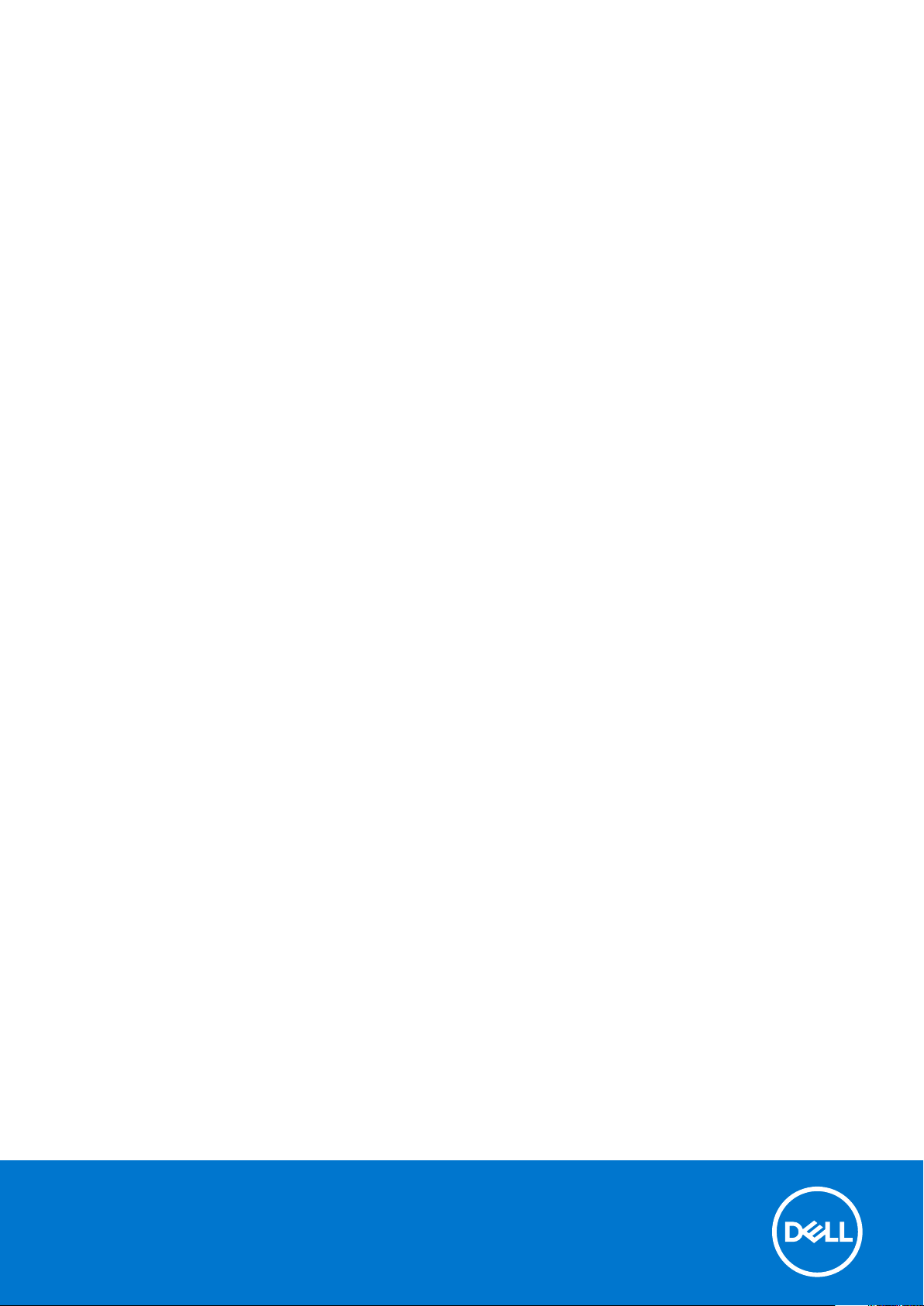
Rack Dell Precision 7920
Manual do Proprietário
Modelo regulamentar: E38S
Tipo regulamentar: E38S001
November 2020
Rev. A02
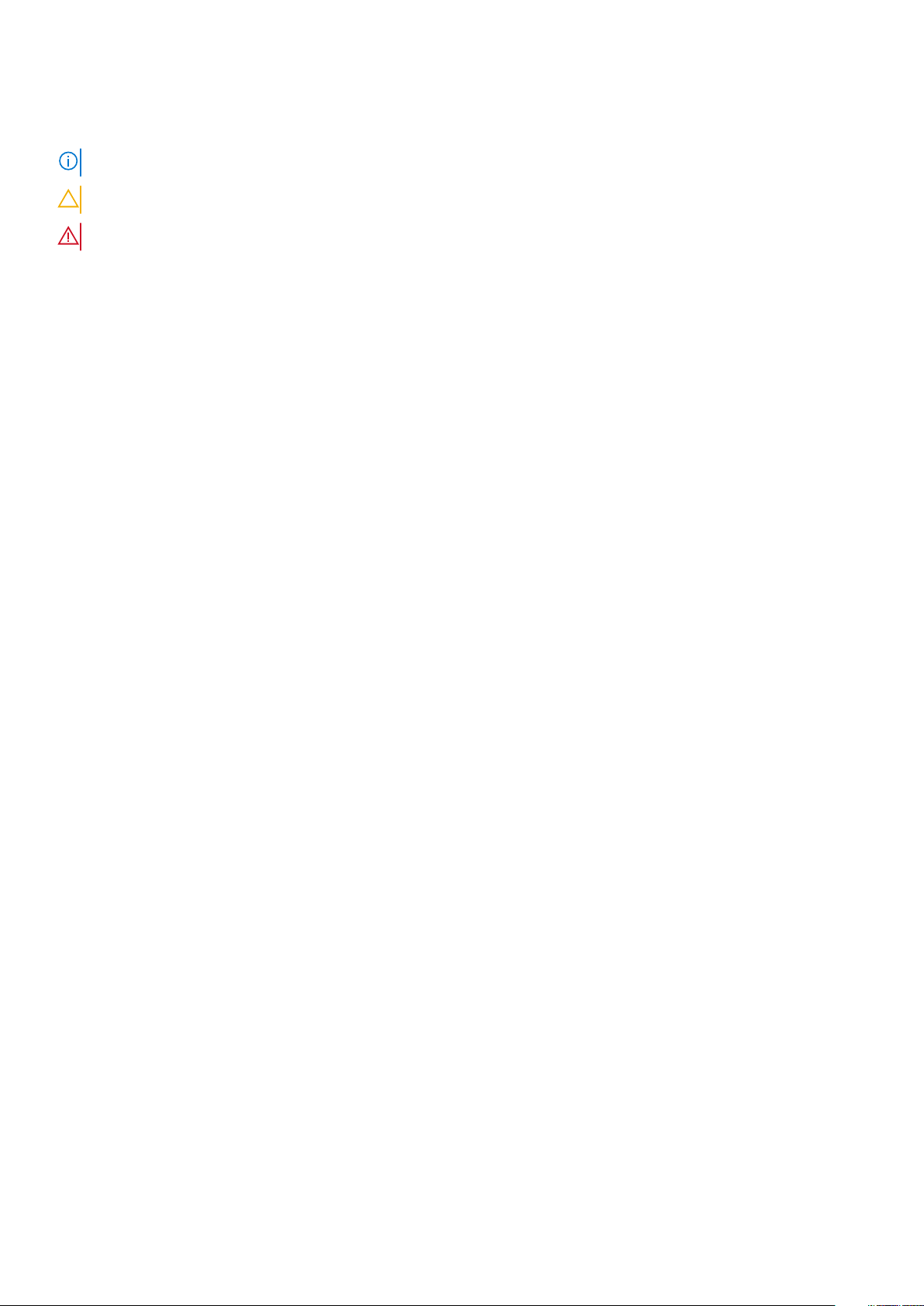
Notas, avisos e advertências
NOTA: Uma NOTA fornece informações importantes para ajudar a utilizar melhor o produto.
AVISO: Um AVISO indica possíveis danos no hardware ou uma perda de dados e explica como pode evitar esse problema.
ADVERTÊNCIA: Uma ADVERTÊNCIA indica possíveis danos no equipamento, lesões corporais ou morte.
© 2018 2020 Dell Inc. ou as suas subsidiárias. Todos os direitos reservados. Dell, EMC e outras marcas comerciais pertencem à Dell Inc. ou às respetivas
subsidiárias. Outras marcas comerciais podem pertencer aos respetivos proprietários.
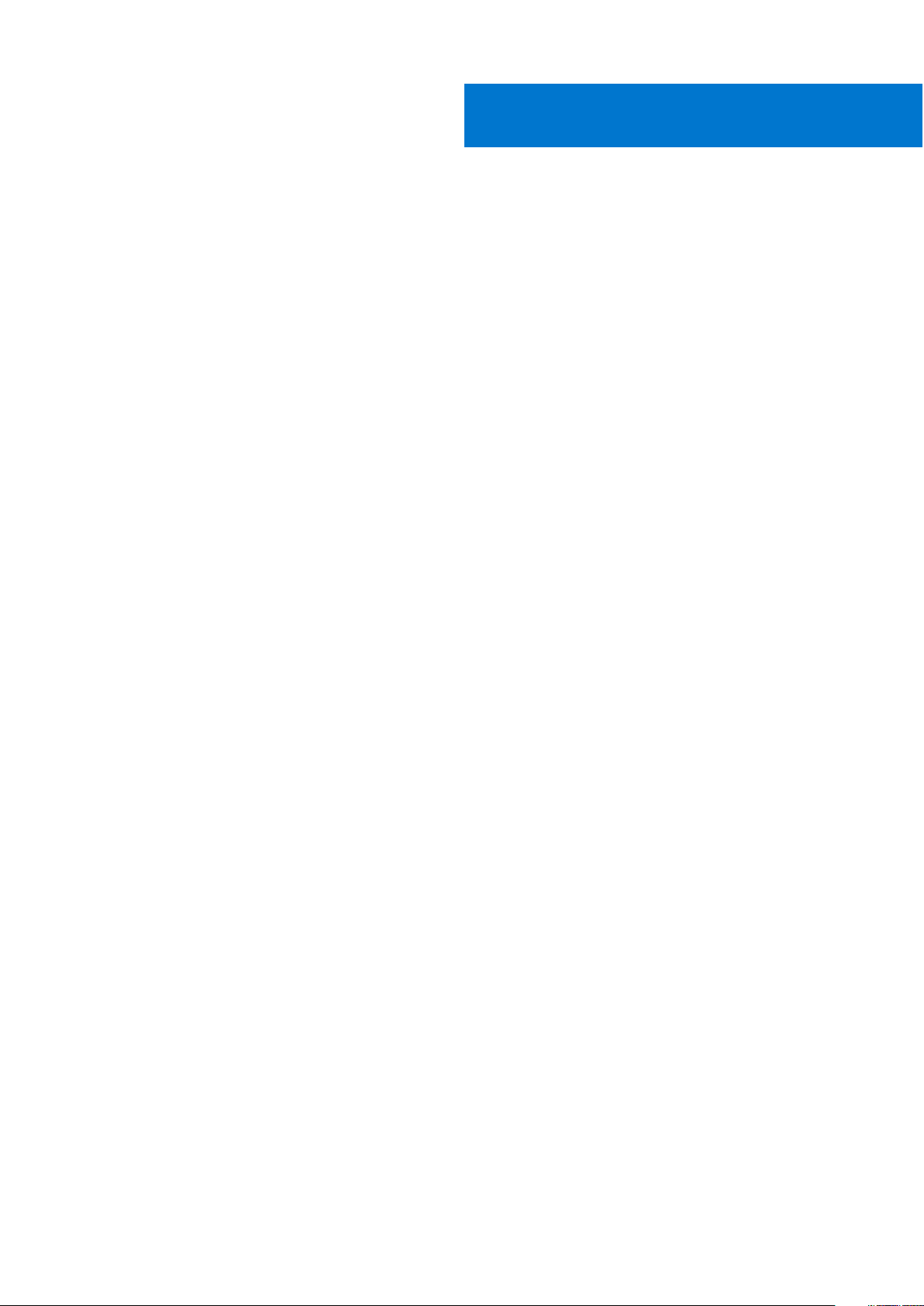
Índice
Capítulo1: Trabalhar no computador................................................................................................. 6
Instruções de segurança.......................................................................................................................................................6
Antes de efectuar qualquer procedimento no interior do computador...........................................................................7
Após efectuar qualquer procedimento no interior do computador................................................................................. 7
Capítulo2: Vista do chassis.............................................................................................................. 8
Vista frontal do chassis.........................................................................................................................................................8
Vista posterior do chassis.....................................................................................................................................................9
Dentro do sistema................................................................................................................................................................. 9
Painel LCD.............................................................................................................................................................................10
Visualizar o ecrã inicial.................................................................................................................................................... 11
Menu de configuração....................................................................................................................................................11
Menu Visualizar...............................................................................................................................................................12
Capítulo3: Descrição geral do produto............................................................................................. 13
Etiqueta de informações do sistema..................................................................................................................................13
Capítulo4: Desmontagem e remontagem..........................................................................................14
Posicionamento de produto................................................................................................................................................14
Ferramentas recomendadas............................................................................................................................................... 15
Necessário saber..................................................................................................................................................................15
Mensagens de erro comuns..........................................................................................................................................15
Sequência de Arranque-Encerramento........................................................................................................................17
Diagnóstico e indicadores....................................................................................................................................................17
LED do chassis......................................................................................................................................................................17
Indicadores LED de estado............................................................................................................................................18
Códigos indicadores do disco rígido.............................................................................................................................19
Códigos de indicador NIC............................................................................................................................................. 20
Códigos indicadores da unidade de fonte de alimentação........................................................................................ 21
Códigos LED indicadores do iDRAC Direct.................................................................................................................22
Códigos do indicador do iDRAC Quick Sync 2...........................................................................................................22
Avaliação do sistema de pré-arranque melhorado.....................................................................................................23
Jumpers e conectores........................................................................................................................................................ 25
Jumpers e conectores da placa de sistema............................................................................................................... 26
Definições do jumper da placa de sistema..................................................................................................................27
Desativar uma palavra-passe esquecida.....................................................................................................................28
Desmontagem e remontagem........................................................................................................................................... 28
Moldura frontal.............................................................................................................................................................. 29
Tampa do sistema..........................................................................................................................................................30
Unidade óptica................................................................................................................................................................ 31
Cobertura de arrefecimento.........................................................................................................................................32
Conjunto da ventoinha..................................................................................................................................................33
Ventiladores de arrefecimento.....................................................................................................................................33
Interruptor de intrusão..................................................................................................................................................34
Índice 3
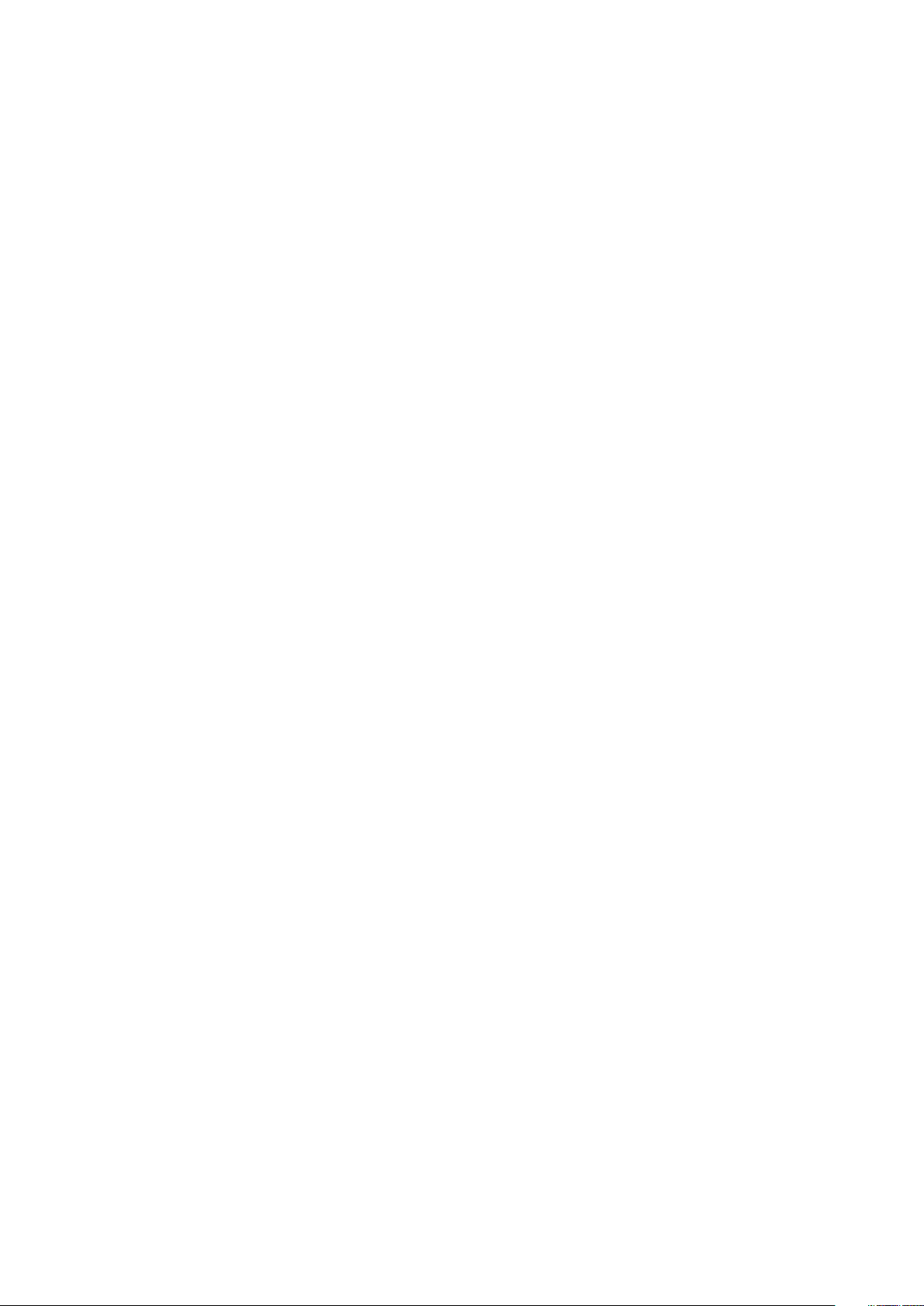
Disco rígido..................................................................................................................................................................... 35
Módulos de memória.....................................................................................................................................................43
Processadores e dissipadores......................................................................................................................................45
Placa de expansão.........................................................................................................................................................49
Cartão vFlash - opcional...............................................................................................................................................56
Placa auxiliar de rede.....................................................................................................................................................57
Backplane da unidade de disco rígido..........................................................................................................................57
Módulo USB dianteiro................................................................................................................................................... 58
Chave interna de memória USB (opcional)................................................................................................................59
Unidade da fonte de alimentação................................................................................................................................60
Placa de sistema.............................................................................................................................................................61
Trusted Platform Module............................................................................................................................................. 63
Painel de controlo.......................................................................................................................................................... 64
Instalação da placa de anfitrião da GPU...........................................................................................................................66
Instalação da Riser alternativa..................................................................................................................................... 66
Instalação de Placas de Anfitrião Teradici Tera2220................................................................................................ 68
Instalação de Placas Gráficas NVIDIA Quadro K4200.............................................................................................. 73
Ligação de cabos das placas de anfitrião Teradici para as GPU..............................................................................78
Atualizar a BIOS...................................................................................................................................................................80
Como restaurar a Etiqueta de serviço utilizando a Restauração fácil........................................................................... 81
Atualizar manualmente a etiqueta de serviço............................................................................................................. 81
Instalação...............................................................................................................................................................................81
Calhas de rack................................................................................................................................................................82
Inicialização.....................................................................................................................................................................90
Configuração básica......................................................................................................................................................90
Aceder a informações do sistema com o QRL................................................................................................................. 91
Localizador de recursos rápidos para 7920R............................................................................................................. 92
Capítulo5: Tecnologia e componentes.............................................................................................93
iDRAC9................................................................................................................................................................................. 93
iDRAC 9 - Novas funcionalidades................................................................................................................................93
Dell Lifecycle Controller......................................................................................................................................................94
Processadores..................................................................................................................................................................... 95
Processadores suportados...........................................................................................................................................96
Chipset.................................................................................................................................................................................101
Memória do sistema........................................................................................................................................................... 101
Directrizes gerais para instalação do módulo de memória......................................................................................102
Memória........................................................................................................................................................................ 103
Painel LCD...........................................................................................................................................................................104
Visualizar o ecrã inicial................................................................................................................................................. 105
Menu de configuração.................................................................................................................................................105
Menu Visualizar............................................................................................................................................................ 106
Placas de expansão e risers da placa de expansão........................................................................................................106
Linhas de orientação para instalação da placa de expansão.................................................................................. 106
Armazenamento.................................................................................................................................................................108
Unidades da fonte de alimentação...................................................................................................................................108
Funcionalidade de hotspare........................................................................................................................................ 109
Trusted platform module.................................................................................................................................................. 109
4
Índice
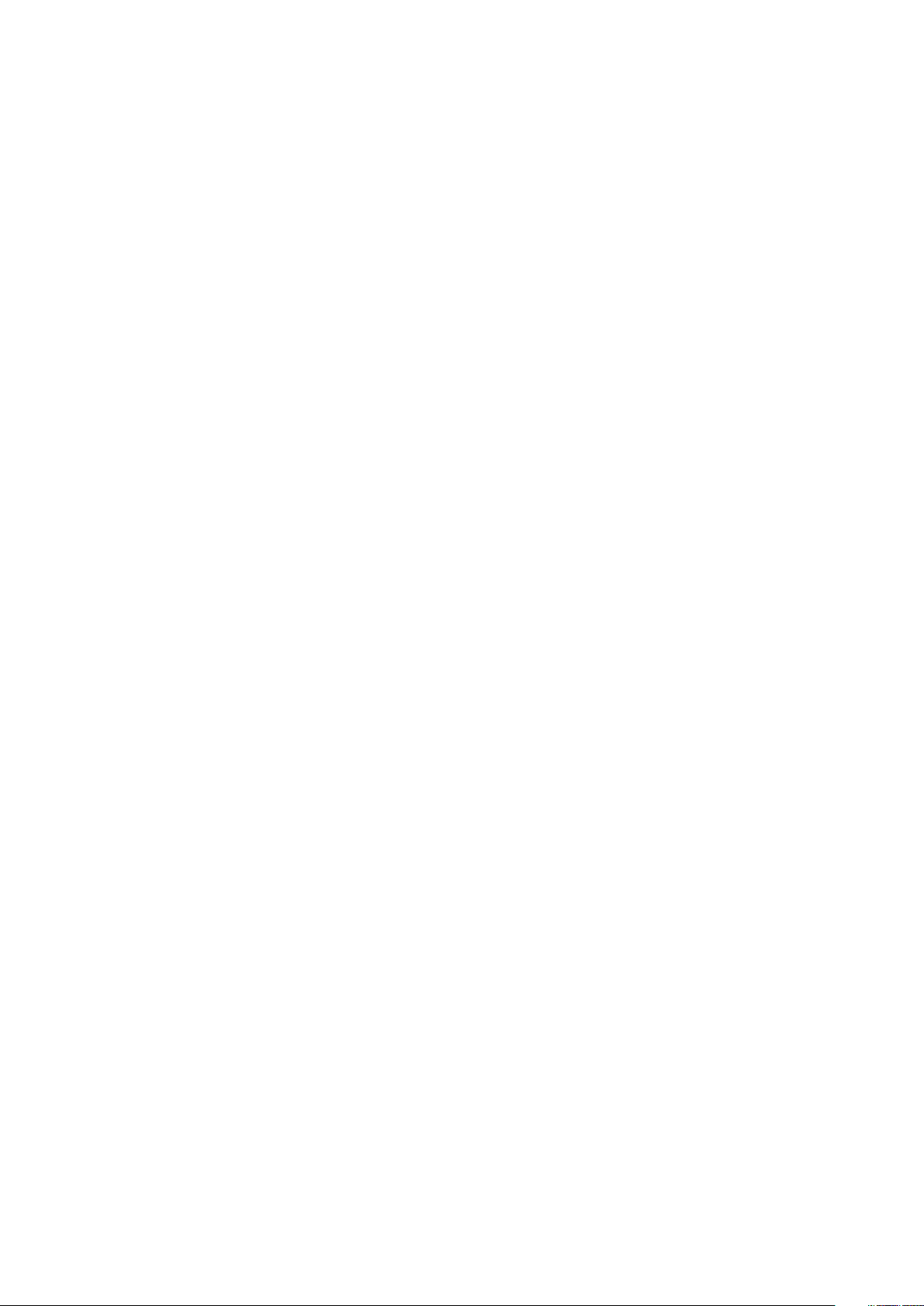
Capítulo6: BIOS e UEFI................................................................................................................. 110
Opções para gerir as aplicações do sistema pré-operativo...........................................................................................110
Configuração do sistema................................................................................................................................................... 110
Visualizar a configuração do sistema..........................................................................................................................110
Menu principal da configuração do sistema............................................................................................................... 111
Ecrã BIOS de sistema....................................................................................................................................................111
Detalhes do ecrã Informações do sistema.................................................................................................................112
Detalhes do ecrã de definições de memória..............................................................................................................112
Detalhes do ecrã de definições do processador....................................................................................................... 113
Detalhes do ecrã de definições de SATA...................................................................................................................114
Detalhes do ecrã das definições de arranque............................................................................................................116
Detalhes do ecrã Definições de rede.......................................................................................................................... 117
Detalhes do ecrã Dispositivos integrados.................................................................................................................. 118
Detalhes do ecrã de comunicação série....................................................................................................................120
Detalhes do ecrã Definições do perfil do sistema.................................................................................................... 120
Detalhes do ecrã Definições de segurança do sistema........................................................................................... 122
Detalhes do ecrã Definições várias............................................................................................................................ 123
Especificações técnicas.................................................................................................................................................... 124
Dimensões do sistema................................................................................................................................................. 124
Peso do chassis............................................................................................................................................................125
Especificações do processador..................................................................................................................................125
Especificações da PSU................................................................................................................................................125
Especificações da bateria de sistema........................................................................................................................125
Especificações do barramento de expansão............................................................................................................ 125
Especificações da memória.........................................................................................................................................126
Especificações de portas e conectores.....................................................................................................................126
Especificações de vídeo.............................................................................................................................................. 127
Especificações ambientais.......................................................................................................................................... 128
Capítulo7: Solucionar problemas no sistema...................................................................................130
Diagnósticos do Sistema...................................................................................................................................................130
Diagnósticos de Sistema Integrados Dell.................................................................................................................. 130
Capítulo8: Obter ajuda................................................................................................................. 132
Contactar a Dell..................................................................................................................................................................132
Índice
5
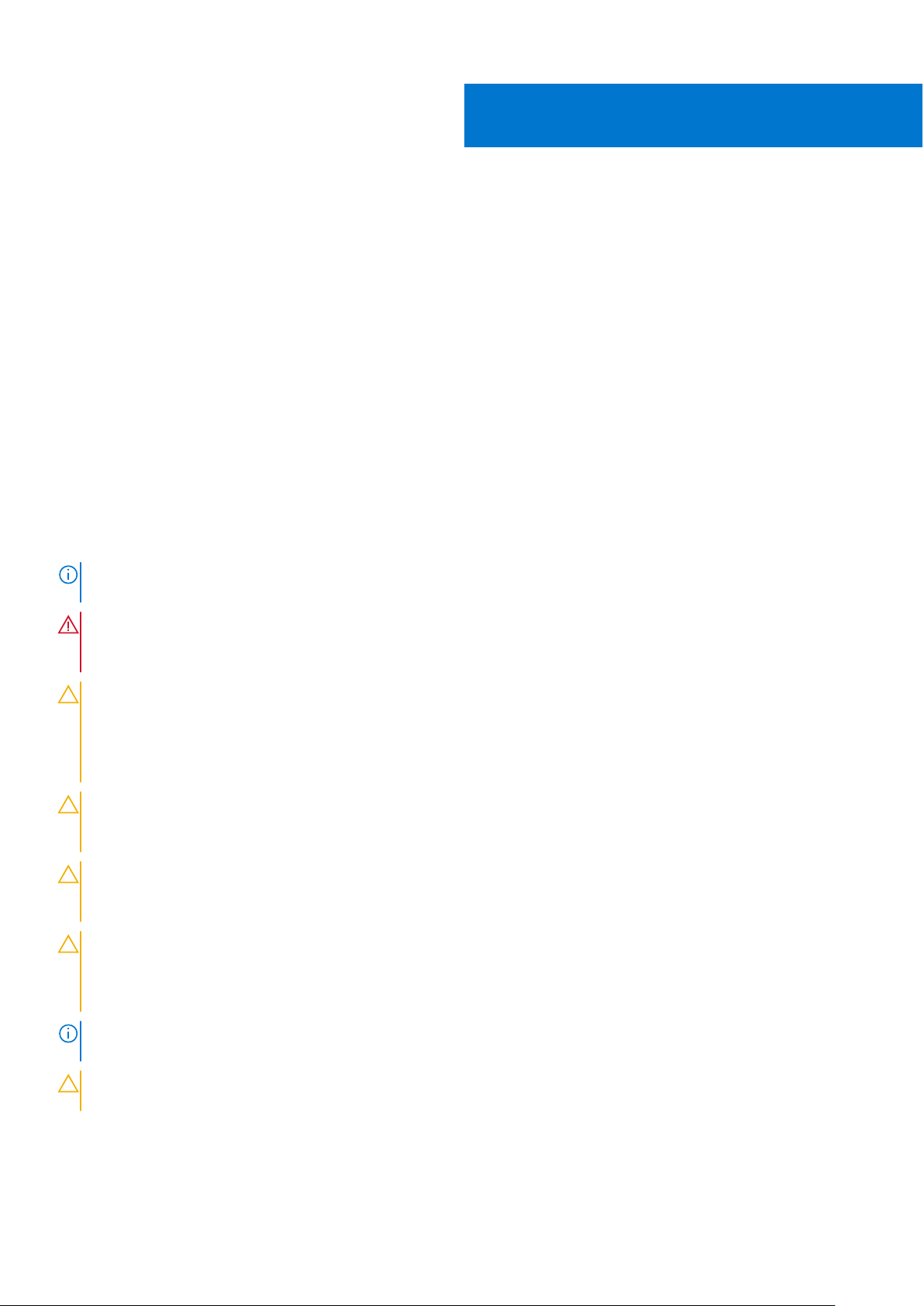
Trabalhar no computador
Tópicos
• Instruções de segurança
Antes de efectuar qualquer procedimento no interior do computador
•
• Após efectuar qualquer procedimento no interior do computador
Instruções de segurança
Pré-requisitos
Utilize as diretrizes de segurança seguintes para proteger o seu computador contra potenciais danos e para assegurar a sua segurança
pessoal. Salvo indicação em contrário, cada procedimento incluído neste documento pressupõe que:
● Leu as informações de segurança enviadas com o computador.
É possível substituir ou, se adquirido em separado, instalar um componente efetuando o procedimento de remoção pela ordem inversa.
●
Sobre esta tarefa
NOTA:
Desligue todas as fontes de alimentação antes de proceder à abertura de tampas ou painéis do computador. Após terminar os
trabalhos no interior do computador, volte a colocar toda as tampas, painéis e parafusos antes de ligar a fonte de alimentação.
1
ADVERTÊNCIA: Antes de trabalhar no interior do computador, leia as informações de segurança enviadas com o mesmo.
Para obter mais informações sobre outras melhores práticas de segurança, consulte a página inicial sobre Conformidade
Legal.
AVISO: Muitas das reparações só podem ser efetuadas por um técnico de serviço qualificado. Apenas deverá efetuar a
deteção e resolução de problemas e algumas reparações simples, conforme autorizado na documentação do produto ou
como orientado pelo serviço de assistência online ou por telefone e pela equipa de suporte. Os danos causados por
assistência não autorizada pela Dell não estão cobertos pela garantia. Leia e siga as instruções de segurança fornecidas
com o produto.
AVISO: Para evitar descargas eletrostáticas, ligue-se à terra utilizando uma faixa de ligação à terra para pulso ou
tocando periodicamente numa superfície metálica não pintada ao mesmo tempo que toca num conector na parte
posterior do computador.
AVISO: Manuseie cuidadosamente os componentes e as placas. Não toque nos componentes ou nos contactos da placa.
Segure a placa pelas extremidades ou pelo suporte de montagem metálico. Segure nos componentes, como um
processador, pelas extremidades e não pelos pinos.
AVISO: Quando desligar um cabo, puxe pelo respetivo conector ou pela patilha e não pelo próprio cabo. Alguns cabos
possuem conectores com patilhas de bloqueio. Se estiver a desligar este tipo de cabo, prima as patilhas de bloqueio
antes de desligar o cabo. Ao separar os conectores, mantenha-os alinhados para evitar a torção dos pinos. Além disso,
antes de ligar um cabo, certifique-se de que ambos os conectores estão direcionados e alinhados corretamente.
NOTA: Pode haver diferenças de aparência entre a cor do computador e determinados componentes em relação aos apresentados
nas ilustrações deste documento.
AVISO: O sistema encerrar-se-á se as tampas laterais forem removidas com o sistema a funcionar. O sistema não liga
enquanto as tampas laterais estiverem removidas.
6 Trabalhar no computador
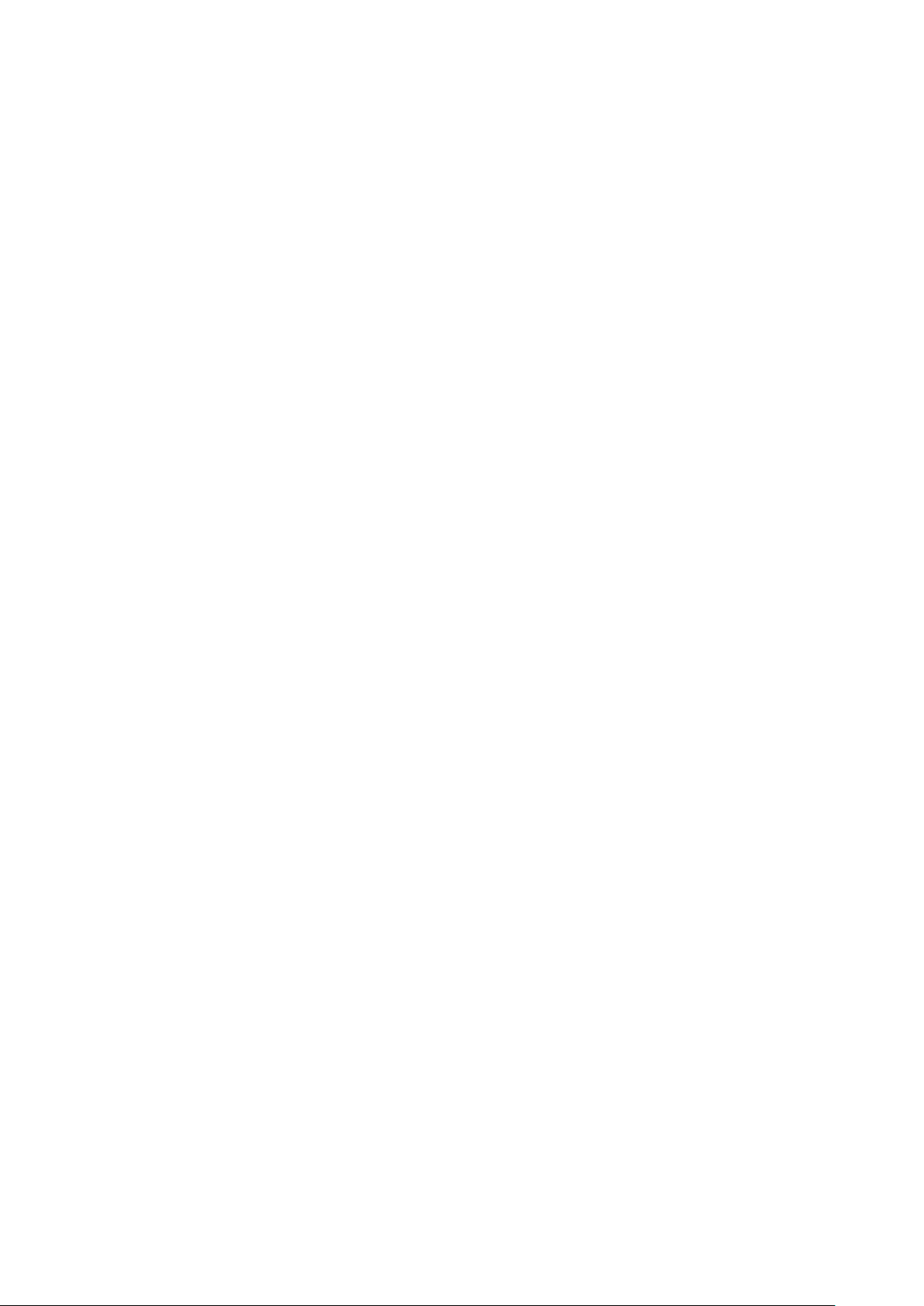
Antes de efectuar qualquer procedimento no interior do computador
Sobre esta tarefa
Para evitar danificar o computador, execute os seguintes passos antes de começar a efectuar qualquer procedimento no interior do
mesmo.
Passo
1. Certifique-se de que segue as Instruções de segurança.
2. Desligue o sistema, incluindo todos os periféricos ligados.
3. Desligue o sistema da tomada eléctrica, bem como os periféricos.
4. Se aplicável, remova o sistema do rack.
5. Retire a tampa do sistema.
Após efectuar qualquer procedimento no interior do computador
Sobre esta tarefa
Uma vez concluído qualquer procedimento de reposição de componentes, certifique-se de que liga os dispositivos externos, placas e cabos
antes de ligar o computador.
Passo
1. Recoloque a tampa.
2. Se aplicável, instale o sistema no rack.
3. Volte a ligar os periféricos e ligue o sistema à tomada elétrica.
4. Desligue o sistema, incluindo todos os periféricos ligados.
Trabalhar no computador
7

Tópicos
• Vista frontal do chassis
Vista posterior do chassis
•
• Dentro do sistema
• Painel LCD
Vista frontal do chassis
2
Vista do chassis
1. Indicador de estado do sistema 2. Estado de funcionamento do sistema e ID do sistema
3. Indicador sem fios do iDRAC Quick Sync 2 4. Unidade de disco rígido (x8)
5. Entrada USB 3.0 6. Unidade óptica (opcional)
7. Entrada USB 2.0 8. Botão/luz de alimentação
9. Conector VGA 10. Porta de gestão de USB/iDRAC Direct
11. Entrada USB 2.0
8 Vista do chassis
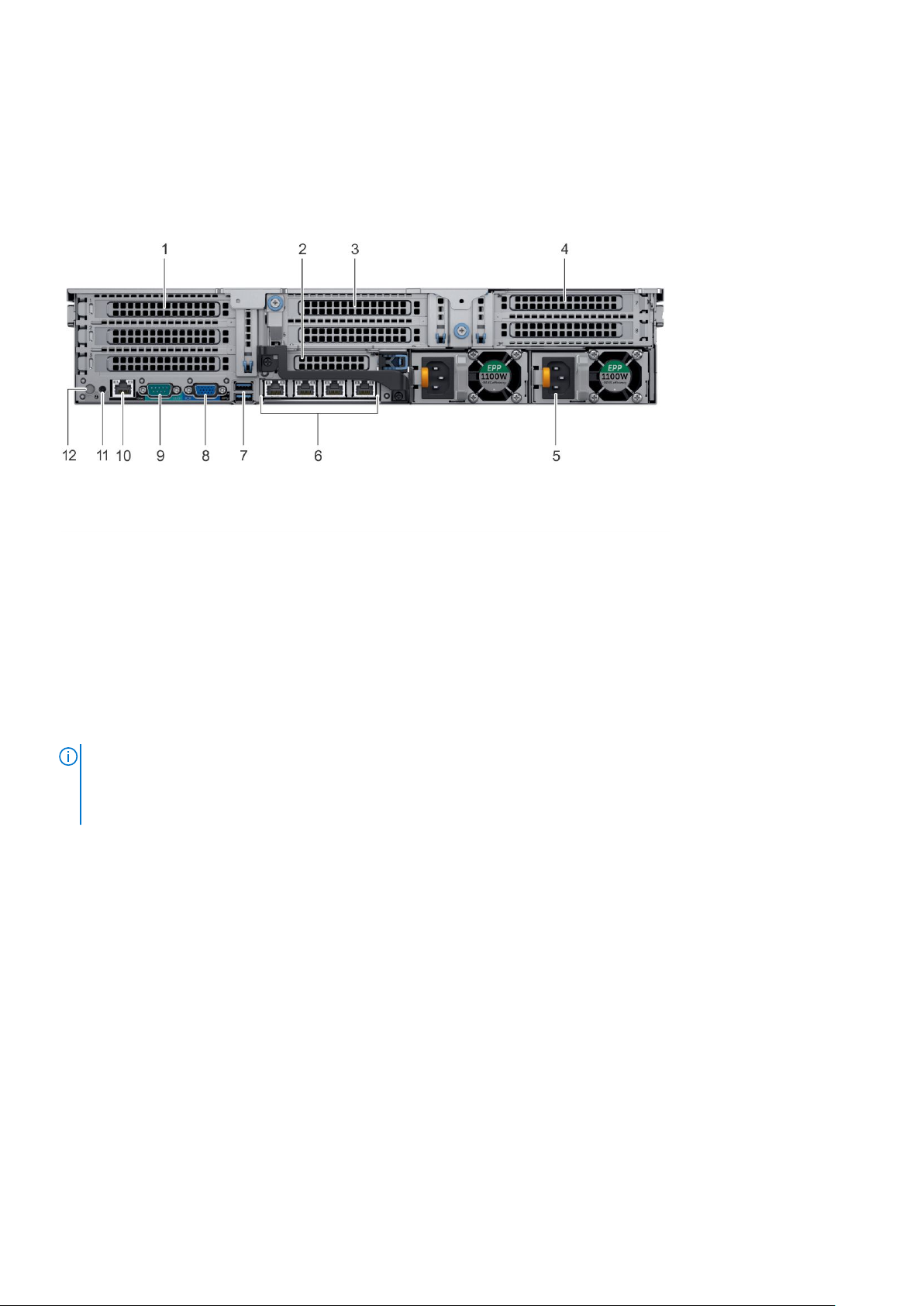
Vista posterior do chassis
1. Ranhuras das placas de expansão PCIe 2. Ranhuras das placas de expansão PCIe
3. Ranhuras das placas de expansão PCIe 4. Ranhuras das placas de expansão PCIe
5. Fontes de alimentação (2) 6. Conectores de rede (x4)
7. Conectores USB 3.0 (x2) 8. Conector VGA
9. Conector série 10. Conector de rede da empresa iDRAC9
11. Conector de identificação do sistema 12. Botão de identificação do sistema
Dentro do sistema
NOTA:
Muitas das reparações só podem ser efetuadas por um técnico de assistência qualificado. Apenas deverá efetuar a resolução
de problemas e algumas reparações simples, conforme autorizado na documentação do produto ou como orientado pelo serviço de
assistência online ou por telefone e pela equipa de suporte. Os danos causados por assistência não autorizada pela Dell não estão
cobertos pela garantia. Leia e siga as instruções de segurança fornecidas com o produto.
Vista do chassis 9

Figura1. Vista interior do chassis
1. backplane da unidade de disco rígido
2. ventoinha (6) no conjunto da ventoinha
3. Encaixes DIMM
4. Módulo vazio de DIMM CPU
5. CPU 2
6. riser de placa de expansão 3A
7. riser de placa de expansão 2A
8. Conector VFlash
9. placa de sistema
10. riser de placa de expansão 1C
11. CPU 1
Painel LCD
O painel LCD fornece as informações de sistema, as mensagens de estado de erro para indicar se o sistema está a funcionar corretamente
ou necessita de atenção. O painel LCD também pode ser utilizado para configurar ou para visualizar o endereço IP iDRAC do sistema. Para
obter informações sobre as mensagens de eventos e erros gerados pelo firmware do sistema e os agentes que monitorizam os
componentes do sistema, consulte a página Pesquisa de Códigos de Erro em qrl.dell.com.
O painel LCD só está disponível na moldura frontal opcional. A moldura frontal opcional é de instalação instantânea.
Os estados e condições do painel LCD são delineados aqui:
● A retroiluminação do LCD é branca durante as condições de funcionamento normais.
10
Vista do chassis
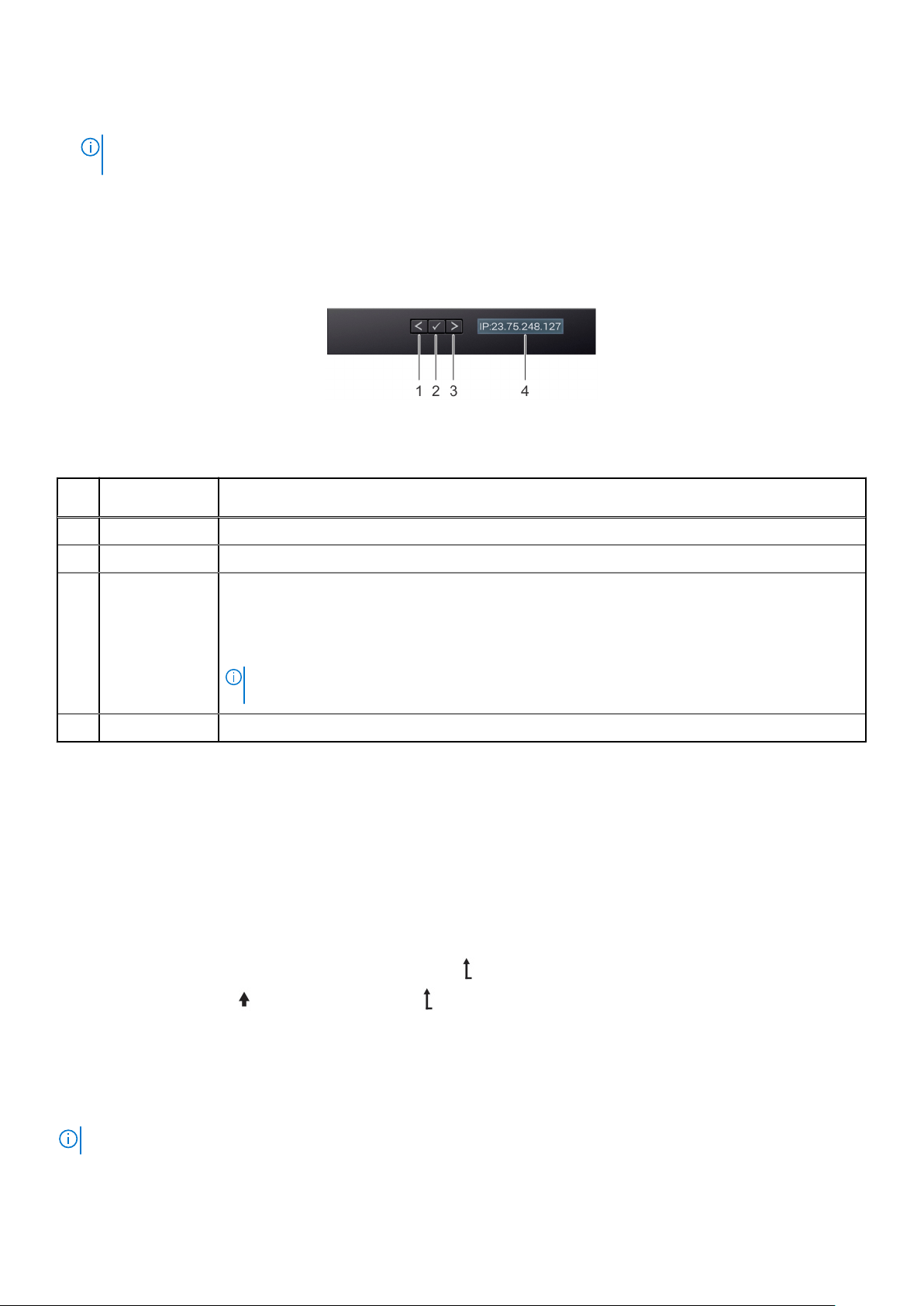
● Quando o sistema necessita de atenção, a retroiluminação do LCD fica da cor âmbar e apresenta um código de erro seguido de um
texto descritivo.
NOTA: Se o sistema estiver ligado a uma fonte de alimentação e for detetado um erro, o LCD fica da cor âmbar
independentemente de o sistema estar ligado ou desligado.
● Quando o sistema se desliga e não existem erros, o LCD entra no modo de suspensão após cinco minutos de inatividade. Prima
qualquer botão no LCD para o ligar.
● Se o painel LCD deixar de responder, retire a moldura e volte a instalá-la.
Se o problema continuar, consulte a secção Obter ajuda.
● A retroiluminação do LCD permanece desligada se desligar as mensagens do LCD utilizando o utilitário iDRAC, o painel LCD ou outras
ferramentas.
Figura2. Funcionalidades do painel LCD
Tabela 1. Funcionalidades do painel LCD
Item Botão ou
apresentação
1 Esquerda Move o cursor para trás em incrementos de um passo.
2 Seleccionar Selecionar o item de menu realçado pelo cursor.
3 Direita Move o cursor para a frente em incrementos de um passo.
4 Ecrã LCD Apresenta as informações de sistema, as mensagens de estado e de erro ou o endereço IP iDRAC.
Descrição
Durante o deslocamento de mensagem:
● Prima o botão direito sem soltar para aumentar a velocidade de deslocamento.
● Solte o botão para parar.
NOTA: O ecrã para o deslocamento quando solta o botão. Após 45 de inatividade, o ecrã começa a
deslocar-se.
Visualizar o ecrã inicial
O ecrã Início apresenta informações sobre o sistema configuráveis pelo utilizador. Este ecrã é apresentado durante o funcionamento
normal do sistema sempre que não existam mensagens de estado ou erros. Se o sistema se desligar sem apresentar erros, o LCD entra no
modo de espera após cinco minutos de inatividade. Prima qualquer botão do LCD para ativá-lo.
Passo
1. Para visualizar o ecrã Início, prima um dos três botões de navegação (Selecionar, Esquerda ou Direita).
2. Para navegar para o ecrã Início a partir de outro menu, execute os seguintes passos:
a. Prima sem soltar o botão de navegação até a seta para cima
b. Vá até ao ícone Início
c. Selecione o ícone Início.
d. No ecrã Início, prima o botão Selecionar para aceder ao menu principal.
utilizando a seta para cima .
ser apresentada.
Menu de configuração
NOTA: Quando seleciona uma opção no menu Configurar, tem de confirmar a opção antes de continuar para a próxima ação.
Vista do chassis 11
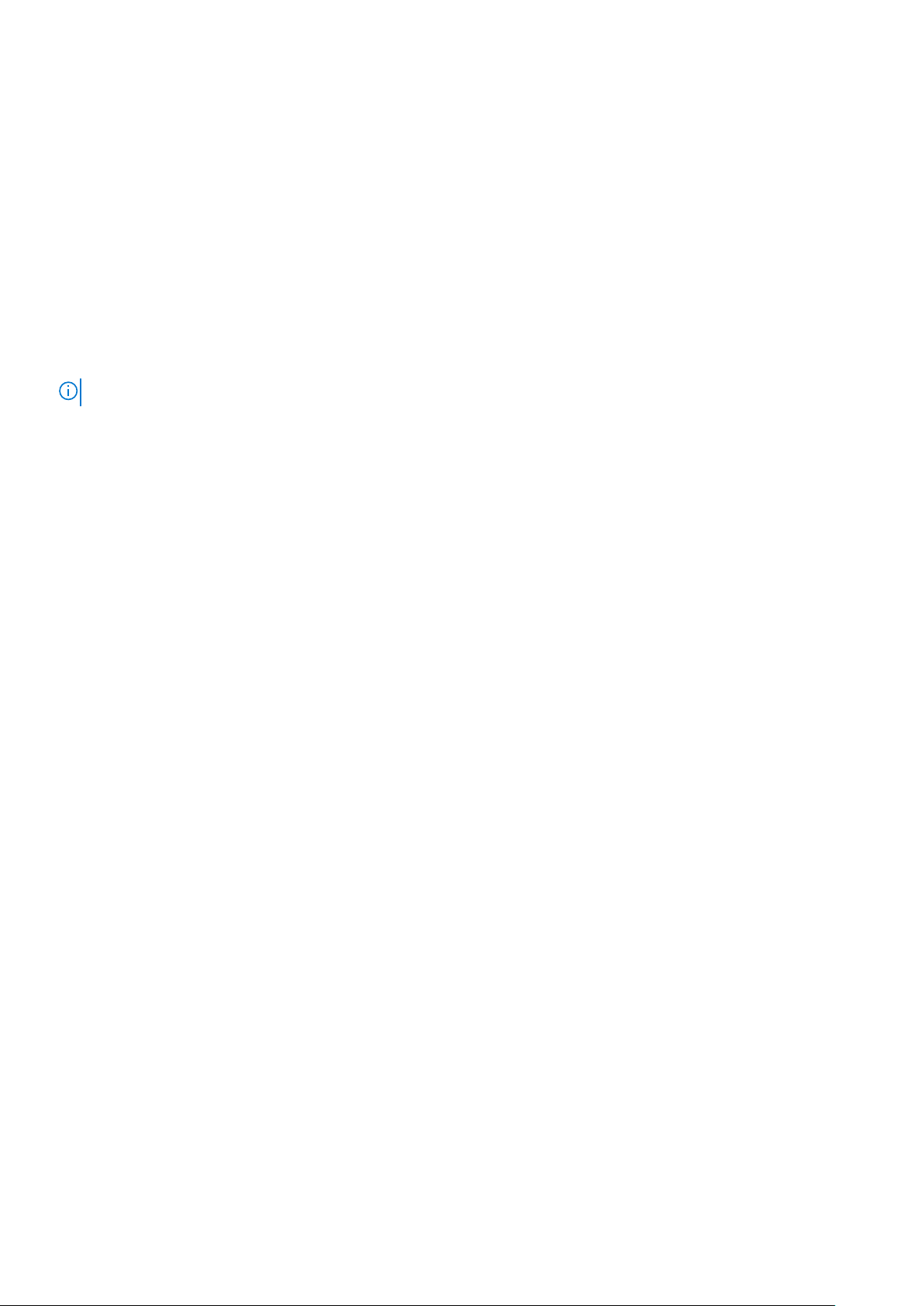
Opção Descrição
iDRAC Selecione DHCP ou IP Estático para configurar o modo de rede. Se IP Estático estiver selecionado, os campos
disponíveis são IP, Subrede (Sub) e Gateway (Gtw). Selecione Configurar DNS para ativar o DNS e para ver
os endereços de domínios. Estão disponíveis duas entradas DNS separadas.
Definir erro Selecione SEL para ver as mensagens de erro do LCD num formato que corresponda à descrição IPMI no SEL.
Isto permite-lhe corresponder uma mensagem LCD com uma entrada SEL.
Selecione Simples para ver as mensagens de erro do LCD numa descrição simplificada, de utilização fácil.
Definir início Selecione as informações predefinidas a serem apresentadas no ecrã Início. Consulte a secção de menu Ver para
conhecer as opções e os itens de opções que podem ser definidos como predefinição no ecrã Início.
Menu Visualizar
NOTA: Ao seleccionar uma opção do menu Visualizar, é necessário confirmar a opção antes de passar para a acção seguinte.
Opção Descrição
IP iDRAC Apresenta os endereços IPv4 ou IPv6 do iDRAC9. Os endereços incluem DNS (Primary (Principal) e
Secondary (secundário)), gateway, IP e Subnet (Subrede) (o IPv6 não utiliza subrede).
MAC Apresenta os endereços MAC para iDRAC, iSCSI, ou dispositivos de rede.
Nome Apresenta o nome do Host, Modeloou Cadeia de utilizador para o sistema.
Número Apresenta a Etiqueta de inventário ou a Etiqueta de serviço para o sistema.
Alimentação Apresenta o consumo energético do sistema, em BTU/h ou watts. O formato de visualização pode ser
configurado no submenu Set home (Definir início) do menu Setup (Configuração).
Temperatura Apresenta a temperatura do sistema, em graus celsius ou fahrenheit. O formato de apresentação pode ser
configurado no submenu Set home (Definir início) do menu Setup (Configuração).
12 Vista do chassis
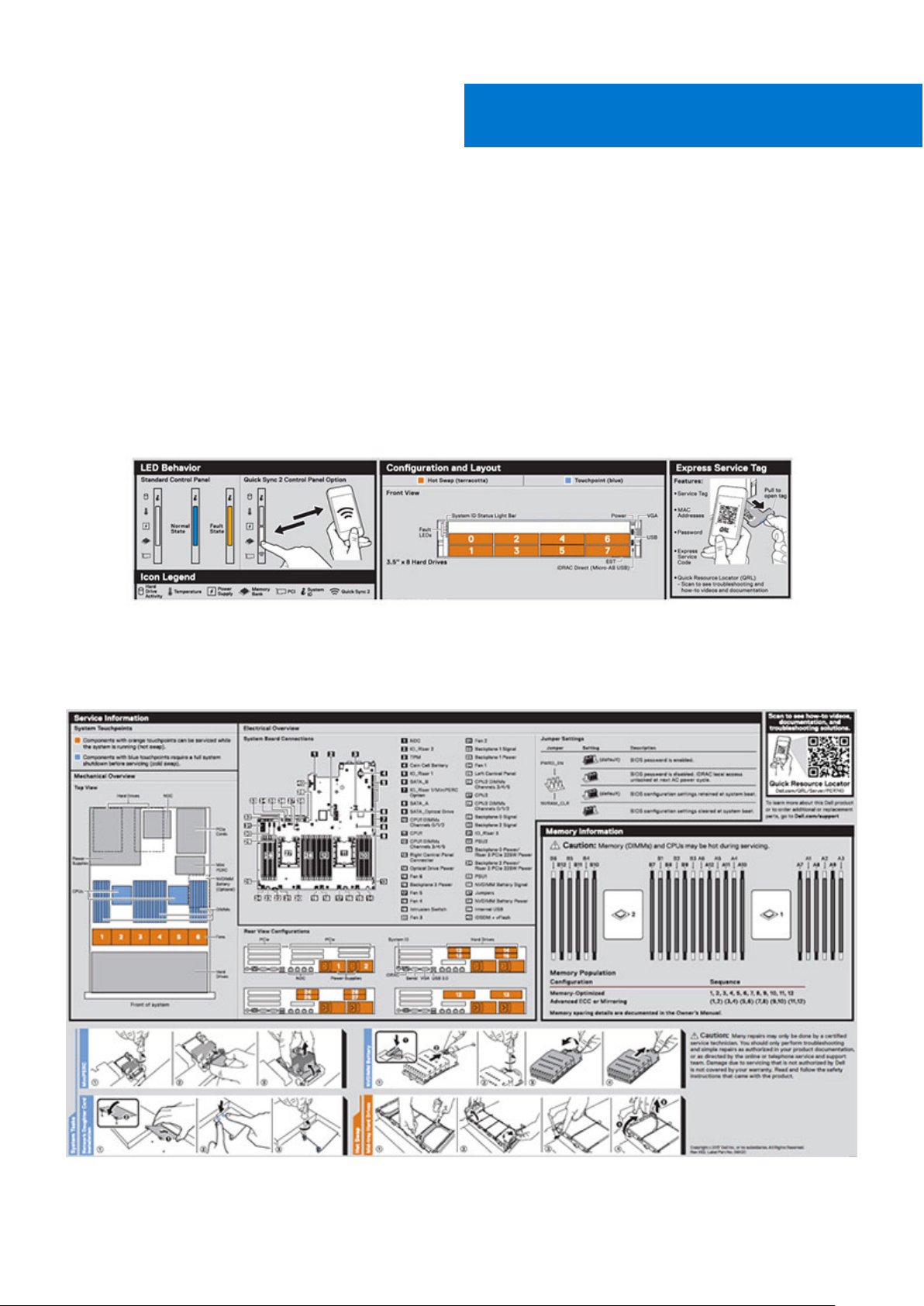
Descrição geral do produto
As páginas seguintes contêm informações sobre a visão geral do produto Rack Dell Precision 7920.
Tópicos
• Etiqueta de informações do sistema
Etiqueta de informações do sistema
Rack Precision 7920 – Etiqueta frontal de informações do sistema
3
Figura3. Comportamento do LED, etiqueta de serviço expresso, configuração e esquema
Rack Precision 7920 – Informações sobre assistência
Figura4. Ponto de contacto do sistema, visão geral do sistema elétrico, definições de jumper e informações de memória
Descrição geral do produto 13
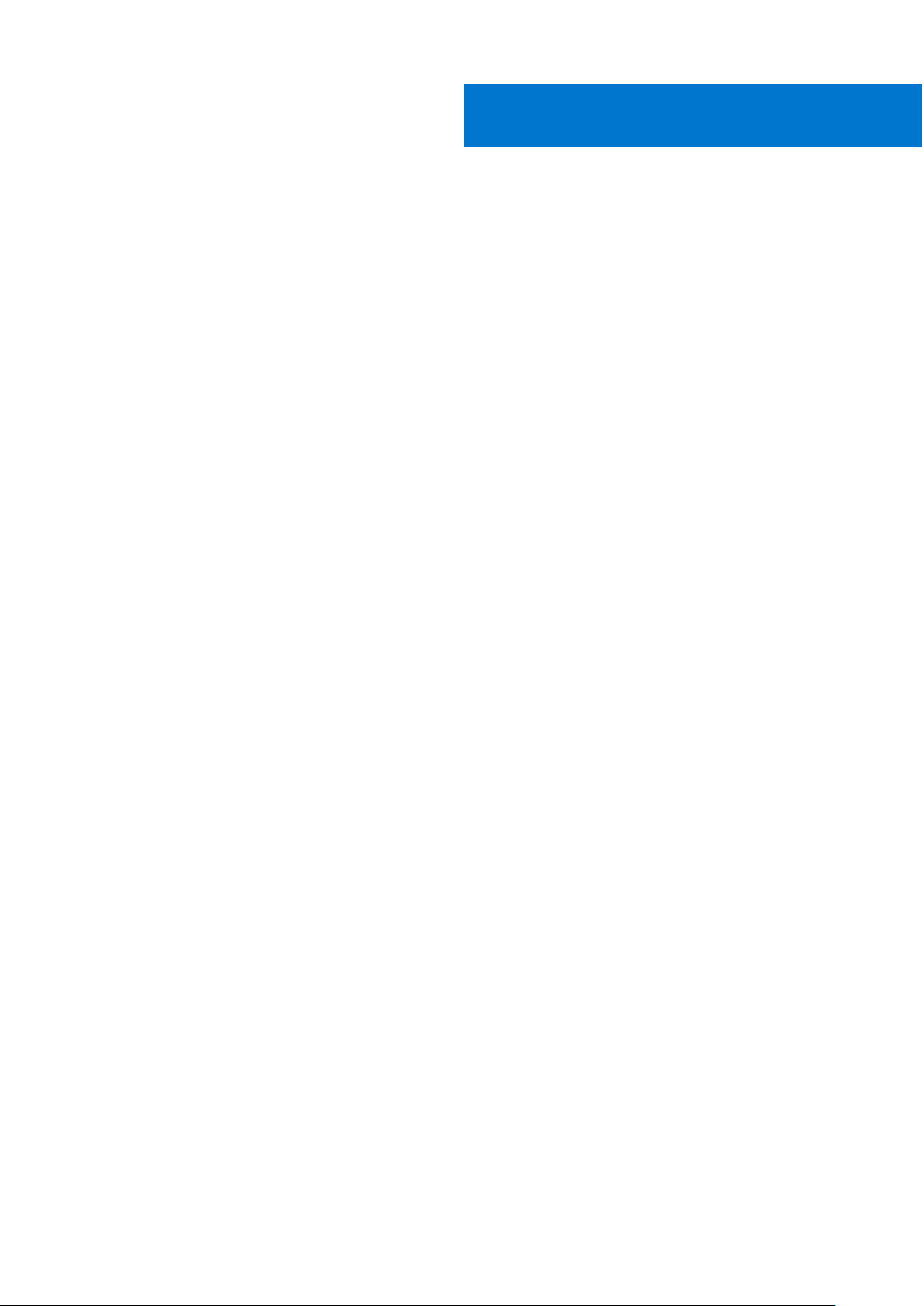
Desmontagem e remontagem
Tópicos
• Posicionamento de produto
Ferramentas recomendadas
•
• Necessário saber
• Diagnóstico e indicadores
• LED do chassis
• Jumpers e conectores
• Desmontagem e remontagem
• Instalação da placa de anfitrião da GPU
• Atualizar a BIOS
• Como restaurar a Etiqueta de serviço utilizando a Restauração fácil
• Instalação
• Aceder a informações do sistema com o QRL
Posicionamento de produto
4
O Rack Precision 7920 consiste numa plataforma genérica com uma capacidade de memória extremamente expansível (até 1536 Gb), uma
capacidade de armazenamento maciça e uma capacidade de I/O igualmente impressionante. O Rack Precision 7920 adiciona opções de
capacidade de armazenamento extraordinárias que o tornam adequado para aplicações intensivas de dados que exigem mais
armazenamento, sem sacrificar o desempenho de I/O.
● Desempenho
○ Dois processadores Intel Xeon Skylake Processor Scalable Family
○ Vinte e quatro ranhuras DIMM com suporte total para até 1,5 Tb de memória
○ Suporta até oito discos rígidos no total.
● Disponibilidade
○ Unidades de fonte de alimentação redundantes (PSU)
○ Unidades de fonte de alimentação de ligação e substituição dinâmicas (PSU), unidades de disco rígido e ventoinhas
○ PERC9/PERC10/Chipset SATA.
○ Placa vFlash interna
○ iDRAC9 Express ou Enterprise com Controlador de ciclo de vida da Dell
○ iDRAC Quick Sync II opcional
●
Expansibilidade, armazenamento de E/S
○ Apenas 8 discos rígidos SAS de 3,5", SATA (frente)
○ Até oito SSD NVMe Express Flash PCIe opcionais com duas placas PCIe Zoom4.
○ System Network Architecture (SNA): 4 de 1 GbE ou 2 de 10 GbE + 2 de 1 GbE
○ Escolha de opções RAID para um desempenho ainda mais elevado
14 Desmontagem e remontagem
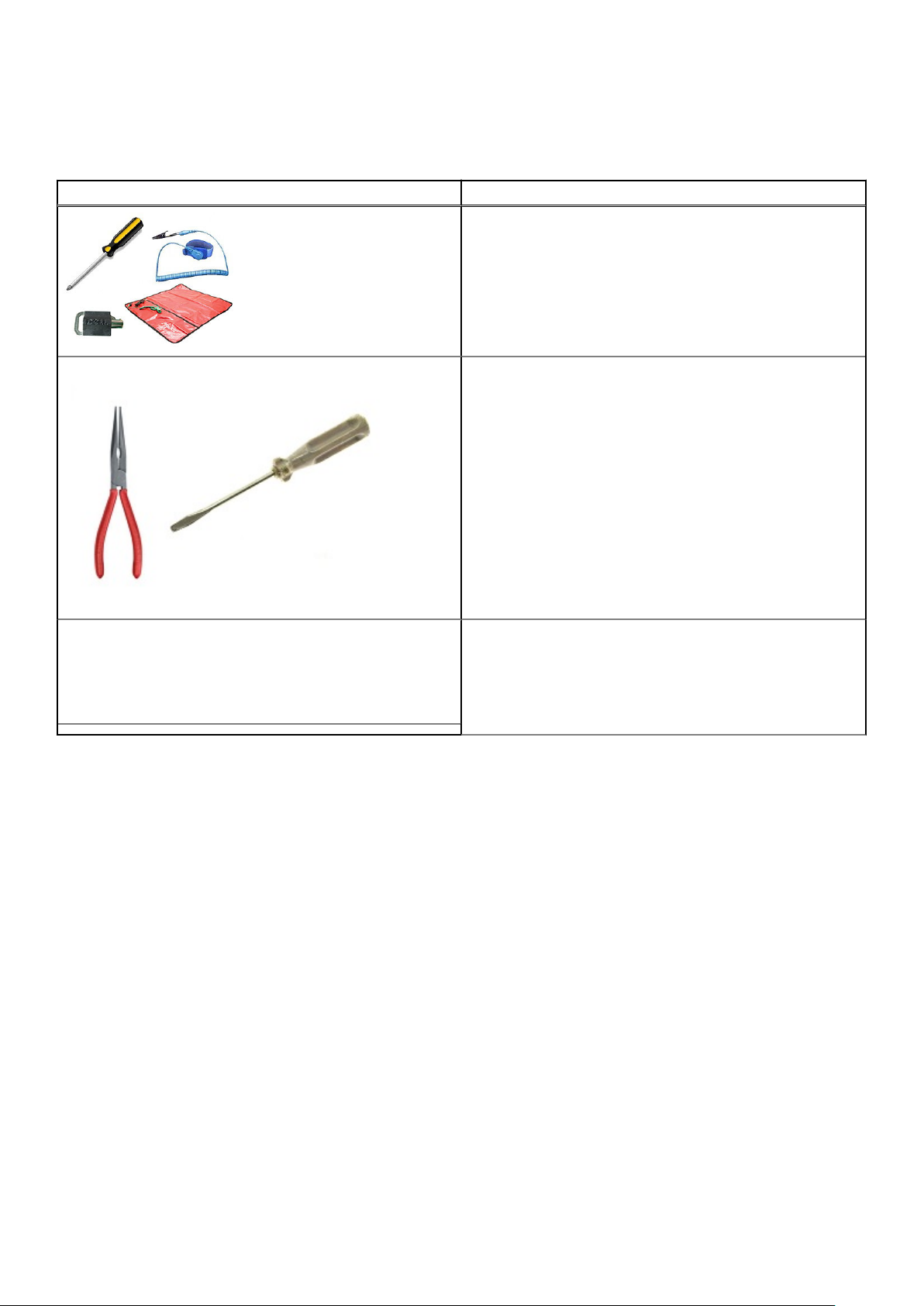
Ferramentas recomendadas
Tabela 2. Ferramentas recomendadas e opcionais
Ferramentas recomendadas Ferramentas opcionais
● Chave do cadeado do sistema
● Chave de fendas Phillips n.º 1 e n.º 2
● Chaves de fendas T30 e T8 Torx
● Braçadeira de ligação à terra ligada ao solo
● Tapete ESD
● Alicates de pontas para desligar cabos e conectores em locais
de difícil acesso
● Chave de fendas de cabeça plana pequena para desligar
pequenos cabos das placas
Necessário saber
Antes de iniciar a manutenção do sistema, deve ler a seguinte informação:
● Questões críticas
● Códigos de erro comuns
● Controlo de versão da BIOS / Firmware / Software
● Sequência de Arranque/Encerramento
Mensagens de erro comuns
A Referência de Mensagens de Eventos contém as informações de erros e eventos gerados pelo firmware e outros agentes que
monitorizam os componentes do sistema. Estes eventos podem ser registados, apresentados ao utilizador numa das consolas de gestão
de sistema, ou podem ser registados e exibidos.
Cada evento é composto pelos seguintes campos:
Desmontagem e remontagem
15
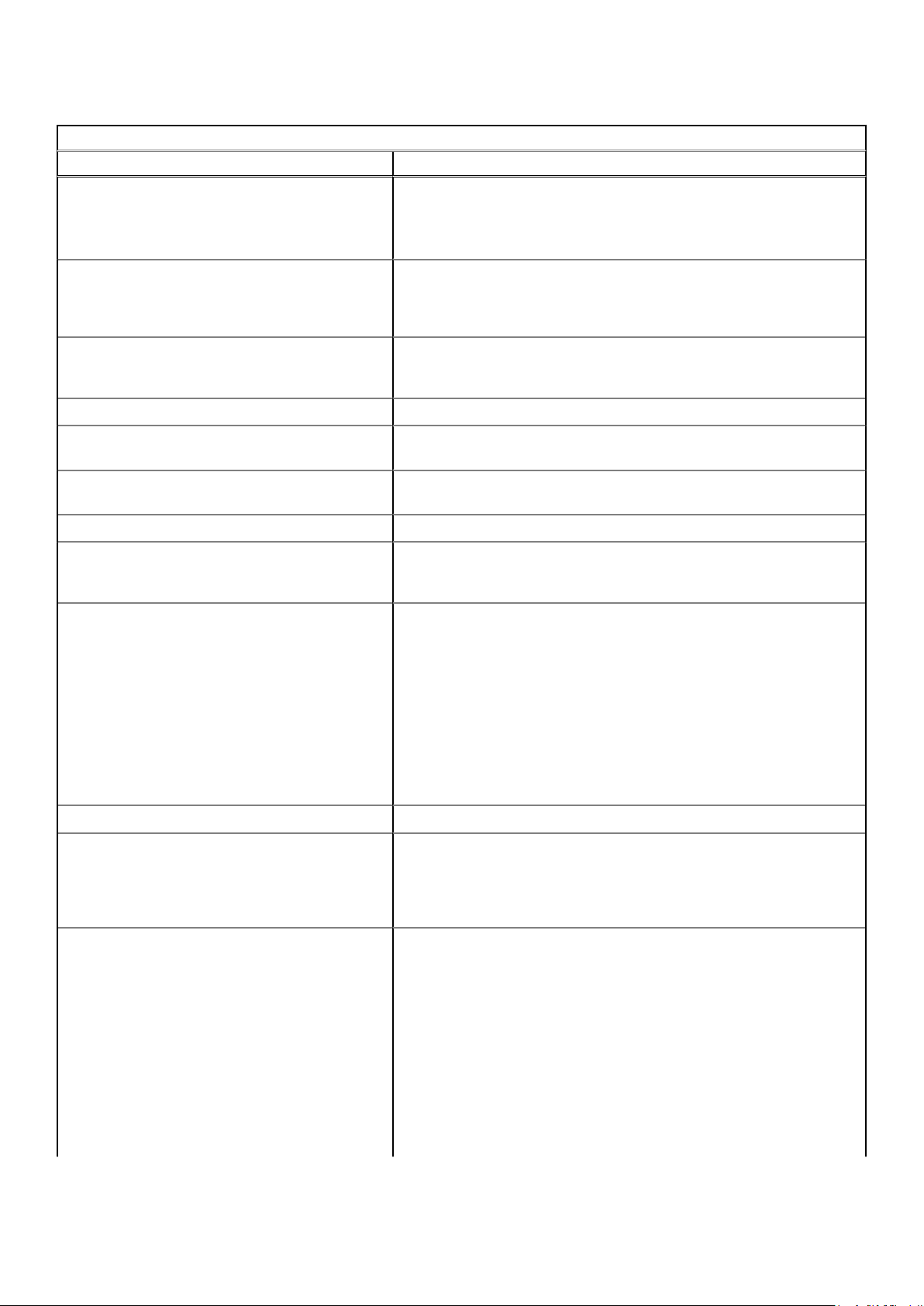
Tabela 3. Mensagens de erro comuns
Campos de Mensagem de Evento
Item Descrição
ID da mensagem O identificador alfanumérico único para o evento. Este identificador pode ter
até oito carateres de comprimento e é composto por duas partes:
● Prefixo da ID da Mensagem — até quatro carateres alfabéticos.
● Sequência de ID da Mensagem — até quatro dígitos numéricos.
Mensagem O texto de mensagem que é apresentado ao utilizador ou registado como
resultado do evento. Se a mensagem contiver conteúdo variável, a substituição
variável é refletida pelo texto em itálico. As variáveis de substituição são
descritas no campo Argumentos do evento.
Argumentos Descreve os valores para quaisquer variáveis de substituição que apareçam no
texto de mensagem do evento. Se não existir conteúdo variável na mensagem,
este campo é omitido da descrição do evento.
Descrição Detalhada Informações adicionais que descrevem o evento.
Ação de Resposta Recomendada A ação recomendada para solucionar o evento descrito. A ação de resposta
pode variar com base na plataforma específica.
Categoria Filtro de registo do Dell Lifecycle Controller utilizado para selecionar um
subconjunto de mensagens de diferentes domínios ou agentes.
Subcategoria Filtro adicional para subdefinir ainda mais o evento.
ID de Trap/Evento O número de identificação utilizado como ID de Trap para traps de alerta
SNMP e como ID do Evento quando a mensagem é registada nos registos do
sistema operativo.
Gravidade A classificação do evento com base no seu impacto para a plataforma ou
sistema. A gravidade pode ser:
● Gravidade 1 Grave — indica um problema de produção catastrófico que
pode impactar gravemente os sistemas de produção ou os componentes,
ou os sistemas estão em baixo e não funcionam.
● Gravidade 2 Aviso — indica um problema de impacto elevado quando um
sistema ou componente é interrompido, mas pode manter-se produtivo e
realizar operações a nível da empresa.
● Gravidade 3 Informação — indica um problema de impacto médio a baixo
que envolve uma perda de funcionalidade parcial ou não crítica; as
operações são deficientes para podem continuar a funcionar.
Mensagem no LCD O texto da mensagem de evento que é apresentada no LCD do sistema.
Falha Inicial As mensagens de eventos resultam em ações de eventos como os alertas de
registo, SNMP ou e-mail. Geralmente, as ações de eventos são configuráveis
utilizando a funcionalidade de filtragem de ação de eventos Dell iDRAC. Este
item descreve as ações de eventos e de possíveis eventos predefinidas iniciais
para a mensagem.
Filtro de Ação de Evento Descreve ações configuráveis adicionais que estão disponíveis para a ação de
evento para esta mensagem. Estas informações são apresentadas numa tabela
e cada entrada tem um valor de TRUE ou FALSE para indicar a sua
aplicabilidade.
● Visibilidade do Filtro — evento visível na filtragem de eventos do iDRAC.
● Alerta IPMI — o evento pode gerar um alerta IMPI.
● Alerta SNMP — o evento pode gerar um trap SNMP.
● Alerta de E-mail — o evento pode gerar um alerta de e-mail.
● Registo LC — o evento pode gerar uma entrada de registo do Dell
Lifecycle Controller.
LCD — o evento é apresentado no LCD do sistema.
●
● Desligado — o evento pode fazer com que o sistema se desligue.
16 Desmontagem e remontagem
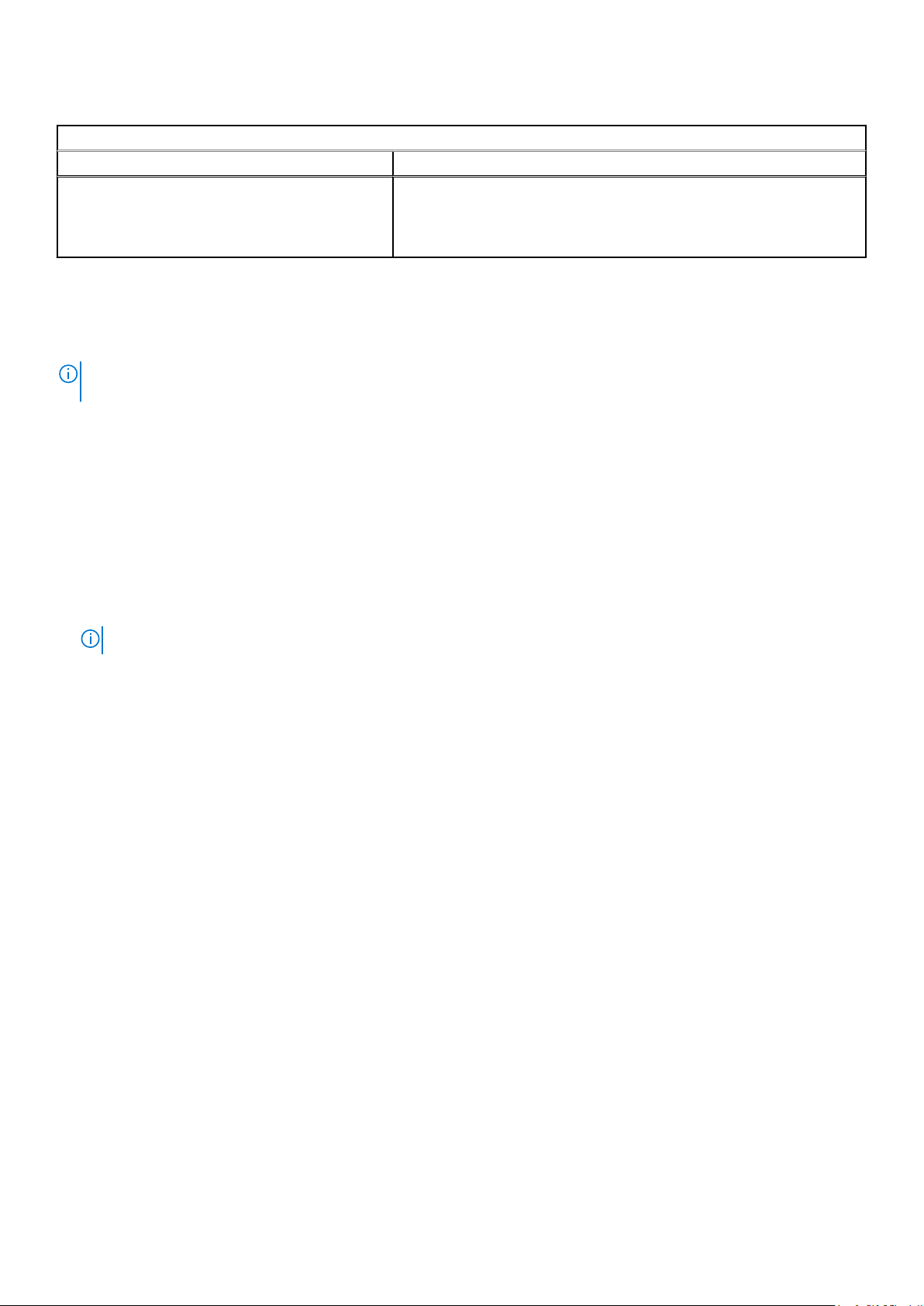
Tabela 3. Mensagens de erro comuns (continuação)
Campos de Mensagem de Evento
Item Descrição
● Ciclo de potência — o evento pode fazer com que o sistema realize um
ciclo de potência.
● Reposição — o evento pode fazer com que o sistema realize uma
reposição.
Para mais informações sobre a lista de mensagens de erro e eventos, consulte o Guia de Referência de Mensagens de Eventos Dell
Sequência de Arranque-Encerramento
NOTA: A BIOS do Rack Precision 7920 é UEFI pura com uma camada de compatibilidade legada. Esta camada designa-se módulo de
suporte de compatibilidade.
Nova visualização do POST
As seguintes melhorias referem-se à visualização POST:
O design do processo de arranque foi melhorado no Rack Precision 7920.
●
● O ecrã inicial de alta resolução da Dell é apresentado instantaneamente após o arranque.
● O ecrã apresenta tanto uma barra de andamento como um texto descritivo.
● O comportamento das teclas de atalho permanece inalterado (<F2> continua a abrir a configuração do sistema).
● O processo de arranque caracteriza-se por um design e ergonomia uniformes (sendo a única exceção a utilização por breves instantes
do modo de texto para execução das ROM opcionais legadas ao arrancar no modo legado).
● As mensagens de erro POST passaram a ser compatíveis com a norma EEMI (Error Exception Message Initiative).
NOTA: Todas as mensagens de erro e aviso POST ficarão registadas no registo LC.
● As ROM de opção UEFI apresentam mensagens de erro/aviso no ecrã através do controlador DHP (Driver Health Protocol). A lógica
de reparação automática também está incluída no BDS (seleção de dispositivo de arranque) mesmo antes do arranque. Mostrar a
interface gráfica de reparação e carregar o formset do controlador caso seja devolvido o estado
EfiDriverHealthStatsuConfigurationRequired.
Suporte de arranque melhorado
A lista seguinte indica as melhorias introduzidas no suporte de arranque:
● Método melhorado de alteração da lista de arranque com base em FQDD (descritores totalmente qualificados). Esta opção permite
que as consolas de gestão de sistemas e a fábrica especifiquem uma lista de arranque para dispositivos que não estejam atualmente
presentes, por exemplo, NDC desativado ou outro modo de arranque.
● Nova possibilidade de alternar entre LC e BIOS.
● O Gestor de Arranque (<F11>) e a configuração da BIOS (<F2>) apenas incluirão a enumeração das opções de arranque do modo de
arranque atual.
● Fluxo de arranque totalmente revisto.
Diagnóstico e indicadores
As páginas seguintes contêm informações sobre diagnósticos e indicadores do Rack Precision 7920.
LED do chassis
As páginas seguintes contêm informações sobre os LED do chassis.
Desmontagem e remontagem
17
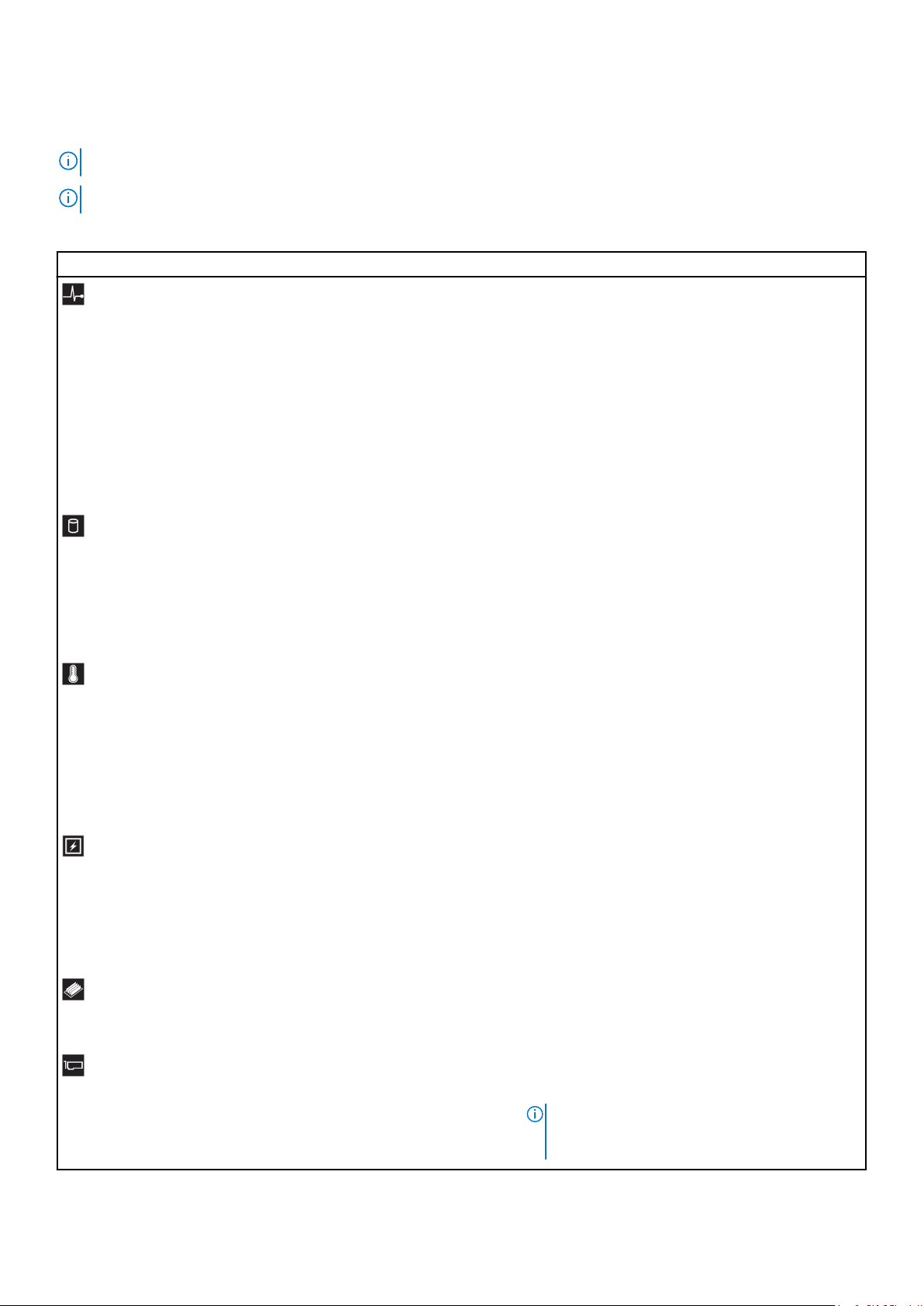
Indicadores LED de estado
NOTA: Os indicadores de diagnóstico não estarão disponíveis se o sistema estiver equipado com um ecrã LCD.
NOTA: Os indicadores de estado LED estão permanentemente apagados e apenas acendem em âmbar sólido quando ocorre um erro.
Tabela 4. Indicadores LED de estado e descrições
Ícone Descrição Condição Medida corretiva
Indicador de
estado de
funcionamento
O indicador fica azul fixo quando o
sistema se encontra em bom estado
de funcionamento.
O indicador fica âmbar intermitente:
● Quando o sistema é ligado.
● Quando o sistema está em modo
de espera.
● Caso exista alguma condição de
erro. Por exemplo, uma ventoinha,
unidade de fonte de alimentação
(PSU) ou unidade de disco rígido
avariados.
Não é necessário nenhum.
Consulte o registo de eventos de sistema ou as
mensagens de sistema para obter informações sobre o
problema específico. Para obter mais informações sobre
as mensagens de erro, consulte o Guia de Referência de
Mensagens de Eventos e Erros da Dell em Dell.com/
openmanagemanuals > Software OpenManage.
O processo POST é interrompido sem saída de vídeo
devido a definições de memória inválidas. Consulte a
secção Obter ajuda.
Indicador de
unidade
Indicador de
temperatura
Indicador elétrico O indicador fica âmbar fixo quando o
Indicador de
memória
Indicador PCIe O indicador fica âmbar fixo quando
O indicador fica âmbar fixo quando
existe um erro numa unidade.
O indicador fica âmbar fixo quando o
sistema deteta um erro térmico (por
exemplo, a temperatura ambiente
está fora do intervalo ou existe uma
falha numa ventoinha).
sistema deteta um erro elétrico (por
exemplo, tensão fora do intervalo ou
uma unidade de fonte de alimentação
(PSU) ou regulador de tensão
avariados).
O indicador fica âmbar fixo quando
ocorre um erro de memória.
existe um erro numa placa PCIe.
● Consulte o registo de eventos de sistema para saber
se a unidade contém erros.
● Execute o teste de diagnóstico online apropriado.
Reinicie o sistema e execute o diagnóstico integrado
(ePSA).
● Caso as unidades estejam configuradas numa matriz
RAID, reinicie o sistema e abra o programa utilitário
de configuração do adaptador de anfitrião.
Certifique-se de que nenhuma das seguintes condições
se verificam:
● Uma ventoinha foi removida ou falhou.
● A tampa do sistema, a cobertura de arrefecimento, o
módulo de memória vazio ou o suporte de
preenchimento posterior foram removidos.
● A temperatura ambiente é demasiado elevada.
● O fluxo de ar externo está obstruído.
Se o problema persistir, consulte a secção Obter ajuda.
Consulte o registo de eventos de sistema ou as
mensagens de sistema para obter informações sobre o
problema específico. Caso o mesmo seja devido a um
problema na unidade de fonte de alimentação (PSU),
verifique o LED da unidade de fonte de alimentação
(PSU). Volte a instalar a unidade de fonte de alimentação
(PSU). Se o problema persistir, consulte a secção Obter
ajuda.
Consulte o registo de eventos de sistema ou as
mensagens de sistema para obter a localização da
memória avariada. Reinstale o módulo de memória. Se o
problema persistir, consulte a secção Obter ajuda.
Reinicie o sistema. Atualize os controladores necessários
da placa PCIe. Reinstale a placa. Se o problema persistir,
consulte a secção Obter ajuda.
NOTA: Para obter mais informações sobre as placas
PCIe suportadas, consulte a secção relativa às
diretrizes de instalação de placas de expansão.
18 Desmontagem e remontagem
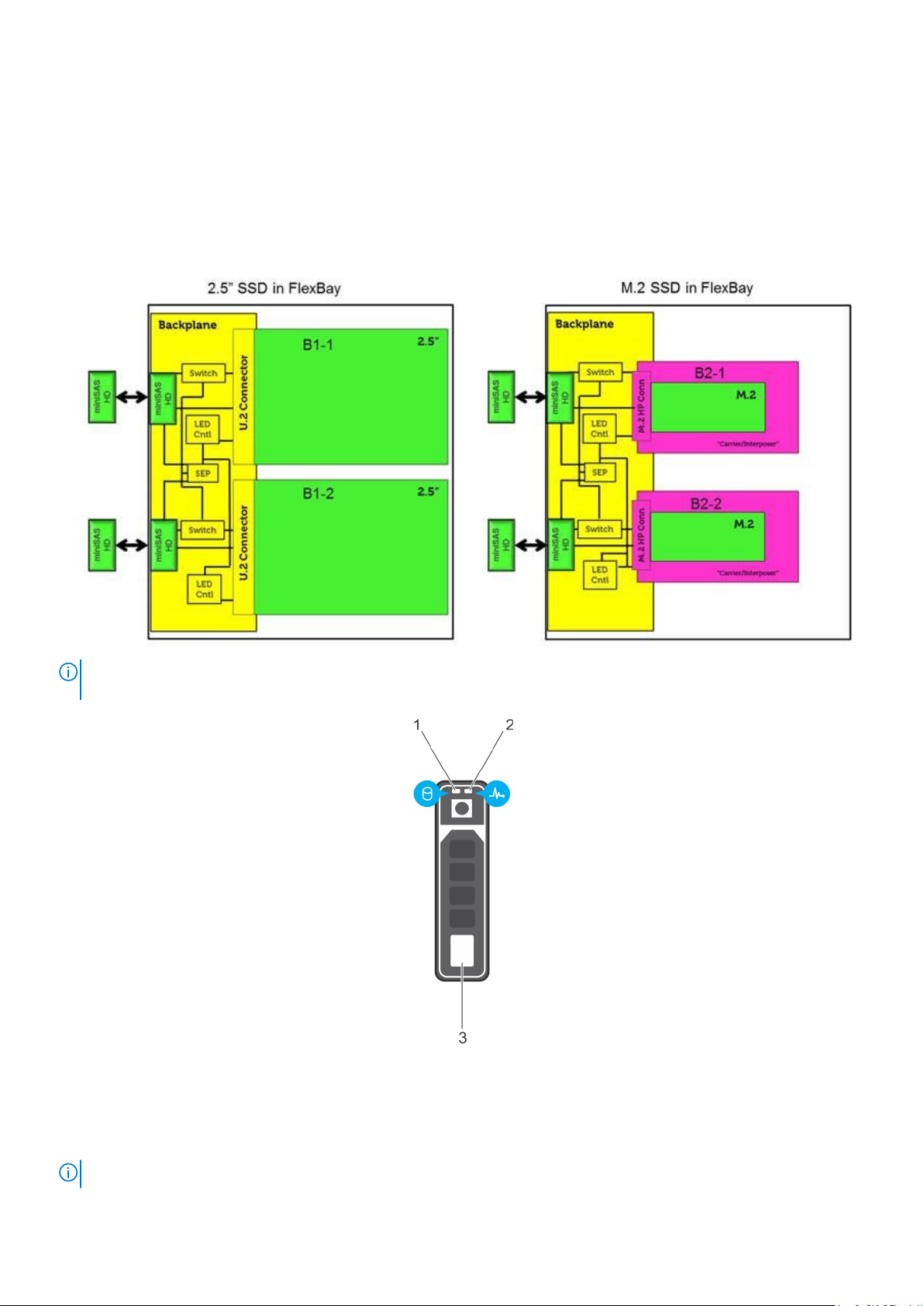
Códigos indicadores do disco rígido
Cada transportador para disco rígido tem um LED indicador de atividade e um LED indicador de estado. Os indicadores fornecem
informações sobre o estado atual do disco rígido. O indicador LED de atividade indica se o disco rígido está atualmente em utilização ou
não. O LED indicador de estado indica as condições de alimentação do disco.
Indicadores do disco rígido
NOTA: Os LED indicadores de estado ou atividade só funcionarão com um painel posterior com cada um dos transportadores
mostrados em baixo.
Figura5. Indicadores do disco rígido
1. LED indicador de atividade do disco rígido
2. LED indicador de estado do disco rígido
3. disco rígido
NOTA: Se o disco rígido estiver no modo AHCI (Advanced Host Controller Interface), o LED indicador de estado não acende.
Desmontagem e remontagem 19
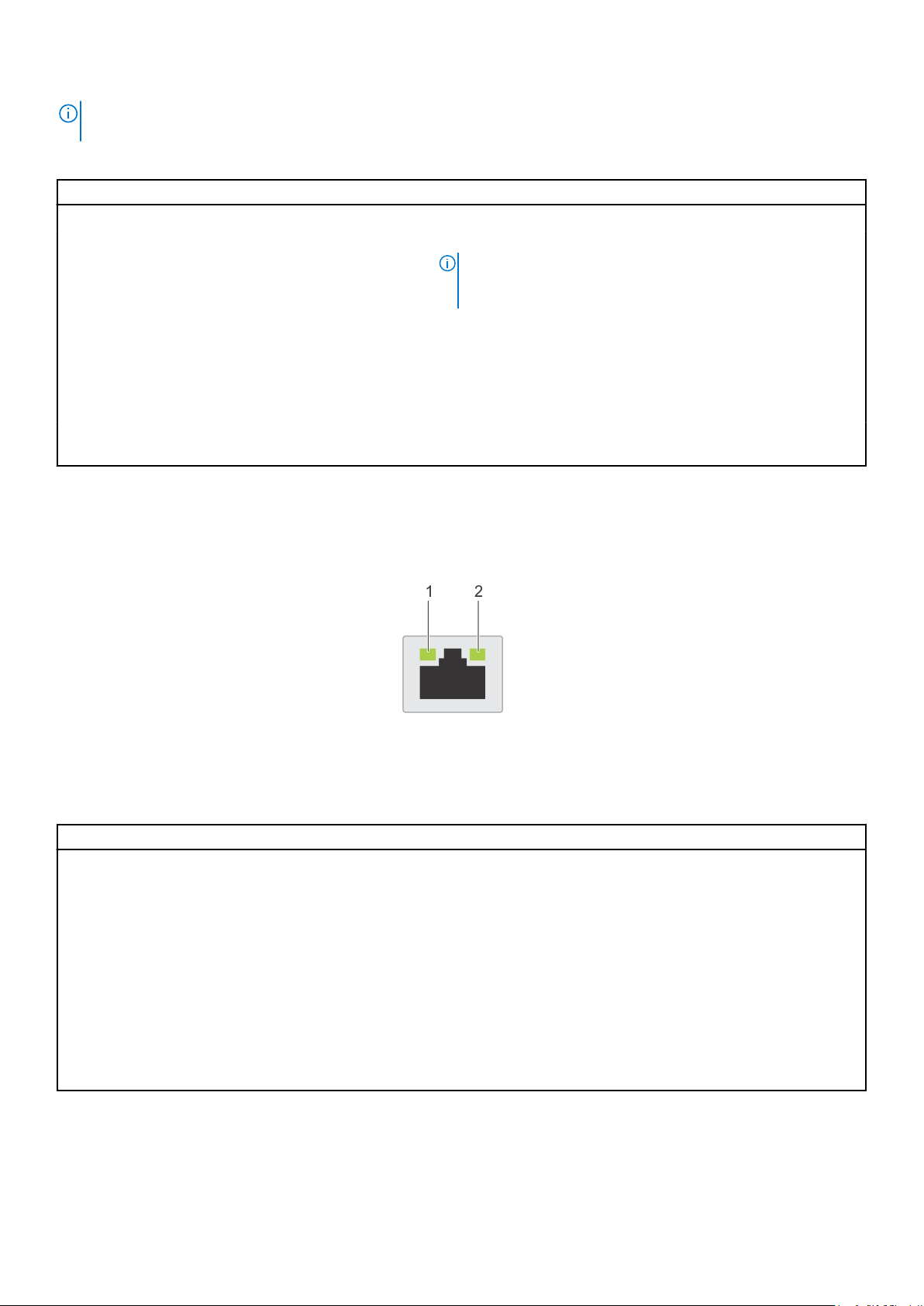
NOTA: O comportamento do indicador de estado do disco é gerido pelo Storage Spaces Direct. Nem todos os indicadores de estado
do disco podem ser utilizados.
Tabela 5. Códigos indicadores do disco rígido
Código indicador de estado do disco rígido Condição
Verde intermitente duas vezes por segundo A identificar o disco ou a preparar para o retirar.
Apagada Disco preparado para ser retirado.
NOTA: O indicador de estado do disco permanece apagado até
todos os discos serem inicializados depois de o sistema ser ligado.
Os discos não estão preparados para serem retirados nesta altura.
Verde intermitente, âmbar, e depois apaga-se Falha prevista do disco.
Âmbar intermitente quatro vezes por segundo Falha do disco.
Verde intermitente lento O disco está em reconstrução.
Verde fixa Disco online.
Verde intermitente durante três segundos, âmbar durante três
segundos e apaga-se após seis segundos
A reconstrução parou.
Códigos de indicador NIC
Cada NIC na parte de trás do sistema tem indicadores que fornecem informações sobre a atividade e o estado da ligação. O indicador do
LED de atividade indica se existem dados a passar através do NIC, e o indicador do LED de ligação indica a velocidade da rede ligada.
Figura6. Códigos de indicador NIC
1. Indicador do LED de ligação
2. Indicador do LED de atividade
Tabela 6. Códigos de indicador NIC
Estado Condição
Os indicadores de ligação e atividade estão apagados. O NIC não está ligado à rede.
O indicador de ligação está verde e o indicador de atividade
está a piscar em verde.
O indicador de ligação está âmbar e o indicador de
atividade está a piscar em verde.
O indicador de ligação está verde e o indicador de atividade
está apagado.
O indicador de ligação está âmbar e o indicador de
atividade está apagado.
O indicador de ligação está a piscar em verde e o indicador
de atividade está apagado.
O NIC está ligado a uma rede válida à velocidade máxima da porta, e estão
a ser enviados ou recebidos dados.
O NIC está ligado a uma rede válida a uma velocidade inferior à velocidade
máxima da porta, e estão a ser enviados ou recebidos dados.
O NIC está ligado a uma rede válida à velocidade máxima da porta, e não
estão a ser enviados ou recebidos dados.
O NIC está ligado a uma rede válida a uma velocidade inferior à velocidade
máxima da porta, e não estão a ser enviados ou recebidos dados.
A identificação NIC é ativada através do utilitário de configuração NIC.
20 Desmontagem e remontagem
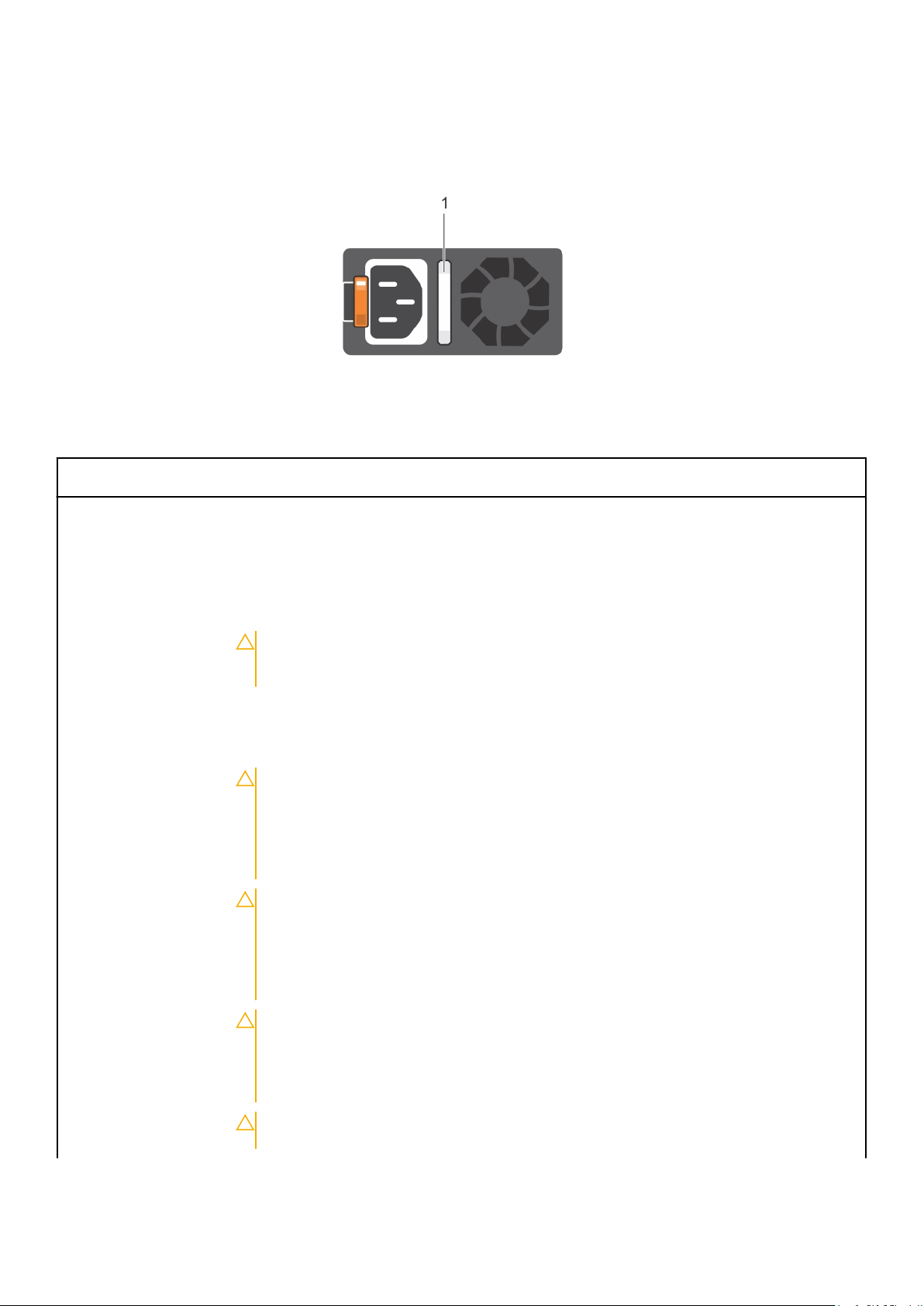
Códigos indicadores da unidade de fonte de alimentação
As unidades da fonte de alimentação CA dispõem de uma pega translúcida iluminada que funciona como indicador. O indicador mostra se a
energia está presente ou se ocorreu uma falha de energia.
Figura7. Indicador de estado da unidade de fonte de alimentação CA
1. Indicador de estado/pega da unidade de fonte de alimentação CA
Tabela 7. Códigos indicadores de estado da unidade de fonte de alimentação CA
Códigos de indicação de
energia
Verde Existe uma fonte de energia válida ligada à unidade de fonte de alimentação e a unidade de fonte de
Âmbar intermitente Indica um problema na unidade de fonte de alimentação.
Não aceso A unidade de fonte de alimentação não está a receber energia.
Verde intermitente Quando o firmware da unidade de fonte de alimentação está a ser atualizado, a pega da unidade de fonte
Verde intermitente e
apaga-se
Condição
alimentação está operacional.
de alimentação pisca a cor verde.
AVISO: Não desligue o cabo de alimentação nem desligue a unidade de fonte de alimentação
quando estiver a atualizar o firmware. Caso a atualização do firmware seja interrompida, as
unidades de fonte de alimentação deixarão de funcionar.
Ao ligar uma unidade de fonte de alimentação, a pega da unidade de fonte de alimentação pisca cinco
vezes em cor verde a uma frequência de 4 Hz e desliga-se. Tal indica uma incompatibilidade de unidade de
fonte de alimentação em matéria de eficiência, conjunto de funções, estado de funcionamento ou tensão
suportada.
AVISO: Caso estejam instaladas duas unidades de fonte de alimentação, ambas deverão ter o
mesmo tipo de etiqueta. Por exemplo, a etiqueta Extended Performance Power (EPP). Não
é suportada a mistura de unidades de fonte de alimentação de gerações anteriores à da
Precision Workstation, mesmo que as unidades de fonte de alimentação tenham a mesma
potência. O resultado é uma condição de incompatibilidade das unidades de fonte de
alimentação ou uma falha ao ligar o sistema.
AVISO: Ao corrigir uma incompatibilidade das unidades de fonte de alimentação, substitua
apenas a fonte de alimentação que tiver um indicador intermitente. A troca da unidade de
fonte de alimentação a fim de se obter um par homogéneo pode resultar numa condição de
erro e no desligamento inesperado do sistema. Para mudar de uma configuração de alto
rendimento para uma configuração de baixo rendimento ou vice-versa, é necessário desligar
o sistema.
AVISO: As unidades de fonte de alimentação CA suportam tanto tensões de entrada de 240
V como de 120 V, sendo a exceção a unidade de fonte de alimentação Titanium, a qual apenas
suporta 240 V. Quando duas unidades de fonte de alimentação idênticas recebem diferentes
tensões de entrada, podem produzir diferentes potências e desencadear uma
incompatibilidade.
AVISO: Se forem utilizadas duas fontes de alimentação, as mesmas devem ser do mesmo
tipo e ter a mesma potência máxima de saída.
Desmontagem e remontagem 21
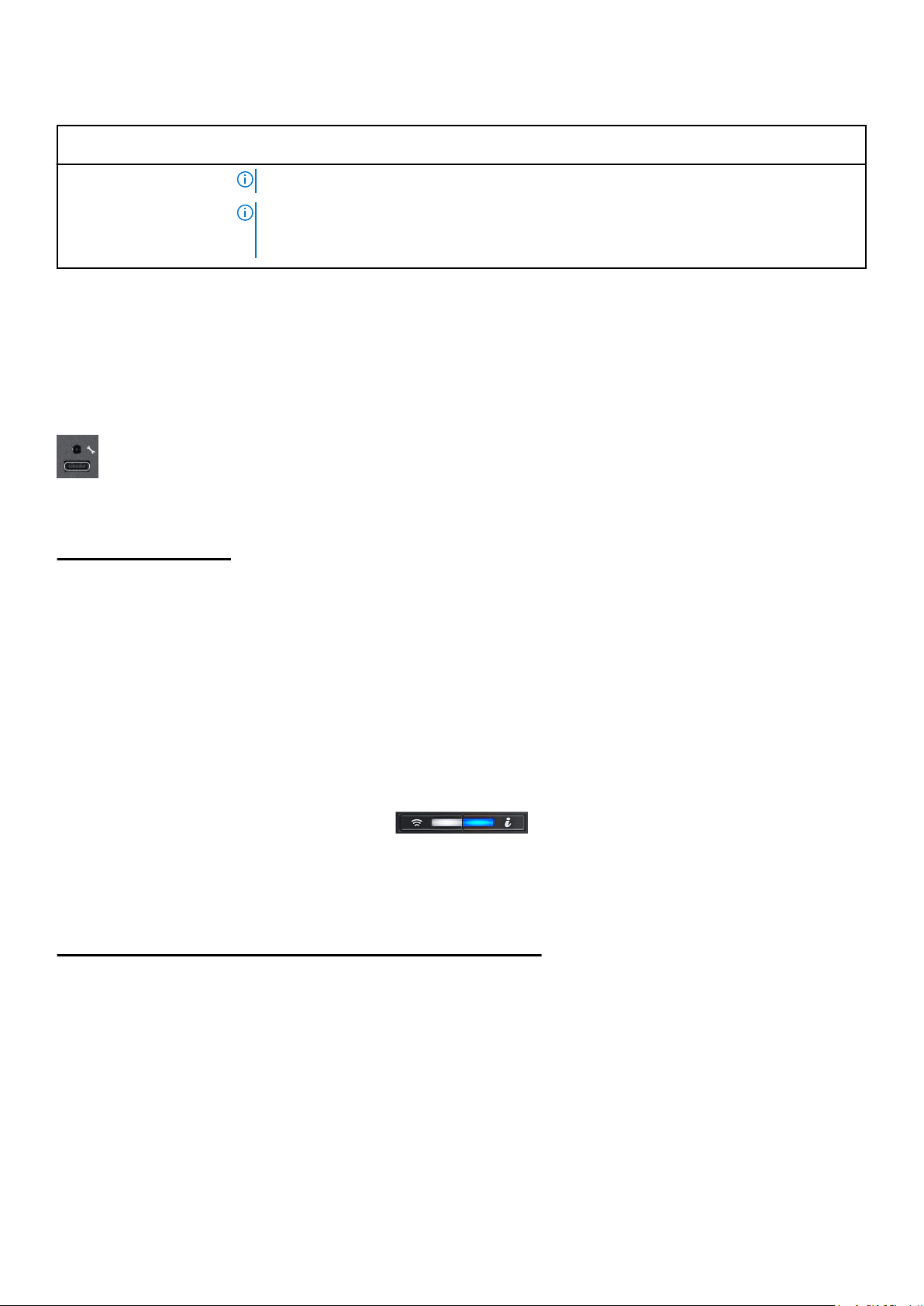
Tabela 7. Códigos indicadores de estado da unidade de fonte de alimentação CA (continuação)
Códigos de indicação de
energia
Condição
NOTA: Certifique-se de que ambas as unidades de fonte de alimentação têm a mesma capacidade.
NOTA: Não é suportada a mistura de unidades de fonte de alimentação (incluindo unidades de fonte
de alimentação da mesma potência) de gerações anteriores à da Precision Workstation. O resultado é
uma condição de incompatibilidade de unidade de fonte de alimentação ou uma falha ao ligar o sistema.
Códigos LED indicadores do iDRAC Direct
O indicador LED do iDRAC Direct acende-se para indicar que a porta está ligada e está a ser utilizada como parte do subsistema do iDRAC.
O indicador LED do iDRAC Direct está localizado abaixo da porta do iDRAC Direct, no painel de controlo direito.
Pode configurar o iDRAC Direct utilizando um cabo USB para micro USB (tipo AB) que poderá ligar ao computador portátil ou tablet. A
tabela seguinte descreve a atividade do iDRAC Direct quando a porta iDRAC Direct está ativa:
Tabela 8. Códigos LED indicadores do iDRAC Direct
Código do indicador LED
do iDRAC Direct
Verde fixo durante dois
segundos
Verde intermitente (aceso
durante dois segundos e
apagado durante dois
segundos)
Desliga-se Indica que o computador portátil ou tablet está desligado.
Condição
Indica que o computador portátil ou tablet está ligado.
Indica que o computador portátil ou tablet ligado foi reconhecido.
Códigos do indicador do iDRAC Quick Sync 2
O módulo iDRAC Quick Sync 2 (opcional) encontra-se no painel frontal do sistema.
Figura8. Indicador iDRAC Quick Sync 2
Tabela 9. Indicadores e descrições do iDRAC Quick Sync 2
Código do indicador iDRAC
Quick Sync 2
Apagado (estado predefinido) Indica que a funcionalidade iDRAC Quick
Branca fixa Indica que o iDRAC Quick Sync 2 está
Pisca rapidamente em branco Indica a atividade de transferência de dados. ND
Condição Medida corretiva
Se o LED deixar de acender, reponha o cabo flexível
Sync 2 está desligada. Prima o botão iDRAC
Quick Sync 2 para ligar a funcionalidade
iDRAC Quick Sync 2.
pronto para comunicar. Prima o botão
iDRAC Quick Sync 2 para apagar.
do controlo esquerdo e verifique. Se o problema
persistir, consulte a secção Obter ajuda.
Se o LED não apagar, reinicie o sistema. Se o
problema persistir, consulte a secção Obter ajuda.
Se o problema persistir, consulte a secção Obter
ajuda.
22 Desmontagem e remontagem
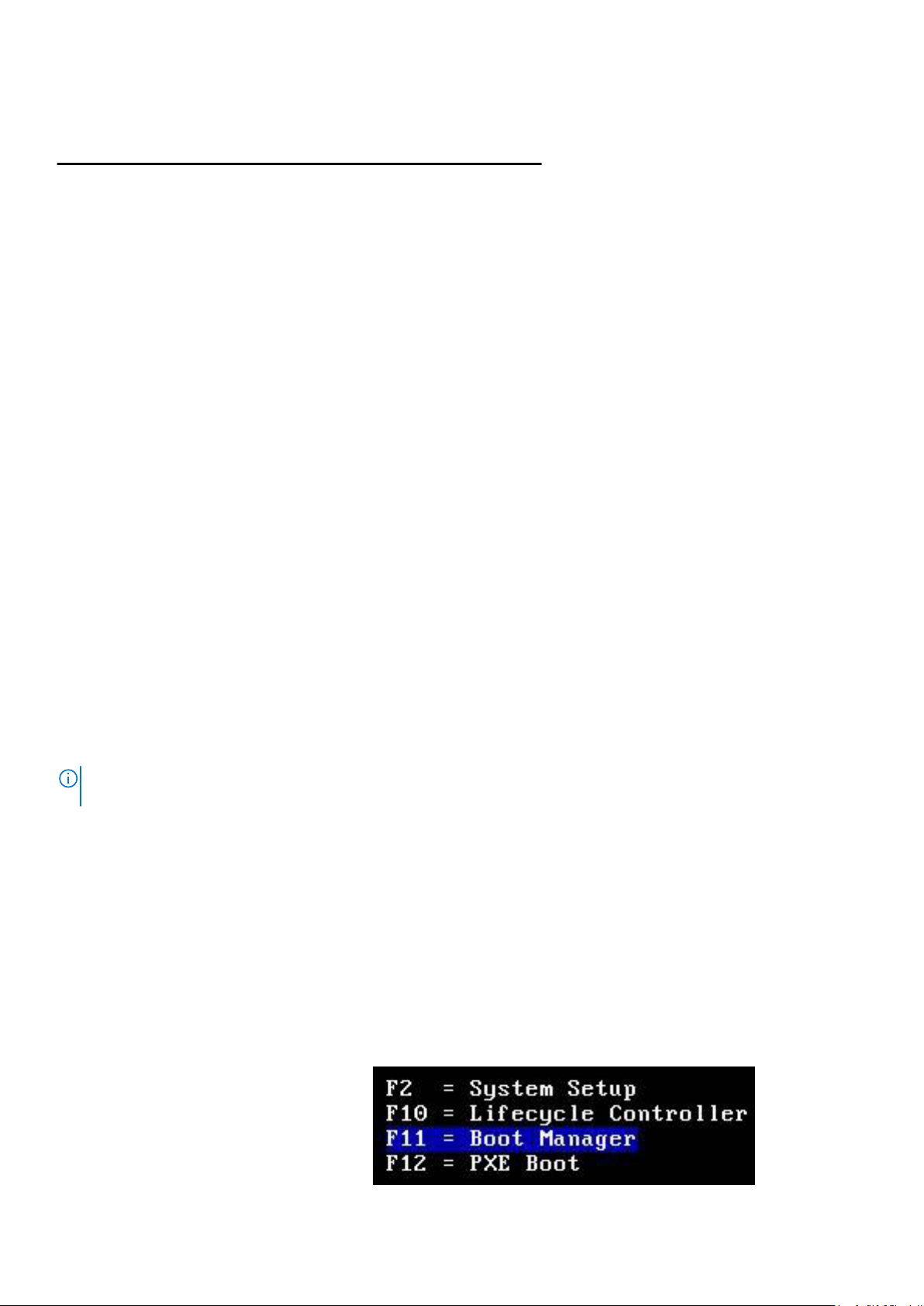
Tabela 9. Indicadores e descrições do iDRAC Quick Sync 2 (continuação)
Código do indicador iDRAC
Quick Sync 2
Pisca lentamente em branco Indica que a atualização de firmware está
Condição Medida corretiva
ND
em curso.
Se o indicador continuar a piscar indefinidamente,
consulte a secção Obter ajuda.
Pisca cinco vezes rapidamente em
branco e depois apaga-se
Âmbar fixa Indica que o sistema está em modo isento
Âmbar intermitente Indica que o hardware iDRAC Quick Sync 2
Indica que a funcionalidade iDRAC Quick
Sync 2 está desativada.
de falhas.
não está a responder adequadamente.
Verifique se a funcionalidade iDRAC Quick Sync 2
está configurada para ser desativada pelo iDRAC.
Se o problema persistir, consulte a secção Obter
ajuda.
Para obter mais informações, consulte Guia do
Utilizador do Dell Remote Access Controller
Integrado em dell.com/idracmanuals ou o Guia do
Utilizador do Dell OpenManage Server Administrator
em dell.com/openmanagemanuals .
Reinicie o sistema.
Se o problema persistir, consulte a secção Obter
ajuda.
Reinicie o sistema.
Se o problema persistir, consulte a secção Obter
ajuda.
Avaliação do sistema de pré-arranque melhorado
Se detetar um problema no seu computador, execute os diagnósticos do sistema antes de entrar em contacto com a Dell para obter
assistência técnica. A finalidade de executar o diagnóstico do sistema é testar o hardware do sistema sem necessitar de mais
equipamentos ou arriscar a perda de dados. Se não conseguir solucionar o problema sozinho, o pessoal de assistência e suporte pode
utilizar os resultados dos diagnósticos para o ajudar a solucionar o problema.
Diagnósticos de sistema integrados Dell
NOTA:
Os Diagnósticos de Sistema Integrados Dell também são conhecidos como diagnósticos ePSA (Enhanced Pre-boot System
Assessment).
Os diagnósticos de sistema integrados fornecem um conjunto de opções para grupos específicos de dispositivos ou para dispositivos que
permitem:
● Executar testes automaticamente ou num modo interativo.
● Repetir testes
● Apresentar ou guardar os resultados dos testes.
● Introduzir mais opções de teste para obter informações suplementares sobre os dispositivos com falha, executar um teste abrangente.
● Ver mensagens de estado que informam se os testes foram concluídos com êxito.
● Ver mensagens de erro que informam sobre problemas encontrados durante o teste.
Executar os Diagnósticos incorporados do sistema a partir do Gestor de Arranque
Para executar os diagnósticos incorporados do sistema a partir do Gestor de Arranque:
1. Enquanto o sistema está a arrancar, prima <F11>.
Desmontagem e remontagem
23
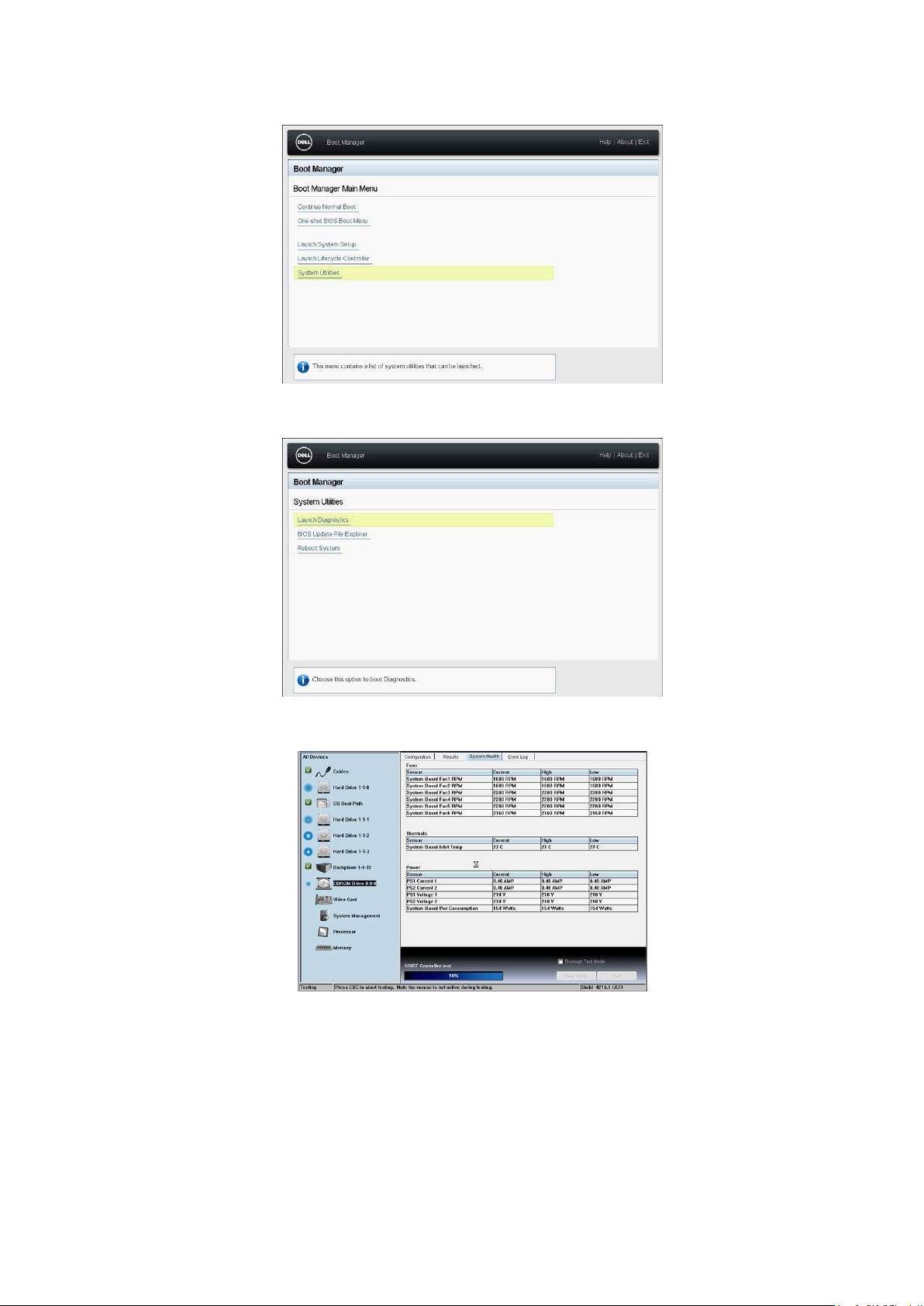
2. Utilizando as teclas das setas selecione Utilitários do Sistema → Iniciar Diagnósticos.
Figura9. Menu Principal do Gestor de Arranque
Figura10. Utilitários do Sistema
3. Aguarde enquanto os Testes Rápidos são executados automaticamente.
Figura11. Teste Rápido
4. Depois de os testes estarem concluídos, pode ver os resultados e as informações adicionais no separador Resultados, no separador
Integridade do Sistema, no separador Configuração e no separador Registo de Eventos.
5. Feche o utilitário Diagnósticos Incorporados do Sistema.
6. Para sair dos diagnósticos, clique em Sair.
7. Clique em OK quando pedido, e o sistema reinicia.
24
Desmontagem e remontagem
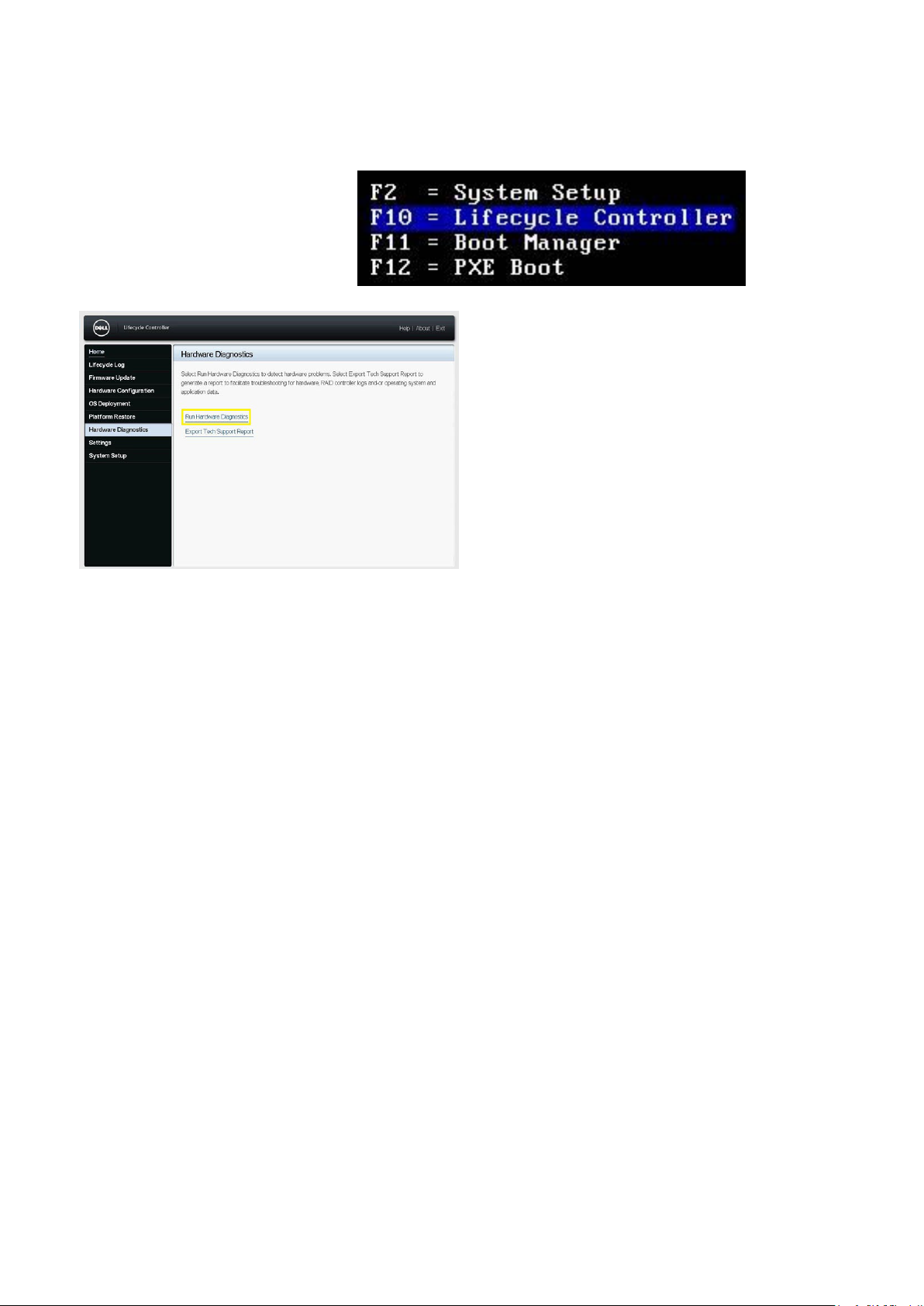
Executar os Diagnósticos Incorporados do Sistema a Partir do Dell Lifecycle Controller
Para executar os diagnósticos incorporados do sistema a partir do Dell Lifecycle Controller:
1. Enquanto o sistema está a arrancar, prima F10.
2. Selecione Diagnósticos de Hardware → Executar Diagnósticos de Hardware.
Jumpers e conectores
Este tópico fornece informações específicas sobre os jumpers. Também fornece algumas informações básicas sobre os jumpers e
switches e descreve os conectores existentes nas várias placas do sistema. Os jumpers na placa de sistema ajudam a desativar as
palavras-passes de sistema e configuração. Tem de conhecer os conectores na placa de sistema para instalar os componentes e os cabos
corretamente.
Desmontagem e remontagem
25
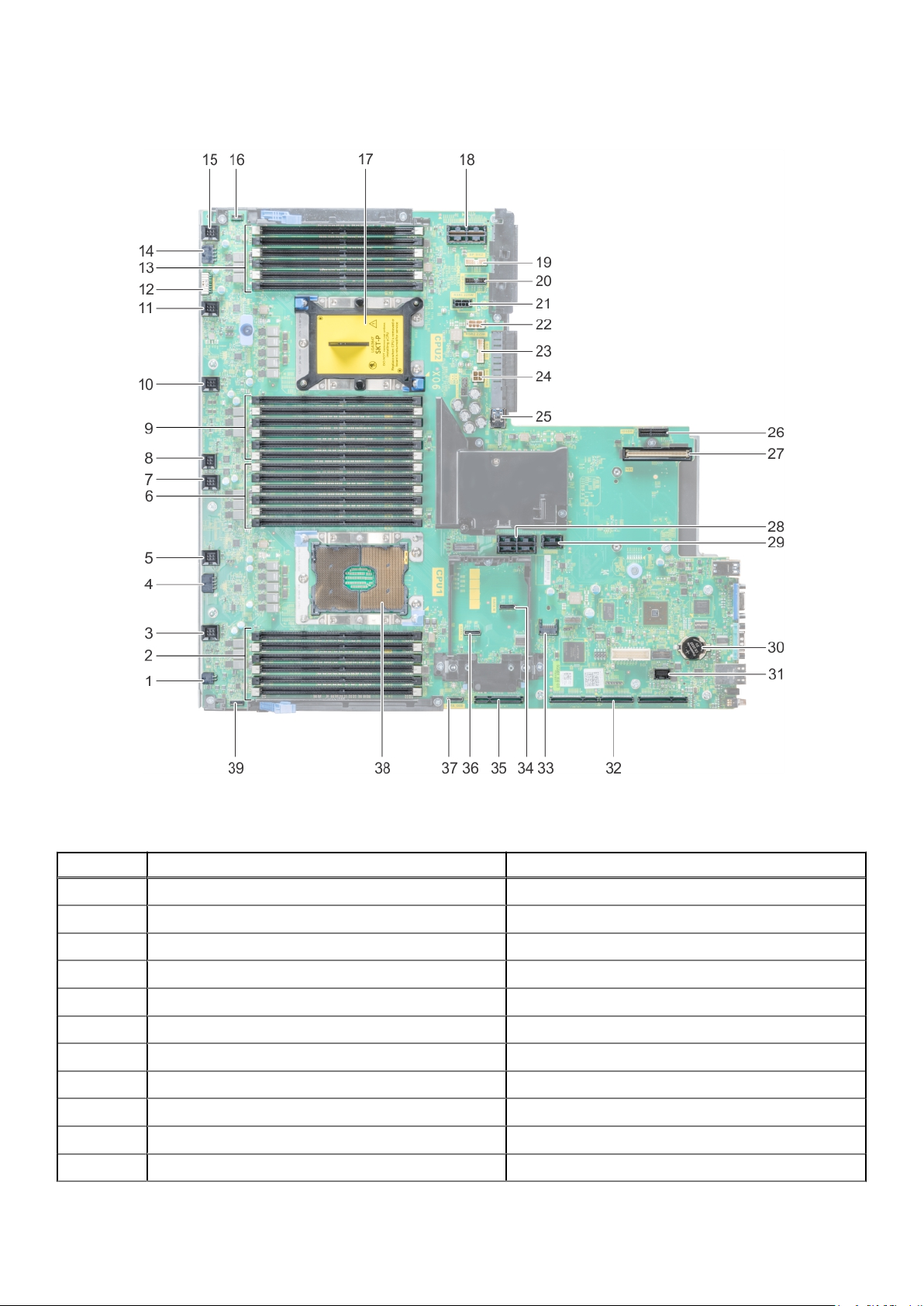
Jumpers e conectores da placa de sistema
Figura12. Jumpers e conectores da placa de sistema
Tabela 10. Jumpers e conectores da placa de sistema
Item Conector Descrição
1 J_ODD Conector de alimentação da unidade ótica
2 A7, A1, A8, A2, A9, A3 Sockets dos módulos de memória
3 J_FAN2U_6 Conector da ventoinha 6
4 J_BP3 Conector de alimentação do backplane 3
5 J_FAN2U_5 Conector da ventoinha 5
6 A6, A12, A5, A11, A4, A10 Sockets dos módulos de memória
7 J_FAN2U_4 Conector da ventoinha 4
8 INTRUSION_DET Conector do interruptor de intrusão
9 B7, B1, B8, B2, B9, B3 Sockets dos módulos de memória
10 J_FAN2U_3 Conector da ventoinha 3
11 J_FAN2U_2 Conector da ventoinha 2
26 Desmontagem e remontagem
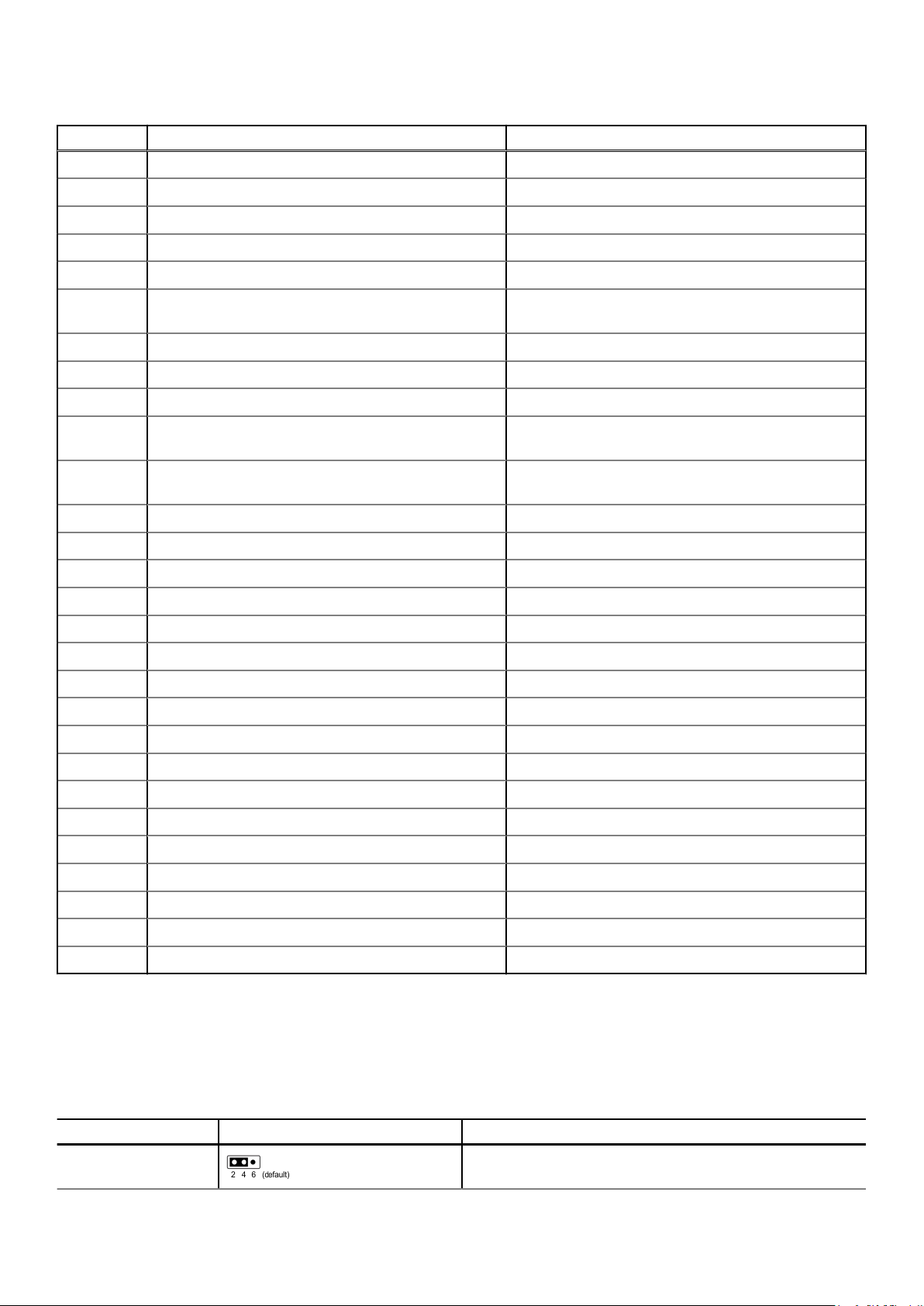
Tabela 10. Jumpers e conectores da placa de sistema (continuação)
Item Conector Descrição
12 J_BP_SIG1 Conector de sinal do backplane 1
13 B6, B12, B5, B11, B4, B10 Sockets dos módulos de memória
14 J_BP1 Conector de alimentação do backplane 1
15 J_FAN2U_1 Conector da ventoinha 1
16 P_LFT_CP Conector do painel de controlo esquerdo
17 CPU2 Processador e encaixe de módulo de dissipador de calor
CPU2 (com tampa de poeiras)
18 J_R3_X24 Conector da riser 3
19 J_BP_SIG2 Conector de sinal do backplane 2
20 J_BP_SIG0 Conector de sinal do backplane 0
21 J_BP0 (RSR3_225W) Conector de energia do backplane 0 (alimentação de 225
W para PCIe do riser 3)
22 J_BP2 (RSR2_225W) Conector de energia do backplane 2 (alimentação de 225
W para PCIe do riser 2)
23 J_BATT_SIG Conector de sinal da bateria NVDIMM-N
24 J_BATT_PWR Conector de energia da bateria NVDIMM-N
25 J_USB_INT Conector USB interno
26 J_IDSDM Conector IDSDM/vFlash
27 J_NDC Conector NDC
28 J_R2_X24_IT9 Conector da riser 2
29 J_R2_3R_X8_IT9 Conector da riser 2
30 BATERIA Conector da bateria
31 J_FRONT_VIDEO Conector de vídeo
32 J_R1_SS82_3 and J_R1_SS60_1 Conector da riser 1
33 J_TPM_MODULE Conector TPM
34 J_SATA_B Conector SATA B
35 J_R1_SS82_1 Conector do riser 1 (opção mini PERC)
36 J_SATA_A Conector SATA A
37 J_SATA_C Conector SATA C (conector SATA da unidade ótica)
38 CPU1 Processador e módulo do dissipador de calor CPU1
39 P_RGT_CP Conector do painel de controlo direito
Definições do jumper da placa de sistema
Para mais informações sobre como reinicializar o jumper da palavra-passe para desativar uma palavra-passe, consulte a secção Desativar
uma palavra-passe esquecida.
Tabela 11. Definições do jumper da placa de sistema
Jumper Definição Descrição
PWRD_EN O acesso local do BIOS está protegido com as funcionalidades de
segurança do software.
Desmontagem e remontagem 27
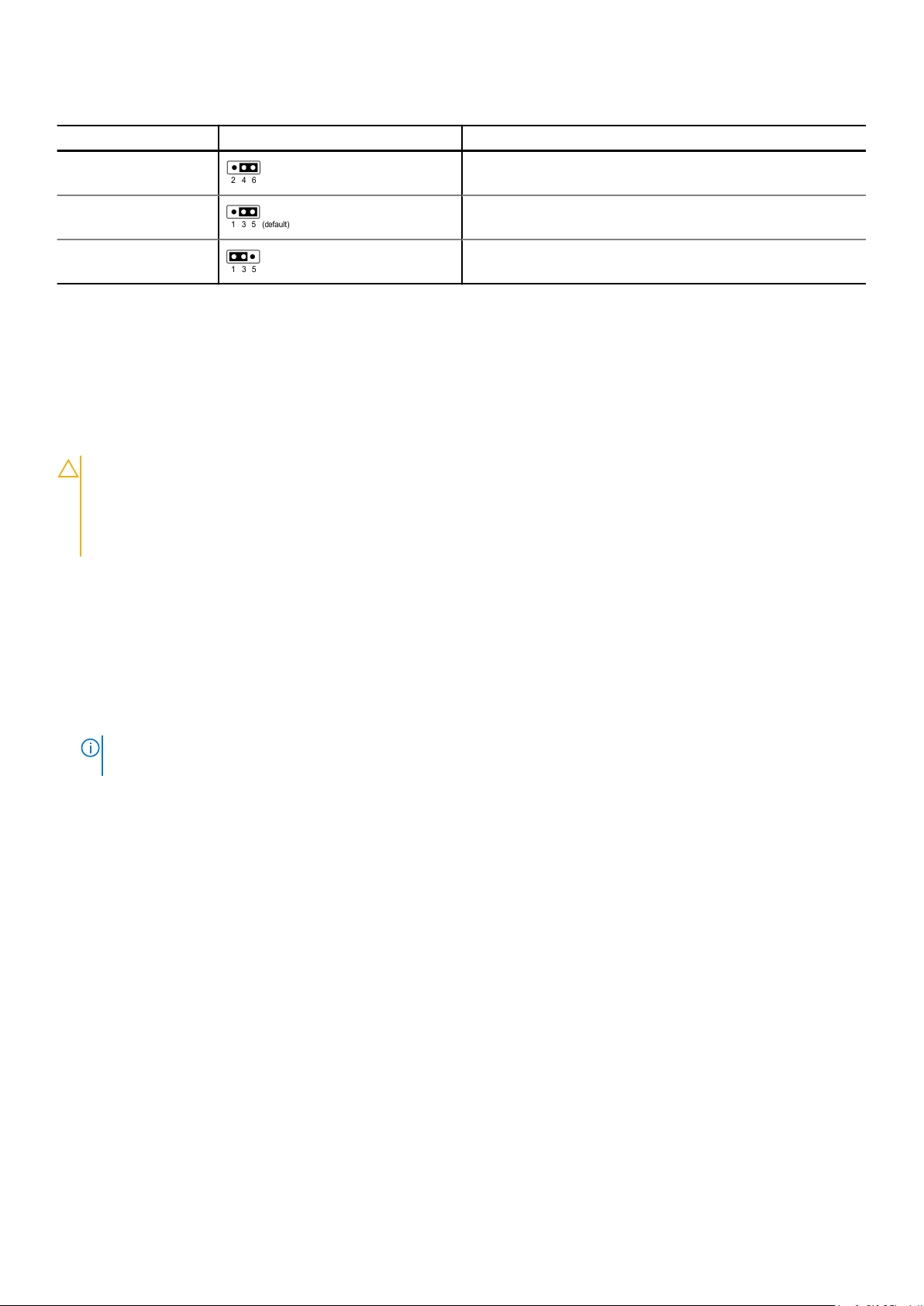
Tabela 11. Definições do jumper da placa de sistema (continuação)
Jumper Definição Descrição
As funcionalidades de segurança de acesso local do BIOS são
desbloqueadas no clico de alimentação de CA seguinte.
NVRAM_CLR As definições de configuração do BIOS são retidas no arranque do
sistema.
As definições de configuração do BIOS são limpas no arranque do
sistema.
Desativar uma palavra-passe esquecida
As funcionalidades de segurança do software no sistema incluem uma palavra-passe do sistema e uma palavra-passe de configuração. O
jumper da palavra-passe ativa ou desativa as funcionalidades de palavra-passe e limpa todas as palavras-passe em utilização até esse
momento.
Pré-requisitos
AVISO: Muitas das reparações só podem ser efetuadas por um técnico de assistência qualificado. Apenas deverá efetuar
a resolução de problemas e algumas reparações simples, conforme autorizado na documentação do produto ou como
orientado pelo serviço de assistência online ou por telefone e pela equipa de suporte. Os danos causados por assistência
não autorizada pela Dell não estão cobertos pela garantia. Leia e siga as instruções de segurança fornecidas com o
produto.
Passo
1. Desligue o sistema, incluindo os periféricos ligados, e desconecte o sistema da tomada eléctrica.
2. Retire a tampa do sistema.
3. Mova o jumper na placa de sistema dos pinos 2 e 4 (predefinição) para os pinos 4 e 6.
4. Instale a tampa do sistema.
As palavras-passe existentes não são desativadas (apagadas) até o sistema arrancar com o jumper nos pinos 4 e 6. No entanto, antes
de atribuir uma palavra-passe nova ao sistema e/ou à configuração, tem de mover o jumper de volta para os pinos 2 e 4.
NOTA:
Se atribuir uma nova palavra-passe do sistema e/ou de configuração com o jumper nos pinos 4 e 6, o sistema desativa as
novas palavras-passe na próxima inicialização.
5. Volte a ligar o computador à tomada eléctrica e ligue o sistema, juntamente com todos os periféricos.
6. Desligue o sistema, incluindo os periféricos ligados, e desconecte o sistema da tomada eléctrica.
7. Retire a tampa do sistema.
8. Mova o jumper na placa de sistema dos pinos 4 e 6 para os pinos 2 e 4 (predefinição).
9. Instale a tampa do sistema.
10. Volte a ligar o computador à tomada eléctrica e ligue o sistema, juntamente com todos os periféricos.
11. Atribua uma nova palavra-passe do sistema e/ou de configuração.
Desmontagem e remontagem
As secções a seguir contêm os procedimentos para remover e voltar a instalar os componentes do sistema.
28
Desmontagem e remontagem

Moldura frontal
Remover a moldura frontal opcional
Passo
1. Localize e remova a chave da moldura.
NOTA: A chave da moldura está presa ao pacote da moldura do LCD.
2. Desbloqueie a moldura utilizando a chave.
3. Prima o botão de libertação para libertar a moldura e puxe a extremidade esquerda da moldura.
4. Desengate a extremidade direita e retire a moldura.
Instalar a moldura frontal opcional
Passo
1. Localize e remova a chave da moldura.
NOTA: A chave da moldura está presa ao pacote da moldura do LCD.
2. Alinhe e insira a extremidade direita da moldura no sistema.
3. Prima o botão de libertação e encaixe a extremidade esquerda da moldura no sistema.
4. Bloqueie a moldura com a chave.
Desmontagem e remontagem
29

Tampa do sistema
Retirar a tampa do sistema
Pré-requisitos
1. Desligue o sistema, incluindo todos os periféricos ligados.
2. Desligue o sistema da tomada eléctrica, bem como os periféricos.
Passo
1. Com uma chave de parafusos de cabeça chata, rode o fecho de libertação do trinco no sentido inverso ao dos ponteiros do relógio
para a posição de destrancado.
2. Levante o trinco até a tampa do sistema deslizar para trás e as patilhas na tampa do sistema desengatarem das ranhuras no sistema.
3. Segure a tampa pelas duas laterais e levante-a, retirando-a do sistema.
Instalar a tampa do sistema
Pré-requisitos
1. Certifique-se de que todos os cabos internos estão encaminhados e ligados corretamente e que não deixou dentro do sistema
quaisquer ferramentas ou peças extra.
Passo
1. Alinhe as patilhas na tampa do sistema com as ranhuras no sistema.
2. Empurre o trinco da tampa do sistema para baixo.
3. Utilizando uma chave de fendas de cabeça chata, rode o fecho de libertação do trinco no sentido dos ponteiros do relógio para a
posição de trancado.
Passos seguintes
1. Volte a ligar os periféricos e ligue o sistema à tomada elétrica.
30
Desmontagem e remontagem

2. Ligue o sistema, incluindo todos os periféricos ligados.
Unidade óptica
Retirar a unidade ótica
Pré-requisitos
1. Se estiver instalado, remova a moldura frontal.
2. Retire a tampa do sistema.
Passo
1. Desligue o cabo da unidade ótica.
2. Prima o trinco azul e deslize a unidade ótica para a retirar do sistema.
Passos seguintes
Instale a unidade óptica.
Instalar a unidade ótica
Passo
1. Deslize a unidade ótica para o sistema até encaixar no lugar com um estalo.
2. Ligue o cabo da unidade ótica na respetiva unidade.
3. Instale a tampa do sistema e a moldura frontal, se aplicável.
Desmontagem e remontagem
31

Cobertura de arrefecimento
Remover a cobertura de ar
Pré-requisitos
AVISO:
Nunca utilize o sistema se a cobertura de ar não estiver instalada. O sistema pode sobreaquecer rapidamente, resultando
no encerramento do sistemas e em perda de dados.
1. Se instalado, remova as placas PCIe de comprimento total.
2. Se aplicável, remova as placas GPU.
Passo
Segure a cobertura em ambas as extremidades e levante-a para a remover do sistema.
Passos seguintes
Instale a cobertura.
Instalar a cobertura de ar
Pré-requisitos
1. Se aplicável, encaminhe os cabos dentro do sistema ao longo da parede do sistema e fixe os cabos por meio de um suporte de fixação
de cabos.
Passo
1. Alinhe as patilhas na cobertura de ar com as ranhuras no sistema.
2. Baixe a cobertura de ar para dentro do sistema até estar firmemente assente.
Nessa altura, os números do encaixe da memória marcados na cobertura de ar ficam alinhados com os respetivos encaixes de
memória.
Passos seguintes
1. Se tiverem sido removidas, instale as placas PCIe de comprimento total.
2. Se aplicável, instale as placas GPU.
32
Desmontagem e remontagem

Conjunto da ventoinha
Remover o conjunto da ventoinha
Passo
1. Levante as alavancas de libertação para desbloquear o conjunto da ventoinha do sistema.
2. Segure as alavancas de libertação e levante o conjunto da ventoinha para a retirar do sistema.
Instalar o conjunto da ventoinha
Passo
1. Alinhe as calhas-guia no conjunto da ventoinha com as protuberâncias do sistema.
2. Baixe o conjunto da ventoinha para dentro do sistema até os conectores da ventoinha engatarem com os conectores na placa de
sistema.
3. Prima as alavancas de libertação para bloquear o conjunto da ventoinha dentro do sistema.
Ventiladores de arrefecimento
Remover a ventoinha
Pré-requisitos
A abertura ou remoção da tampa do sistema quando o sistema está ligado pode expô-lo a riscos de choque elétrico. Tenha o
NOTA:
máximo de cuidado quando remover ou instalar as ventoinhas.
NOTA: O sistema encerra se a tampa for removida antes de o utilizador encerrar o sistema.
Desmontagem e remontagem 33

AVISO: As ventoinhas são de troca dinâmica. Para manter um nível adequado de arrefecimento enquanto o sistema
estiver ligado, substitua apenas uma ventoinha de cada vez.
Passo
Pressione a patilha de desbloqueio e levante a ventoinha para a retirar do respetivo conjunto.
Instalar a ventoinha
Passo
1. Enquanto segura a patilha de bloqueio, alinhe o conector da base da ventoinha com o conector da placa de sistema.
2. Deslize a ventoinha para dentro do respetivo conjunto até as patilhas de desbloqueio encaixarem no respetivo lugar.
Interruptor de intrusão
Remover o interruptor de intrusão
Pré-requisitos
1. Remover o conjunto da ventoinha.
Passo
Prima o interruptor de intrusão e deslize-o para fora da respetiva ranhura.
34
Desmontagem e remontagem

Instalar o switch de deteções de intrusão
Passo
1. Alinhe as patilhas no interruptor de intrusão com as ranhuras no conjunto da ventoinha.
2. Puxe o interruptor de intrusão para cima até o interruptor encaixar no lugar.
Passos seguintes
1. Instale o conjunto da ventoinha.
Disco rígido
Retirar a unidade de disco rígido vazia
Pré-requisitos
1. Se estiver instalado, remova a moldura frontal.
AVISO:
todas as ranhuras vazias.
Passo
Prima o botão de libertação e deslize a unidade de disco rígido vazia para fora da respetiva ranhura.
Para manter a refrigeração adequada do sistema, é necessário instalar unidades de disco rígido vazias em
Desmontagem e remontagem
35

Instalar a unidade de disco rígido vazia
Passo
Insira a unidade de disco rígido vazia na respetiva ranhura e exerça pressão até que o botão de libertação encaixe no lugar.
Passos seguintes
1. Se tiver sido removida, instale a moldura frontal.
Retirar a unidade de disco rígido
Pré-requisitos
1. Se aplicável, retire a moldura frontal.
2. Utilizando o software de gestão, prepare a remoção da unidade de disco rígido. Se a unidade de disco rígido estiver online, a luz de
atividade verde ou o indicador de avaria pisca enquanto a unidade está a desligar. Quando os indicadores da unidade de disco rígido
estiverem apagados, a unidade de disco rígido está pronta a ser removida. Para obter mais informações, consulte a documentação do
controlador de armazenamento.
AVISO:
troca instantânea. Consulte a documentação fornecida com o sistema operativo.
AVISO: Antes de tentar remover ou instalar um disco rígido enquanto o sistema está em execução, consulte a
documentação que acompanha a placa controladora de armazenamento para se certificar que o adaptador do sistema
anfitrião está configurado correctamente para suportar a colocação e a remoção do disco rígido.
Para evitar a perda de dados, certifique-se de que o seu sistema operativo suporta a instalação de unidades de
AVISO: A utilização de unidades de disco rígido de estações de trabalho Precision de gerações anteriores não é
suportada.
Passo
1. Prima o botão de libertação para abrir a pega de libertação da unidade de disco rígido.
2. Segurando na pega, deslize a unidade de disco rígido para a retirar da respetiva ranhura.
36
Desmontagem e remontagem

Passos seguintes
Instale a unidade de disco rígido.
NOTA: Se não for substituir imediatamente a unidade de disco rígido, insira um disco rígido vazio na ranhura vazia.
Instalar a unidade de disco rígido
Pré-requisitos
AVISO:
instaladas. Inserir uma portadora da unidade de disco rígido e tentar bloquear a respetiva pega junto de uma portadora
parcialmente instalada, pode danificar a mola de proteção da portadora parcialmente instalada e inutilizá-la.
NOTA: Para evitar a perda de dados, certifique-se de que o sistema operativo suporta a instalação de unidades de troca dinâmica.
Consulte a documentação fornecida com o sistema operativo.
NOTA: Quando está instalada uma unidade de disco rígido de troca dinâmica e se liga o sistema, a unidade de disco rígido começa
automaticamente a reconstruir-se. Certifique-se sem sombra de dúvida que a unidade de disco rígida de substituição está vazia ou
que contém dados que não se importa de substituir. Quaisquer dados existentes na unidade de disco rígido de substituição são
imediatamente perdidos depois de a unidade de disco rígido ser instalada.
Passo
1. Prima o botão de libertação na parte frontal da unidade de disco rígido para abrir a pega de libertação.
2. Insira a unidade de disco rígido na respetiva ranhura até a unidade se ligar com a backplane.
3. Feche a pega da portadora da unidade de disco rígido para travar o disco no lugar.
Quando instalar uma unidade de disco rígido, certifique-se de que as unidades adjacentes estão completamente
Desmontagem e remontagem
37

Figura13. Instalar a unidade de disco rígido
Passos seguintes
Se aplicável, instale a moldura frontal.
Remover a unidade de disco rígido de 3,5 polegadas da portadora da unidade de disco rígido
Passo
1. Utilize uma chave de parafusos Phillips n.º 1 para remover os parafusos das calhas deslizantes da portadora do disco rígido.
2. Levante a unidade de disco rígido da respetiva portadora.
Passos seguintes
Instalar a unidade de disco rígido na respetiva portadora.
38
Desmontagem e remontagem

Instalar a unidade de disco rígido de 3,5 polegadas na portadora de disco rígido
Passo
1. Insira a unidade de disco rígido no interior do respetivo portador com a extremidade do conector do disco rígido virada na direção
posterior.
2. Alinhe os orifícios dos parafusos da unidade de disco rígido com os orifícios dos parafusos da portadora da unidade de disco rígido.
Quando alinhada corretamente, a parte posterior do disco rígido fica ao mesmo nível do lado posterior do portador do disco rígido.
3. Utilize uma chave de fendas Phillips n.º 1 para apertar os parafusos que fixam o disco rígido à portadora do disco rígido.
Retirar a unidade de disco rígido
Pré-requisitos
1. Se aplicável, retire a moldura frontal.
2. Utilizando o software de gestão, prepare a remoção da unidade de disco rígido. Se a unidade de disco rígido estiver online, a luz de
atividade verde ou o indicador de avaria pisca enquanto a unidade está a desligar. Quando os indicadores da unidade de disco rígido
estiverem apagados, a unidade de disco rígido está pronta a ser removida. Para obter mais informações, consulte a documentação do
controlador de armazenamento.
AVISO:
troca instantânea. Consulte a documentação fornecida com o sistema operativo.
AVISO: Antes de tentar remover ou instalar um disco rígido enquanto o sistema está em execução, consulte a
documentação que acompanha a placa controladora de armazenamento para se certificar que o adaptador do sistema
anfitrião está configurado correctamente para suportar a colocação e a remoção do disco rígido.
AVISO: A utilização de unidades de disco rígido de estações de trabalho Precision de gerações anteriores não é
suportada.
Passo
1. Prima o botão de libertação para abrir a pega de libertação da unidade de disco rígido.
2. Segurando na pega, deslize a unidade de disco rígido para a retirar da respetiva ranhura.
Para evitar a perda de dados, certifique-se de que o seu sistema operativo suporta a instalação de unidades de
Desmontagem e remontagem
39

Passos seguintes
Instale a unidade de disco rígido.
NOTA: Se não for substituir imediatamente a unidade de disco rígido, insira um disco rígido vazio na ranhura vazia.
Instalar a unidade de disco rígido de 2,5 polegadas
Pré-requisitos
AVISO:
instaladas. Inserir uma portadora da unidade de disco rígido e tentar bloquear a respetiva pega junto de uma portadora
parcialmente instalada, pode danificar a mola de proteção da portadora parcialmente instalada e inutilizá-la.
NOTA: Para evitar a perda de dados, certifique-se de que o sistema operativo suporta a instalação de unidades de troca dinâmica.
Consulte a documentação fornecida com o sistema operativo.
NOTA: Quando está instalada uma unidade de disco rígido de troca dinâmica e se liga o sistema, a unidade de disco rígido começa
automaticamente a reconstruir-se. Certifique-se sem sombra de dúvida que a unidade de disco rígida de substituição está vazia ou
que contém dados que não se importa de substituir. Quaisquer dados existentes na unidade de disco rígido de substituição são
imediatamente perdidos depois de a unidade de disco rígido ser instalada.
Passo
1. Prima o botão de libertação na parte frontal da unidade de disco rígido para abrir a pega de libertação.
2. Insira a unidade de disco rígido na respetiva ranhura até a unidade se ligar com a backplane.
3. Feche a pega da portadora da unidade de disco rígido para travar o disco no lugar.
Quando instalar uma unidade de disco rígido, certifique-se de que as unidades adjacentes estão completamente
40
Desmontagem e remontagem

Figura14. Instalar a unidade de disco rígido
Passos seguintes
Se aplicável, instale a moldura frontal.
Retirar a unidade de disco rígido de 2,5 polegadas da portadora da unidade de disco rígido de 3,5 polegadas
Passo
1. Com uma chave de parafusos Phillips #1, retire os parafusos das calhas laterais na portadora da unidade de disco rígido de 3,5
polegadas e levante a unidade de disco rígido.
Desmontagem e remontagem
41

2. Remova os parafusos que fixam a unidade de disco rígido de 2,5 polegadas ao conjunto da unidade de disco rígido e remova a respetiva
unidade.
Passos seguintes
Instale a unidade de disco rígido na transportadora da unidade de disco rígido
Instalar a unidade de disco rígido de 2,5 polegadas na portadora do disco rígido de 3,5 polegadas
Passo
1. Insira a unidade de disco rígido de 2,5 polegadas dentro da portadora da unidade de disco rígido e aperte os parafusos.
42
Desmontagem e remontagem

2. Coloque a unidade de disco rígido de 2,5 polegadas dentro da portadora da unidade de disco rígido de 3,5 polegadas.
3. Alinhe os orifícios dos parafusos na unidade de disco rígido com os orifícios dos parafusos na portadora da unidade de disco rígido.
Módulos de memória
Remover módulos de memória
Pré-requisitos
1. Se aplicável, remova a cobertura de ar.
ADVERTÊNCIA:
memória pelas extremidades da placa e evite tocar nos componentes ou nos contactos metálicos no módulo de memória.
Deixe os módulos de memória arrefecerem depois de desligar o sistema. Manuseie os módulos de
Desmontagem e remontagem 43

AVISO: Para garantir o arrefecimento adequado do sistema, deve instalar módulos de memória vazios em todas as
ranhuras para placas de memória que não estejam ocupadas. Retire o módulo de memória vazio apenas se pretender
instalar módulos de memória nessas ranhuras.
Passo
1. Localize o socket do módulo de memória adequado.
2. Empurre os ejetores para fora em ambas as extremidades da ranhura do módulo de memória para soltar o módulo da respetiva ranhura.
3. Levante e retire o módulo de memória do sistema.
Instalar módulos de memória
Passo
1. Localize o socket do módulo de memória adequado.
2. Abra para fora os ejetores no encaixe do módulo de memória para permitir que o módulo de memória seja inserido no encaixe.
3. Alinhe o conector de canto do módulo de memória com a chave de alinhamento do socket do módulo de memória e insira o módulo de
memória no socket.
AVISO:
de memória de forma uniforme.
NOTA: O encaixe do módulo de memória tem um formato de alinhamento que só permite instalar o módulo no encaixe numa
única orientação.
4. Prima o módulo de memória com os polegares até que as alavancas do socket encaixem firmemente no lugar.
5. Repita os passos 1 a 4 deste procedimento para instalar os restantes módulos de memória.
Passos seguintes
1. Se aplicável, instale a cobertura de ar.
2. Para verificar se o módulo de memória foi instalado adequadamente, prima F2 e navegue até System Setup Main Menu (Menu
principal da configuração do sistema) > System BIOS (BIOS do sistema) > Memory Settings (Definições de memória). No
ecrã Memory Settings (Definições de memória), o item System Memory Size (Tamanho da memória do sistema) tem de refletir a
capacidade atualizada da memória instalada.
3. Se o valor estiver incorrecto, um ou mais módulos de memória poderão não estar correctamente instalados. Certifique-se de que o
módulo de memória está firmemente assente no respetivo encaixe.
4. Execute o teste de memória do sistema no diagnóstico do sistema.
Não exerça pressão no centro do módulo de memória; exerça pressão em ambas as extremidades do módulo
44
Desmontagem e remontagem

Processadores e dissipadores
Remover o módulo do processador e do dissipador de calor
Passo
1. Com uma chave de parafusos Torx #T30, solte os parafusos.
NOTA: Certifique-se de que o parafuso está completamente solto antes de passar para o parafuso seguinte.
2. Empurre os dois grampos de retenção em simultâneo, levante o módulo do processador e do dissipador de calor para o retirar do
sistema
3. Deixe o módulo de lado com o lado do processador virado para cima.
Figura15. Remover o dissipador de calor (2U)
Remover o processador do módulo do dissipador de calor do processador
Passo
1. Coloque o dissipador de calor com a parte lateral do processador virada para cima.
2. Insira uma chave de parafusos de pontas chatas dentro da ranhura de libertação marcada com uma etiqueta amarela. Rode (não force)
a chave de parafusos para quebrar o selo térmico.
3. Empurre os grampos de retenção no suporte do processador para desbloquear o suporte do dissipador de calor.
Desmontagem e remontagem
45

4. Levante o suporte e o processador para os afastar do dissipador de calor, e coloque o lado do conector em baixo, no tabuleiro do
processador.
5. Flexione as extremidades exteriores do suporte para soltar o processador do suporte.
NOTA: Certifique-se que o processador e o suporte são colocados no tabuleiro depois de remover o dissipador de calor.
Instalar o processador dentro do módulo do processador e do dissipador de calor
Passo
1. Coloque o processador no tabuleiro do processador.
NOTA: Certifique-se que o indicador do pino 1 no tabuleiro da CPU está linhado com o indicador do pino 1 no processador.
2. Flexione as extremidades exteriores do suporte em volta do processador garantindo que o processador está preso nos grampos do
suporte.
Certifique-se que o indicador do pino 1 no suporte está alinhado com o indicador do pino 1 no processador antes de
NOTA:
colocar o suporte no processador.
46 Desmontagem e remontagem

Figura16. Instalar o suporte do processador
3. Se estiver a utilizar um dissipador de calor existente, retire a massa térmica do dissipador de calor utilizando um pano sem pelos.
4. Utilize a seringa de massa térmica incluída com o kit do processador para aplicar a massa num design quadrilateral em espiral na parte
superior do processador.
AVISO:
a respectiva contaminação.
NOTA: A seringa de massa térmica serve apenas para uma utilização única. Elimine a seringa depois de a utilizar.
A aplicação do excesso de massa térmica pode provocar o contacto da massa com o socket do processador e
Figura17. Aplicar massa térmica na parte superior do processador
5. Coloque o dissipador de calor no processador e empurre-o para baixo até o suporte bloquear no dissipador de calor.
Desmontagem e remontagem
47

NOTA:
● Certifique-se de que os dois orifícios dos pinos-guia no suporte correspondem aos orifícios-guia no dissipador de calor.
Passos seguintes
1. Instale o módulo do processador e do dissipador de calor.
2. Instale a cobertura de ar.
Instalar o módulo do processador e do dissipador de calor
Passo
1. Alinhe o indicador do pino 1 do dissipador de calor com a placa de sistema e coloque o módulo do processador e do dissipador de calor
no encaixe do processador.
AVISO: Para evitar danificar as aletas do dissipador de calor, não pressione as respetivas aletas para baixo.
NOTA: Certifique-se de que o processador e o dissipador de calor são mantidos paralelos à placa de sistema para evitar danificar
os componentes.
2. Empurre os grampos de retenção azuis para dentro para permitir que o dissipador de calor caia no lugar.
3. Utilizando a chave de parafusos Torx T30, aperte um parafuso de cada vez.
NOTA: Certifique-se de que o parafuso é apertado até ao fim antes de passar para o parafuso seguinte.
48 Desmontagem e remontagem

Figura18. Instalar o módulo do processador e do dissipador de calor (2U)
Placa de expansão
Remover a placa de expansão do respetivo riser
Pré-requisitos
1. Se aplicável, desligue os cabos da placa de expansão.
Passo
1. Levante a patilha da placa de expansão para a retirar da ranhura.
2. Segure a placa de expansão pelas extremidades e puxe-a até o conector da extremidade da placa desligar do respetivo conector na
riser.
Figura19. Remover a placa de expansão do respetivo riser 1
Desmontagem e remontagem
49

Figura20. Remover a placa de expansão do respetivo riser 2
Figura21. Remover a placa de expansão do respetivo riser 3
3. Se for remover a placa de forma permanente, instale um suporte metálico de preenchimento na abertura da ranhura de expansão vazia
e feche a patilha da placa de expansão.
É necessário instalar um suporte de preenchimento sobre as ranhuras das placas de expansão vazias para manter a
NOTA:
certificação F (Federal Communications Commission - Comissão Federal de Comunicações) do sistema. Os suportes também
afastam a poeira e a sujidade do sistema e ajudam ao arrefecimento adequado e à circulação de ar no interior do sistema.
4. Insira o trinco da placa de expansão na ranhura para fixar o suporte.
50
Desmontagem e remontagem

Instalar uma placa de expansão no riser da placa
Pré-requisitos
1. Retire a placa de expansão da embalagem e prepare-a para a instalação.
NOTA: Para obter mais instruções, consulte a documentação que acompanha a placa.
Passo
1. Levante a patilha da placa de expansão e remova o suporte de preenchimento.
2. Segure na placa pelas extremidades e alinhe o conector da extremidade da placa com o conector da placa de expansão no riser.
3. Introduza com firmeza o conector da extremidade da placa no conector da placa de expansão, até que a placa fique completamente
assente.
4. Feche o trinco da placa de expansão.
Passos seguintes
1. Se aplicável, conecte os cabos na placa de expansão.
2. Instale todos os controladores de dispositivo necessários à placa, conforme descrito na documentação da placa.
Abrir e fechar o trinco do suporte da placa PCIe de comprimento total
Sobre esta tarefa
NOTA: Antes de instalar uma placa PCIe de comprimento total, o trinco do suporte da placa PCIe tem de estar aberto.
Passo
1. Para abrir a trava do suporte da placa PCIe, pressione a aba de liberação.
2. Para fechar o trinco do suporte da placa PCIe, gire o trinco até encaixar.
Remover o riser da placa de expansão 1
Pré-requisitos
1. Se instaladas, remova as placas de expansão do riser.
2. Desligue todos os cabos ligados à placa do riser.
Desmontagem e remontagem
51

Sobre esta tarefa
NOTA: Se estiver a instalar um riser da placa de expansão 1 de substituição, certifique-se de que a chave VROC é transferida da
placa antiga para a placa nova.
52 Desmontagem e remontagem

Passo
1. Puxe o trinco da placa de expansão para fora da ranhura.
2. Segure a placa de expansão pelas extremidades e puxe-a até o conector da extremidade da placa desligar do respetivo conector na
riser.
Figura22. Remover o riser da placa de expansão 1
Instalar o riser da placa de expansão 1
Sobre esta tarefa
Se estiver a instalar um riser da placa de expansão 1 de substituição, certifique-se de que a chave VROC é transferida da
NOTA:
placa antiga para a placa nova.
Desmontagem e remontagem 53

Passo
1. Alinhe as calhas-guia no riser com as protuberâncias na lateral do sistema.
2. Baixe o riser para dentro do sistema até o conector da placa do riser encaixar no conector na placa de sistema.
Passos seguintes
1. Se removidas, instale as placas de extensão dentro do riser.
2. Ligue o cabo desligado da placa de expansão.
3. Instale todos os controladores de dispositivo necessários à placa, conforme descrito na documentação da placa.
Remover o riser da placa de expansão 2
Pré-requisitos
1. Se aplicável, remova a cobertura de ar.
NOTA: Se aplicável, feche o trinco do suporte da placa PCIe na cobertura de ar para soltar toda a placa.
2. Se instaladas, remova as placas de expansão do riser.
3. Desligue todos os cabos ligados à placa do riser.
Passo
1. Para remover o riser da placa de expansão 2A:
a. Com uma chave de parafusos Phillips #2, solte os parafusos que fixam o riser ao sistema.
b. Prima a patilha de libertação e, segurando o riser pelas extremidades, levante-o do respetivo conector na placa de sistema.
Figura23. Remover o riser da placa de expansão 2A
2. Retire o riser da placa de expansão.
Instalar o riser da placa de expansão 2
Passo
Para instalar o riser da placa de expansão 2A:
a. Alinhe o parafuso e a patilha no riser com o orifício do parafuso e a ranhura no sistema.
b. Baixe o riser para dentro do sistema até o conector do riser engatar com o conector na placa de sistema.
c. Com uma chave de parafusos Phillips #2, aperte os parafusos para fixar o riser no sistema.
54
Desmontagem e remontagem

Passos seguintes
1. Se removido, instale as placas de expansão dentro do riser e ligue todos os cabos que estiverem desligados.
2. Se aplicável, instale a cobertura de ar.
NOTA: Se aplicável, abra o trinco do suporte da placa PCIe na cobertura de ar para instalar a placa completa.
3. Instale todos os controladores de dispositivo necessários à placa, conforme descrito na documentação da placa.
Remover o riser da placa de expansão 3
Pré-requisitos
1. Se aplicável, remova a cobertura de ar.
NOTA: Se aplicável, feche o trinco do suporte da placa PCIe na cobertura de ar para soltar toda a placa.
2. Se instaladas, remova as placas de expansão do riser.
3. Desligue todos os cabos ligados à placa do riser.
Passo
1. Utilizando uma chave de parafusos Phillips #2, solte o parafuso que fixa o riser ao sistema.
2. Prima a patilha de libertação e, segurando o riser pelas extremidades, levante-o do respetivo conector na placa de sistema.
Figura24. Remover o riser da placa de expansão 3
Instalar o riser da placa de expansão 3
Passo
1. Alinhe o seguinte:
a. A patilha no riser com a ranhura no sistema e as calhas-guia no riser com as protuberâncias na lateral do sistema.
b. Baixe o riser para dentro do sistema até o conector da extremidade do riser engatar com o conector na placa de sistema.
A extremidade da placa do riser engata com a guia do riser no sistema.
2. Com uma chave de parafusos Phillips #2, aperte o parafuso que fixa o riser ao sistema.
Desmontagem e remontagem
55

Passos seguintes
1. Se removido, instale as placas de expansão dentro do riser e ligue todos os cabos que estiverem desligados.
2. Se aplicável, instale a cobertura de ar.
NOTA: Se aplicável, abra o trinco do suporte da placa PCIe na cobertura de ar para instalar a placa completa.
3. Instale todos os controladores de dispositivo necessários à placa, conforme descrito na documentação da placa.
Cartão vFlash - opcional
Retirar a placa vFlash
Pré-requisitos
1. Se aplicável, retire a placa PCIe de altura total no riser 2 da placa de expansão.
Passo
1. Localize o conector vFlash na placa de sistema. Para localizar o conector vFlash, consulte a secção Jumpers e conectores da placa de
sistema .
2. Retire a placa vFlash da respetiva ranhura [1].
3. Segurando na patilha de puxar, levante a placa de expansão vFlash para a retirar do sistema [2].
Instalar a placa vFlash
Passo
1. Localize o conector vFlash na placa de sistema. Para localizar o conector vFlash, consulte a secção Jumpers e conectores da placa de
sistema .
2. Alinhe a placa de expansão vFlash com o conector na placa de sistema e empurre-a até estar firmemente encaixada na placa de
sistema.
3. Insira a placa vFlash na ranhura na placa de expansão vFLash.
Passos seguintes
1. Se aplicável, instale a placa PCIe de altura total no riser 2 da placa de expansão.
56
Desmontagem e remontagem

Placa auxiliar de rede
Remover a placa auxiliar de rede
Pré-requisitos
1. Remover o riser da placa de expansão 2.
Passo
1. Utilizando uma chave Phillips n.º 2, afrouxe os parafusos integrados que fixam a placa auxiliar de rede (NDC) à placa de sistema.
2. Segure a NDC pelas extremidades em ambos os lados dos pontos de contacto e levante a placa para removê-la do conector da placa
de sistema.
3. Deslize a NDC para fora da parte posterior do sistema até os conectores Ethernet ficarem afastados da ranhura no painel posterior.
Instalar a placa auxiliar de rede
Passo
1. Oriente a NDC de forma a que os conectores Ethernet encaixem na ranhura do painel posterior.
2. Alinhe os parafusos integrados na parte posterior da placa com os orifícios de parafusos na placa de sistema.
3. Prima os pontos de toque da placa até que o conector da placa esteja firmemente encaixado no conector da placa de sistema.
4. Utilizando uma chave Phillips nº 2, aperte os parafusos integrados para fixar a NDC à placa de sistema.
Passos seguintes
1. Instalar o riser da placa de expansão 2.
Backplane da unidade de disco rígido
Retirar a backplane da unidade de disco rígido
Pré-requisitos
AVISO:
backplane.
Para evitar danos nas unidades e na backplane, remova os discos rígidos do sistema antes de remover a
Desmontagem e remontagem 57

AVISO: Anote o número de cada unidade de disco rígido e etiquete-as temporariamente antes de as remover para as
voltar a colocar nos mesmos locais.
1. Retire a cobertura de ar.
2. Retire o conjunto da ventoinha.
3. Retire a tampa da backplane.
4. Retire todas as unidades de disco rígido.
5. Desligue todos os cabos da backplane.
Passo
Prima as patilhas de libertação e levante a backplane para a desprender dos ganchos no sistema.
Figura25. Retirar a backplane da unidade de disco rígido
Instalar o backplane da unidade de disco rígido
Passo
1. Utilize os ganchos no sistema como guias para alinhar o backplane da unidade de disco rígido.
2. Baixe o backplane da unidade de disco rígido até que as patilhas de libertação encaixem no lugar. Se aplicável, aperte os parafusos
integrados no backplane.
Passos seguintes
1. Ligue todos os cabos ao backplane.
2. Instale todas as unidades de disco rígido.
3. Instale a tampa do backplane.
4. Instale o conjunto da ventoinha.
5. Instale a cobertura de ar.
Módulo USB dianteiro
Remover o módulo USB frontal
Pré-requisitos
1. Retire a moldura frontal.
58
Desmontagem e remontagem

2. Retire a tampa do sistema.
Passo
1. Desencaminhe o cabo e remova o parafuso que fixa o módulo USB no sistema.
2. Empurre o cabo e desligue-o do sistema.
3. Remova o módulo USB frontal do sistema.
Instalar o módulo USB frontal
Passo
1. Coloque o módulo do USB frontal na ranhura no sistema.
2. Ligue e deslize o cabo do módulo USB e aperte o parafuso.
3. Encaminhe a antena ao longo do canal de encaminhamento.
Passos seguintes
1. Instale a tampa do sistema.
2. Instale a moldura frontal.
Chave interna de memória USB (opcional)
Voltar a colocar a chave de memória interna USB opcional
Passo
1. Localize o conector USB ou a chave USB na placa de sistema.
2. Se estiver instalada, remova a chave USB.
3. Insira a nova chave USB no conector USB.
Passos seguintes
1. Durante a inicialização, pressione <F2> para entrar na Configuração do sistema e verifique se a chave USB é detectada pelo sistema.
Desmontagem e remontagem
59

Unidade da fonte de alimentação
Remover a unidade da fonte de alimentação vazia
Instale a unidade da fonte de alimentação (PSU) vazia somente no segundo compartimento da unidade de fonte de alimentação.
Passo
Se estiver a instalar uma segunda unidade de fonte de alimentação (PSU), remova a unidade de fonte de alimentação vazia do
compartimento puxando-a para fora.
AVISO: Para garantir um arrefecimento adequado do sistema, a unidade de fonte de alimentação vazia (PSU) tem de ser
instalada no segundo compartimento da unidade de fonte de alimentação numa configuração não redundante. Remova a
unidade de fonte de alimentação (PSU) apenas se for instalar uma segunda unidade de fonte de alimentação.
Instalar a unidade da fonte de alimentação vazia
Instale a unidade da fonte de alimentação (PSU) vazia somente no segundo compartimento da unidade de fonte de alimentação.
Passo
Alinhe a unidade da fonte de alimentação (PSU) vazia com a ranhura da unidade da fonte de alimentação e empurre-a para dentro da
ranhura até encaixar no lugar com um estalo.
Remover a unidade de fonte de alimentação de CA
Pré-requisitos
AVISO:
de alimentação redundante, retire e substitua apenas uma unidade de fonte de alimentação (PSU) de cada vez num
sistema ligado.
1. Desligue o cabo de alimentação da fonte de alimentação e da unidade de fonte de alimentação (PSU) que pretende remover e retire o
cabo da correia na pega da unidade de fonte de alimentação.
Passo
Prima o trinco de libertação e deslize a unidade de fonte de alimentação (PSU) para a retirar do sistema utilizando a pega da unidade de
fonte de alimentação.
O sistema necessita de uma unidade de fonte de alimentação (PSU) para o funcionamento normal. Nos sistemas
60
Desmontagem e remontagem

Instalar a unidade de fonte de alimentação de CA
Passo
Deslize a unidade de fonte de alimentação (PSU) para dentro do sistema até a unidade de fonte de alimentação estar totalmente assente
e os trincos de libertação encaixarem no lugar.
Passos seguintes
1. Ligue o cabo de alimentação à unidade de fonte de alimentação (PSU) e ligue-o a uma tomada elétrica.
AVISO: Quando ligar o cabo de alimentação à unidade de fonte de alimentação (PSU), prenda o cabo com a correia.
Placa de sistema
Remoção da placa de sistema
Pré-requisitos
AVISO:
crie uma chave de recuperação durante o programa ou a configuração do sistema. Certifique-se de que cria e guarda
esta chave de recuperação em segurança. Se substituir esta placa de sistema, tem de fornecer a chave de recuperação
quando reiniciar o sistema ou o programa antes de poder aceder aos dados encriptados nas unidades de disco rígido.
AVISO: Não tente remover o módulo TPM de ligação plug-in da placa de sistema. Depois de o módulo TPM de ligação
plug-in estar instalado, fica ligado criptograficamente a essa placa de sistema específica. Qualquer tentativa de remoção
de um módulo TPM de ligação plug-in instalado, quebra a ligação criptográfica e já não pode ser reinstalado ou instalado
noutra placa de sistema.
Se estiver a utilizar o TPM (Trusted Platform Module) com uma chave de encriptação, pode-lhe ser pedido que
1. Remova o seguinte:
a. Cobertura de ar
b. Conjunto da ventoinha
c. Unidade ótica
d. Unidade(s) de fonte de alimentação
e. Todos os risers da placa de expansão
f. Cartão vFlash
Desmontagem e remontagem
61

g. Módulo USB 3.0
h. Chave interna USB (se instalada)
i. Módulo do processador e do dissipador de calor
j. Processadores e memórias vazias
AVISO: Para evitar danos nos pinos do processador quando estiver a substituir uma placa de sistema com
problemas, certifique-se de que cobre o socket do processador com a tampa de protecção do processador.
k. Módulos de memória
l. Placa auxiliar de rede
Passo
1. Desligue todos os cabos da placa de sistema.
AVISO: Tome cuidado para não danificar o botão de identificação do sistema enquanto remove a placa de sistema do
chassi.
AVISO: Não levante a placa de sistema segurando o módulo de memória, processador ou qualquer outro componente.
2. Segure a placa de sistema pelo suporte e puxe o pino de libertação azul, levante a placa de sistema e deslize-a em direção à parte
frontal do chassis.
Deslizando o placa de sistema na direcção da frente do chassi, desbloqueie os conectores da parte posterior das ranhuras do chassi.
3. Levante a placa de sistema e remova-a do chassis.
Instalar a placa de sistema
Passo
1. Desembale o novo conjunto da placa de sistema.
AVISO:
componentes.
AVISO: Tenha cuidado para não danificar o botão de identificação do sistema enquanto coloca a placa de sistema no
chassi.
2. Segurando no suporte da placa de sistema, empurre a placa de sistema em direção à parte traseira do sistema até o pino de libertação
encaixar no lugar com um estalido.
Passos seguintes
1. Instale o TPM (Trusted Platform Module).
62
Não levante a placa de sistema segurando pelo módulo de memória, processador ou quaisquer outros
Desmontagem e remontagem

NOTA: O módulo TPM de ligação plug-in está preso à placa de sistema e não pode ser removido. Será fornecido um módulo TPM
de ligação plug-in para todas as placas de sistema de substituição que tenham instalado um módulo TPM de ligação plug-in.
2. Volte a colocar o seguinte:
a. Placa auxiliar de rede
b. Chave interna USB (se aplicável)
c. Módulo USB 3.0
d. Cartão vFlash
e. Unidade ótica
f. Todos os risers da placa de expansão
g. Módulo do processador e do dissipador de calor
h. Processador e memória vazia
i. Módulos de memória
j. Conjunto da ventoinha
k. Cobertura de ar
l. Unidade(s) de fonte de alimentação
3. Volte a ligar todos os cabos à placa de sistema.
NOTA: Certifique-se de que os cabos dentro do sistema são encaminhados ao longo da parede do chassi e seguros utilizando o
suporte de fixação do cabo.
4. A funcionalidade de restauração fácil restaura várias definições de configuração, nomeadamente a Etiqueta de Serviço, as Licenças
iDRAC e os Módulos de ID OEM (se necessário para as duas últimas). Consulte a página Restaurar a etiqueta de serviço utilizando a
restauração fácil. Quando a placa de sistema é reinicializada pela primeira vez, apresenta um ecrã com as definições que pode
restaurar.
NOTA:
Se, por qualquer razão, a Restauração fácil não for executada, tem de inserir manualmente a etiqueta de serviço. Consulte
a página Atualizar a etiqueta de serviço. Existem outras questões de configuração que também podem ser realizadas
manualmente, por exemplo, a importação da Licença iDRAC através do GUI iDRAC
5. Importe a licença iDRAC Enterprise nova ou existente. Para obter mais informações, consulte o Manual do Utilizador do Controlador de
Acesso Remoto da Dell em Dell.com/esmmanuals.
6. Certifique-se de que:
a. Utilize a funcionalidade Restauração fácil para restaurar a Etiqueta de serviço. Para obter mais informações, consulte a secção
Restauração fácil.
b. Se cópia de segurança da etiqueta de serviço não tiver sido feita para o dispositivo flash de cópia de segurança, introduza
manualmente a etiqueta de serviço. Para mais informações, consulte a secção Introduzir a etiqueta de serviço.
c. Actualize as versões do BIOS e iDRAC.
d. Reactive o TPM (Trusted Platform Module). Para obter mais informações, consulte a secção Reativar o TPM (Trusted Platform
Module).
Trusted Platform Module
Substituir o TPM (Trusted Platform Module)
Pré-requisitos
AVISO:
criptograficamente ligado a essa laca de sistema específica. Qualquer tentativa de remoção de um TPM instalado,
quebra a ligação criptográfica e já não pode ser reinstalado ou instalado noutra placa de sistema.
NOTA: Esta é uma unidade de substituição em campo (FRU). Os procedimentos de remoção e instalação só podem ser realizados
pelos técnicos de assistência certificados da Dell.
NOTA: Existe uma ranhura de TPM na placa de sistema de cada plataforma.
Passo
1. Localize o conector TPM na placa de sistema.
Não tente remover o TPM (Trusted Platform Module) a placa de sistema. Depois de instalar o TPM, ele fica
NOTA: Para localizar o conector TPM na placa de sistema, consulte a secção Conectores da placa de sistema.
Desmontagem e remontagem 63

2. Alinhe os conectores da extremidade no TPM com a ranhura no conector TPM.
3. Insira o TPM dentro do conector TPM de forma que o rebite de plástico fique alinhado comi a ranhura na placa de sistema.
4. Pressione o rebite de plástico até encaixar no lugar com um estalo.
Figura26. Instalar o TPM
Passos seguintes
1. Instale a placa de sistema.
Iniciar o TPM para os utilizadores de BitLocker
Passo
Inicialize o TPM.
Para obter mais informações, consulte https://technet.microsoft.com/library/cc753140.aspx.
O Estado do TPM muda para Preparado, Ativado.
Inicializar o TPM 1.2 para utilizadores TXT
Passo
1. Durante a inicialização do sistema, prima F2 para aceder à Configuração do sistema.
2. No System Setup Main Menu (Menu principal da configuração do sistema), clique em System BIOS (BIOS do sistema) >
System Security Settings (Definições de segurança do sistema).
3. A partir da opção TPM Security (Segurança TPM), selecione On with Pre-boot Measurements (Ligada com medidas de pré-
arranque).
4. A partir da opção TPM Command (Comando de TPM), selecione Activate (Ativar).
5. Guarde as definições.
6. Reinicie o sistema.
7. Introduza novamente System Setup (Configuração do sistema).
8. No System Setup Main Menu (Menu principal da configuração do sistema), clique em System BIOS (BIOS do sistema) >
System Security Settings (Definições de segurança do sistema).
9. Na opção Intel TXT (TXT Intel), selecione On (Ativado).
Painel de controlo
Remover o painel de controlo esquerdo
Pré-requisitos
1. Retire a cobertura de ar.
64
Desmontagem e remontagem

2. Para uma remoção mais fácil do painel de controlo esquerdo, retire o conjunto da ventoinha #1 para aceder ao trinco do cabo.
Passo
1. Puxe o trinco do cabo e desligue o cabo do painel de controlo da placa de sistema.
2. Com uma chave de parafusos Phillips #1, retire os parafusos (6) que fixam o painel de controlo e o tubo dos cabos ao sistema.
3. Segurando no painel de controlo e no tubo dos cabos pelas extremidades, remova o painel de controlo e o tubo dos cabos afastandoos do sistema.
Instalar o painel de controlo esquerdo
Passo
1. Encaminhe o cabo do painel de controlo através da parede lateral do sistema.
2. Alinhe o painel de controlo com a respetiva ranhura no sistema e prenda o painel de controlo ao sistema.
3. Ligue o cabo do painel de controlo à placa de sistema e fixe-o com o trinco para cabos.
4. Com uma chave de parafusos Phillips #1, instale os parafusos (6) que fixam o painel de controlo e o tubo dos cabos ao sistema.
Passos seguintes
1. Se aplicável, instale o conjunto da ventoinha #1.
2. Instale a cobertura de ar.
Remover o painel de controlo direito
Pré-requisitos
1. Retire a cobertura de ar.
2. Retire o conjunto da ventoinha.
Passo
1. Desligue o cabo VGA da placa de sistema.
2. Puxe o trinco do cabo e desligue o cabo do painel de controlo da placa de sistema.
3. Com uma chave de parafusos Phillips #1, retire os parafusos (6) que fixam o painel de controlo e o tubo dos cabos ao sistema.
4. Segurando no painel de controlo e no tubo dos cabos pelas extremidades, remova o painel de controlo e o tubo dos cabos afastandoos do sistema.
Desmontagem e remontagem
65

Instalar o painel de controlo direito
Passo
1. Encaminhe o cabo do painel de controlo e o cabo VGA através da parede lateral do sistema.
2. Alinhe o painel de controlo com a respetiva ranhura no sistema e prenda o painel de controlo ao sistema.
3. Ligue o cabo VGA à placa de sistema.
4. Ligue o cabo do painel de controlo à placa de sistema e fixe-o com o trinco para cabos.
5. Com uma chave de parafusos Phillips #1, instale os parafusos (6) que fixam o painel de controlo e o tubo dos cabos ao sistema.
Passos seguintes
1. Instale o conjunto da ventoinha.
2. Instale a cobertura de ar.
Instalação da placa de anfitrião da GPU
Esta secção descreve os seguintes processos de instalação de hardware
Instalação da Riser alternativa
Esta secção descreve a instalação da Riser alternativa na placa de sistema. A Riser 3 alternativa é necessária para a PCIe X de 16 faixas
funcionar com a GPU NVIDIA Quadro K4200. Isto proporciona o melhor desempenho para esta placa.
66
Desmontagem e remontagem

Para instalar a Riser alternativa, realize os seguintes passos:
1. Retire os cabos de alimentação das Risers e GPU existentes do chassis na ranhura 3.
2. Insira e empurre firmemente a Riser 3 alternativa para dentro da ranhura apropriada na placa principal até estar adequadamente
assente.
Desmontagem e remontagem
67

Instalação de Placas de Anfitrião Teradici Tera2220
Esta secção descreve a instalação das placas de anfitrião Teradici no sistema. As placas de anfitrião devem ter os suportes de placas PCI
de baixo perfil instaladas para encaixarem no riser 1 no Rack Dell Precision 7910.
Para instalar a placa de anfitrião, conclua os seguintes passos:
1. Retire o módulo de baixo perfil que contém o riser 1 do chassis.
2. Abra o suporte de montagem da placa PCI na parte de trás do módulo.
68 Desmontagem e remontagem

3. Abra o grampo de retenção das placas PCI de baixo perfil.
4. Instale as três placas de anfitrião Teradici nas respetivas ranhuras PCIe.
5. Certifique-se de que as placas estão assentes à face, e empurre o suporte de retenção e o suporte de montagem de volta para o lugar.
Desmontagem e remontagem
69

6. Instale os cabos do botão de alimentação da placa de anfitrião na parte traseira das placas de anfitrião Teradici. A imagem abaixo
mostra a parte traseira do módulo de baixo perfil e das placas de anfitrião
70 Desmontagem e remontagem

7. Volte a instalar o módulo de baixo perfil no chassis na ranhura 1. Certifique-se de que os cabos do botão de alimentação não estão
presos entre o módulo e a caixa do chassis.
Desmontagem e remontagem 71

8. Certifique-se de que o módulo está alinhado corretamente e empurre-o firmemente para baixo para assentar na ranhura.
9. Retire o defletor de ar da CPU do chassis.
72
Desmontagem e remontagem

10. Encaminhe o cabo do botão de alimentação da placa de anfitrião Teradici mais próxima, como indicado abaixo, e insira o recetáculo
fêmea de 2 pinos no P34 na motherboard.
11. Ligue os restantes conectores uns aos outros em cadeia, ligando o conector fêmea de 2 pinos nos cabos adicionais ao conector macho
no cabo anterior.
12. Volte a instalar o defletor de ar sobre os dissipadores de calor da CPU
Instalação de Placas Gráficas NVIDIA Quadro K4200
Esta secção descreve a instalação das placas gráficas NVIDIA no sistema.
Desmontagem e remontagem
73

As placas de anfitrião devem os suportes para placas PCI de baixo perfil instaladas para caberem no riser 1 no Rack Dell Precision
7910.
Para instalar as placas gráficas, realize os seguintes passos:
74
Desmontagem e remontagem

1. Instale os cabos de alimentação da GPU nos risers 2 e 3 como apresentado em baixo.
Desmontagem e remontagem 75

2. Ligue um dos conectores de alimentação de 6 pinos na primeira GPU e instale a GPU na ranhura inferior no riser 2.
3. Ligue o segundo conector de 6 pinos no mesmo cabo de alimentação na segunda placa e instale-a na ranhura superior no riser 2.
76
Desmontagem e remontagem

4. Pressione o mecanismo de retenção e os grampos de suporte da PCI para baixo.
5. Ligue um conector de 6 pinos do cabo de alimentação à terceira placa e instale-a na ranhura superior no riser 3.
Desmontagem e remontagem
77

6. Pressione o mecanismo de retenção e os grampos de suporte da PCI para baixo.
7. A parte posterior do sistema deve agora ter o aspeto do diagrama abaixo com as ranhuras 1 a 6 ocupadas com as placas PCI.
Ligação de cabos das placas de anfitrião Teradici para as GPU
Esta secção delineia a instalação dos cabos mini-DisplayPort (mDP)-to-DisplayPort (DP) das placas de anfitrião Teradici no sistema.
78
Desmontagem e remontagem

Tabela 12. Ligação de cabos das placas de anfitrião Teradici
Placa de anfitrião Teradici 2220 NVIDIA Quadro K4200
Ranhura 1 para PCI
Ranhura 2 para PCI
Ranhura 3 para PCI
Quanto à instalação do cabo, realize os seguintes passos:
1. Ligue os cabos mDP-to-DP desde a porta 2 nas GPU à porta 1 nas placas de anfitrião Teradici, como mostrado em baixo.
<->
<->
<->
Ranhura 4 para PCI
Ranhura 5 para PCI
Ranhura 6 para PCI
Desmontagem e remontagem 79

2. Ligue os cabos mDP-to-DP desde a porta 3 nas GPU para a porta 2 nas placas de anfitrião Teradici, como mostrado em baixo.
3. Certifique-se de que todos os cabos estão firmemente assentes, e arrume-os, caso pretenda.
4. O sistema está agora pronto para a configuração.
Atualizar a BIOS
Para atualizar a BIOS, execute os seguintes procedimentos:
80
Desmontagem e remontagem

Passo
1. Copie o arquivo de actualização do BIOS num dispositivo USB.
2. Ligue o dispositivo USB a qualquer uma das portas USB no sistema.
3. Ligue o sistema.
4. Durante o arranque, prima F11 para aceder ao Gestor de arranque.
5. Aceda a Utilitários do sistema → Explorador de ficheiros da atualização do BIOS e selecione o dispositivo USB ligado.
6. A partir do Explorador de ficheiros da atualização do BIOS, selecione o ficheiro de atualização do BIOS.
O Utilitário de actualização de BIOS com a tarefa actual e a nova versão do BIOS é apresentada.
7. Seleccione Continuar actualização do BIOS para instalar a actualização do BIOS.
Como restaurar a Etiqueta de serviço utilizando a Restauração fácil
A funcionalidade de restauração fácil permite-lhe restaurar os dados da etiqueta de serviço, licença, configuração UEFI e configuração do
sistema depois de substituir a placa de sistema. É feita automaticamente uma cópia de segurança de todos os dados num dispositivo flash
de cópia de segurança. Se o BIOS detetar uma placa de sistema nova e uma etiqueta de serviço no dispositivo flash de cópia de
segurança, o BIOS solicita ao utilizador a restauração das informações da cópia de segurança.
Acerca desta tarefa
Em baixo encontrará uma lista de opções disponíveis:
● Prima Y para restaurar a etiqueta de serviço, a licença e as informações de diagnóstico.
● Prima N para navegar até às opções de restauração com base no controlador de ciclo de vida.
● Prima F10 para restaurar os dados a partir de um Perfil do servidor de hardware criado anteriormente.
NOTA: Depois de o processo de restauração estar concluído, o BIOS solicita a restauração dos dados de configuração do sistema.
● Para restaurar os dados de configuração do sistema, prima Y.
● Para utilizar as definições de configuração predefinidas, prima N.
NOTA: Depois de o processo de restauração estar concluído, o sistema é reiniciado.
Atualizar manualmente a etiqueta de serviço
Depois de substituir uma placa de sistema, se a funcionalidade de restauração fácil falhar, siga este procedimento para inserir manualmente
a etiqueta de serviço, utilizando System Setup (Configuração do sistema).
Acerca desta tarefa
Se souber o número da etiqueta de serviço do sistema, utilize o menu System Setup (Configuração do sistema) para introduzir a etiqueta
de serviço.
1. Ligue o sistema
2. Para abrir System Setup (Configuração do sistema), prima F2.
3. Clique em Definições da etiqueta de serviço.
4. Introduza a etiqueta de serviço.
Só pode inserir a etiqueta de serviço quando o campo Service Tag (Etiqueta de serviço) está vazio. Certifique-se de que
NOTA:
insere a etiqueta de serviço correta. Depois de inserir o número da etiqueta de serviço, já não pode atualizá-lo ou alterá-lo.
5. Clique em OK.
Instalação
A instalação da Rack Precision 7920 requer informações acerca dos seguintes tópicos:
● Calhas do rack
● Inicialização do sistema
● Configuração básica
Desmontagem e remontagem
81

Calhas de rack
As ofertas de calhas consistem em dois tipos distintos – deslizante e fixa.
As calhas deslizantes permitem que o sistema seja totalmente estendido para fora do rack para o serviço. Elas estão disponíveis com ou
sem o braço de gestão do cabo opcional (CMA).
As calhas fixas suportam uma maior variedade de racks do que as calhas deslizantes. No entanto, elas não suportam a facilidade de
manutenção no rack e, portanto, não são compatíveis com o CMA.
Um fator importante na seleção de calhas adequadas é a identificação do tipo de rack em que serão instaladas. Tanto as calhas deslizantes
como as calhas fixas suportam a montagem sem ferramentas em 19" de largura, racks de 4 pilares com orifício quadrado e redondo não
roscado compatível com EIA-310-E. Ambas também suportam montagem com ferramentas em racks de 4 pilares com orifício roscado,
mas apenas as calhas fixas, enquanto solução mais universal, suportam a montagem em racks de 2 pilares (Telco).
A tabela abaixo mostra as configurações deslizantes e fixas e os racks suportados:
82
Desmontagem e remontagem

Tabela 13. Calhas deslizantes e fixas
Identi
ficado
r da
calha
B6 Ready Rails II Deslizante √ √ √ X X
B4 Ready Rails Static √ √ √ √ √
Outros fatores importantes que regem a seleção de calhas adequadas incluem o seguinte:
● Espaçamento entre as flanges de montagem dianteira e traseira do rack
● Tipo e localização de qualquer equipamento montado na parte de trás do rack, como unidades de distribuição de energia (PDUs)
● Profundidade geral do rack
As calhas fixas oferecem um maior intervalo de ajuste e uma marca de montagem geral mais pequena do que as calhas deslizantes. Isto
deve-se à sua reduzida complexidade e à falta de necessidade de suporte do CMA.
Interface de
montagem
NOTA: Os parafusos não estão incluídos em nenhum kit, uma vez que os racks roscados são oferecidos com uma variedade de
designações de rosca. Os utilizadores devem, portanto, fornecer os seus próprios parafusos ao montar as calhas em racks roscados.
NOTA: O diâmetro da cabeça do parafuso para as calhas deslizantes deve ser de 10 mm ou menos.
Tipo de calha Tipos de rack suportados
4 pilares 2 pilares
Quadrado Redondo Rosca Flush Centro
Tabela 14. Ajustabilidade das calhas fixas
Identificad
or da
calha
Tipo de
calha
Intervalo ajustável da calha (mm) Profundidade da calha
(mm)
Quadrado Redondo Roscado sem CMA com CMA
Mín. Máx. Mín. Máx. Mín. Máx.
B6 Deslizante 676 868 662 861 676 883 714 845
B4 Static 608 879 594 872 604 890 622 n/d
Note que o intervalo de ajuste das calhas é uma função do tipo de rack onde estão a ser montadas. Os valores Mín./Máx. listados acima
representam a distância permitida entre as flanges de montagem dianteira e traseira no rack. A profundidade da calha sem o CMA
representa a profundidade mínima da calha com os suportes CMA externos removidos (se aplicável), conforme medido a partir das flanges
de montagem frontal do rack.
Braço de gestão do cabo (CMA)
O braço opcional de gestão de cabos (CMA) organiza e protege os fios e os cabos que saem da parte traseira dos sistemas. Ele desdobrase para permitir que os sistemas se estendam para fora do rack sem ter que retirar os cabos. Algumas das principais funcionalidades do
CMA são:
● Cestos grandes em forma de U para suportar grandes cargas de cabos
● Padrão de ventilação aberto para excelente fluxo de ar
● Capacidade para ser montado de ambos os lados, balançando os suportes de mola de um lado para o outro
● Utiliza correias de gancho e argola (velcro) em vez de braçadeiras de plástico, para eliminar o risco de danos nos cabos durante os
ciclos
● Inclui um tabuleiro fixo de baixo perfil para suportar e reter o CMA na sua posição totalmente fechada
● Tanto o CMA como o tabuleiro são montados sem o uso de ferramentas através de designs de encaixe simples e intuitivos.
O CMA pode ser montado em ambos os lados das calhas deslizantes sem o uso de ferramentas ou a necessidade de conversão. No
entanto, recomenda-se que seja montado no lado oposto às fontes de alimentação para permitir um acesso mais fácil às fontes de
alimentação e às unidades de disco rígido traseiras (se aplicável) para manutenção ou substituição.
Desmontagem e remontagem
83

Instalação do suporte
NOTA: O sistema 2U exige duas pessoas para instalação devido ao seu peso mais pesado.
Instalação do sistema no rack (opção A: Drop-In)
As calhas deslizantes têm um design "drop-in". Isto significa que o sistema é instalado verticalmente nas calhas, inserindo os
distanciamentos nas laterais do sistema nas "ranhuras J" nos membros da calha interna com as calhas na posição totalmente estendida.
Como em todos os sistemas 2U, é necessário um mínimo de duas pessoas para instalar o sistema adequadamente nas calhas.
1. Puxe as calhas internas para fora do rack até que encaixem no lugar.
Figura27. Puxar a calha interna para fora
2. Localize o distanciamento da calha traseira em cada lado do sistema e baixe-os para as ranhuras J traseiras nos conjuntos deslizantes.
3. Rode o sistema para baixo até que todos os distanciamentos da calha se encontrem nas ranhuras J.
84
Desmontagem e remontagem

Figura28. Distanciamentos da calha nas ranhuras J
4. Empurre o sistema para dentro até que as alavancas de bloqueio encaixem no lugar
5. Puxe as patilhas de bloqueio de libertação laterais azuis para a frente em ambas as calhas e deslize o sistema para o rack.
Desmontagem e remontagem
85

Figura29. Deslize o sistema para o rack
Instalação do sistema no rack (opção A: Stab-In)
As calhas fixas têm um design "stab-in". O que significa que os membros da calha interna (chassis) primeiro devem ser presos às laterais
do sistema e, em seguida, inseridos nos membros externos (arquivador) instalados no rack.
1. Puxe as calhas intermédias para fora do rack até que encaixem no lugar.
2. Solte o bloqueio da calha interna puxando para a frente nas patilhas brancas e deslizando a calha interna para fora das calhas
intermédias.
86
Desmontagem e remontagem

Figura30. Puxe a calha intermédia para fora
Tabela 15. Componente da calha
Componente da calha
1 Calha intermédia
2 Calha interior
3. Coloque as calhas internas nas laterais do sistema, alinhando as ranhuras J na calha com os distanciamentos no sistema e deslizando
para a frente no sistema até que encaixem no lugar.
Desmontagem e remontagem
87

Figura31. Coloque as calhas internas no sistema
4. Com as calhas intermédias estendidas, instale o sistema nas calhas estendidas.
88
Desmontagem e remontagem

Figura32. Instalar o sistema nas calhas estendidas
5. Puxe as patilhas de bloqueio de libertação laterais azuis para a frente em ambas as calhas e deslize o sistema para o rack.
Figura33. Deslize o sistema para o rack
Desmontagem e remontagem
89

Inicialização
Depois de receber o sistema, tem de o configurar, instalar o sistema operativo e configurar o endereço IP iDRAC para gestão do sistema.
Configuração do sistema
● Desembale o sistema.
● Se aplicável, instale o sistema no rack.
● Ligue todos os periféricos ao sistema.
● Ligue o sistema à respetiva tomada elétrica.
● Ligue o sistema premindo o botão de alimentação.
● Ligue os periféricos ligados.
Métodos para configurar o endereço IP iDRAC
Pode configurar o endereço IP iDRAC (Integrated Dell Remote Access Controller) utilizando uma das seguintes interfaces:
1. Utilitário iDRAC Settings
2. Lifecycle Controller
3. Dell Deployment Toolkit
Para ativar a comunicação entre o sistema e o iDRAC, primeiro tem de configurar as definições de rede com base na sua infraestrutura de
rede.
NOTA: Para uma configuração de IP iDRAC estático, tem de o pedir no momento da compra.
Esta opção está predefinida como DHCP. Pode configurar o endereço IP utilizando uma das seguintes interfaces:
1. Interface iDRAC Web
2. RACADM (Remote Access Controller ADMin)
3. Remote Services que incluam Web Services Management –WSMAN
Para mais informações sobre como configurar o iDRAC, consulte o Guia do Utilizador do Integrated Dell Remote Access Control.
Informações sobre como iniciar sessão no iDRAC
Pode iniciar sessão no iDRAC como utilizador local do iDRAC, como utilizador do Microsoft Active Directory ou como um utilizador LDAP
(Lightweight Directory Access Protocol). Também pode iniciar sessão utilizando o Single Sign-On ou um Smart Card. O nome de utilizador
predefinido é root e a palavra-passe predefinida é aleatória, a menos que o cliente, no ponto de venda, escolha utilizar calvin como
palavra-passe. Para mais informações sobre como iniciar sessão no iDRAC e sobre as respetivas licenças, consulte Guia do Utilizador do
Integrated Dell Remote Access Control.
Também pode aceder ao iDRAC utilizando o RACADM. Para mais informações, consulte Guia de Referência da Interface da Linha de
Comandos RACADM e o Guia do Utilizador do Integrated Dell Remote Access Controller.
Configuração básica
Assim que o sistema é configurado corretamente, os utilizadores podem executar configurações adicionais, como a instalação do sistema
operativo, a gestão remota e a instalação de controladores/firmware.
90
Desmontagem e remontagem

Métodos de instalação do sistema operativo
Pode instalar o sistema operativo suportado no sistema, se este tiver sido enviado sem um sistema operativo, através dos seguintes
métodos:
● Ferramentas de gestão de sistemas da Dell e Multimédia de documentação – consulte a documentação do sistema operativo em
Dell.com/operatingsystemmanuals.
● Controlador de ciclo de vida da Dell – Consulte a documentação do Controlador de ciclo de vida em Dell.com/esmmanuals.
● Kit de ferramentas de implementação do Dell OpenManage – Consulte a documentação do OpenManage em Dell.com/
openmanagemanuals
Para obter informações sobre a lista dos sistemas operativos suportados no seu sistema, consulte a matriz de suporte dos sistemas
operativos em Dell.com/ossupport.
Gestão remota
Para executar a gestão de sistemas fora de banda através do iDRAC, deve configurar o iDRAC para acessibilidade remota, a estação de
gestão e o sistema gerido, e os navegadores Web suportados. Para obter mais informações, consulte o Guia de Utilizador do iDRAC em
Dell.com/esmmanuals.
Também pode monitorizar e gerir remotamente o sistema, através do software Dell OpenManage Server Administrator (OMSA) e da
consola de gestão de sistemas OpenManage Essentials (OME). Para obter mais informações, consulte Dell.com/openmanagemanuals.
Transferir e instalar controladores e firmware
Recomenda-se que transfira e instale o BIOS, os controladores e o firmware de gestão de sistemas mais recentes no seu sistema.
NOTA: Certifique-se de que limpa a cache do navegador Web.
1. Visite Dell.com/support/drivers.
2. Na secção Product Selection (Seleção de produtos), introduza a etiqueta de serviço do seu sistema no campo Service Tag
(Etiqueta de serviço) ou Express Service Code (Código de serviço express).
NOTA:
Se não tiver a etiqueta de serviço, selecione Automatically detect my Service Tag for me (Detetar
automaticamente a minha Etiqueta de serviço por mim) para permitir que o sistema detete automaticamente a etiqueta de
serviço ou selecione Choose from a list of all Dell products (Escolher de uma lista de todos os produtos da Dell) para
selecionar o produto a partir da página Product Selection (Seleção de produtos).
3. Clique em Get drivers and downloads (Obter controladores e transferências). Os controladores que são aplicáveis à sua seleção são
apresentados.
4. Repita as etapas de 1 a 3 para transferir o utilitário de configuração de zonas de HDD.
5. Procure por Categoria e clique em System utilities (Utilitários do sistema). O HDD Zoning Configuration Utility (Utilitário de
configuração de zonas de HDD) é apresentado.
Aceder a informações do sistema com o QRL
Pode usar o localizador de recurso rápido (QRL) para ter acesso imediato às informações sobre o seu sistema. O QRL está localizado na
parte superior da tampa do sistema.
Pré-requisitos
Certifique-se de que o seu smartphone ou tablet tem o scanner de código QR instalado.
O QRL inclui as seguintes informações sobre o seu sistema:
● Vídeos de instruções
● Materiais de referência, incluindo o Manual do proprietário, o diagnóstico do LCD e a descrição geral mecânica.
● A etiqueta de serviço do sistema para aceder rapidamente à configuração de hardware e informações de garantia.
● Um link direto para a Dell, para contactar a equipa de assistência técnica e comercial
Desmontagem e remontagem
91

Passo
1. Aceda a Dell.com/QRL e navegue para o seu produto específico ou
2. Use o seu smartphone ou tablet para verificar o código de recurso rápido (QR) específico do modelo no seu sistema da Dell ou na
secção do Localizador recurso rápido.
Localizador de recursos rápidos para 7920R
92 Desmontagem e remontagem

Tecnologia e componentes
As secções seguintes contêm informações sobre a tecnologia e os componentes do sistema.
Tópicos
• iDRAC9
• Dell Lifecycle Controller
• Processadores
• Chipset
• Memória do sistema
• Painel LCD
• Placas de expansão e risers da placa de expansão
• Armazenamento
• Unidades da fonte de alimentação
• Trusted platform module
iDRAC9
5
O iDRAC (Dell Remote Access Controller) foi concebido para tornar os administradores de sistema mais produtivos e para melhorar a
disponibilidade geral do sistema Dell. O iDRAC alerta os administradores para problemas do sistema, ajudando-os a realizar a gestão remota
do sistema, e reduz a necessidade de acesso físico ao sistema.
O iDRAC com a tecnologia Lifecycle Controller é uma parte de uma solução maior de centro de dados, que ajuda a manter sempre
disponíveis as aplicações mais importantes da empresa e as cargas de trabalho. A tecnologia permite aos administradores implementar,
monitorizar, gerir, configurar, atualizar, detetar e solucionar problemas nos sistemas Dell a partir de qualquer lugar, e sem a utilização de
agentes. Isto é realizado independentemente do sistema operativo ou da presença ou estado do hipervisor.
O iDRAC9 está disponível nas seguintes variantes:
● iDRAC9 Basic – disponível por predefinição em todos os sistemas de torre da série 200 a 500.
● iDRAC9 Express – disponível por predefinição em todos os sistemas rack ou torre da série 600 ou superior, e em todos os sistemas
de plataforma.
● iDRAC9 Enterprise – disponível em todos os modelos de sistema.
Para mais informações, consulte o Guia do Utilizador do Dell Remote Access Integrado.
iDRAC 9 - Novas funcionalidades
A lista a seguir contém as novas funcionalidades principais disponíveis no iDRAC9:
● Adicionado suporte para Redfish 2016.R1 e .R2, uma API (Application Programming Interface) RESTful, normalizada pela Distributed
Management Task Force (DMTF). Proporciona uma interface de gestão de sistemas escalável e segura.
● Suporte de API RESTful iDRAC para System Configuration Profiles com acesso através de streaming de ficheiro local e através de
transferência de ficheiros HTTP/S.
● Suporte adicionado de System Configuration Profile para atualizações de firmware baseadas no repositório e formato de ficheiro
JSON.
● Exportação e importação de System Configuration Profiles a partir do GUI iDRAC.
● O Quick Sync 2 substitui o Quick Sync NFC (Near Field Communication) com BLE (Bluetooth Low Energy) e Wi-Fi para débito
elevado. Suporta acesso ao GUI iDRAC e à Virtual Console.
● Suporte adicionado para transferências de ficheiros HTTP/HTTPS
● Suporte adicionado para streaming WSman para System Configuration Profiles.
● Nova funcionalidade adicionada do Group Manager. Todos os iDRACs na mesma subrede podem ser agrupados e os sistemas podem
ser agrupados e geridos por um grupo iDRAC principal do grupo.
Tecnologia e componentes 93

● Security Banner adicionada para a página de início de sessão do GUI.
● Multi Vector Cooling para um melhor arrefecimento do fluxo de ar das placas PCIe de outros fabricantes.
● DHCP é o endereço IP iDRAC predefinido (estático era a predefinição nas gerações anteriores).
● A palavra-passe predefinida é gerada aleatoriamente e impressa na etiqueta de informação destacável, a menos que tenha sido
encomendado de fábrica a “raiz/calvin” antiga.
● O iDRAC Direct USB na frente do sistema é agora uma ranhura Micro B, e está ligada com fios ao iDRAC apenas para maior
segurança.
● Nova funcionalidade System Lockdown adicionada para restringir a utilização das ferramentas Dell para fazer alterações ao BIOS,
iDRAC, firmware, etc.
● O iDRAC Service Module (iSM) está pré-instalado no iDRAC e pode ser apresentado ao SO; nada a transferir.
● O SupportAssist pode ser configurado através do iDRAC para 1x1 serviço de “telefonar para casa” para o Suporte Dell.
● O SupportAssist Collector inclui agora as informações nucleares do iDRAC, informações de falhas de hardware e registos ESXi.
● Visualizador do SupportAssist – opção para exportar relatórios formatados em HTML5 para visualização do cliente em browsers web
padrão.
● Interface web Full HTML5 para um carregamento mais rápido de páginas e facilidade de utilização.
● Configuração BIOS no GUI iDRAC.
● Funções de armazenamento expandidas através de iDRAC, como Online Capacity Expansion (OCE) e RAID Level Migration (RLM)
sem a utilização de agente, através de GUI ou CLI.
● Adição/eliminação melhorada de Utilizadores iDRAC.
● Configuração de alertas simplificada.
● Opções de Power Control e Next Boot adicionadas na HTML5 vConsole.
● A funcionalidade Connection View adicionada fornece o switch e porta para as placas PCIe suportadas iDRAC, LOM e Dell.
● Placa de 16 GB vFlash interna (opcional).
● Moldura com painel LCD (opcional).
Dell Lifecycle Controller
NOTA:
Esta é uma descrição geral do Lifecycle Controller. Para obter mais informações sobre o Dell LifeCycle Controller, consulte
dell.com/idracmanuals.
iDRAC9 com Lifecycle Controller
O Dell Lifecycle Controller fornece uma gestão de sistemas avançada incorporada para realizar tarefas de gestão de sistemas como a
implementação, configuração, atualização, manutenção e diagnóstico utilizando uma interface de utilizador gráfica (GUI). É fornecido
como parte da solução fora de banda Dell Remote Access Controller (iDRAC) integrada e das aplicações Unified Extensible Firmware
Interface (UEFI) incorporadas nos sistemas Dell mais recentes. O iDRAC trabalha com o firmware UEFI para aceder e gerir todos os
aspetos do hardware, incluindo a gestão de componentes e subsistemas que estão além das capacidades do tradicional Baseboard
Management Controller (BMC).
Benefícios de utilização do iDRAC com o Lifecycle Controller
Os benefícios de utilizar o iDRAC com o Lifecycle Controller incluem:
● Maior disponibilidade — Notificação atempada de falhas potenciais ou reais que ajudam a prevenir uma falha de sistema ou a reduzir o
tempo de recuperação após uma falha.
● Produtividade melhorada e TCO (custo total de propriedade) mais baixo — Aumentar o alcance dos administradores para um número
maior de sistemas distantes pode tornar o pessoal de TI mais produtivo enquanto reduz os custos operacionais, como os custos em
viagens.
● Ambiente seguro — Ao fornecer um acesso seguro aos sistemas remotos, os administradores podem realizar funções de gestão
críticas ao mesmo tempo que mantêm a segurança do sistema e da rede.
● Gestão integrada melhorada através do Lifecycle Controller – o Lifecycle Controller fornece a implementação e a possibilidade de
assistência simplificada através do GUI do Lifecycle Controller para as interfaces de implementação local e serviços remotos (Redfish,
Racadm e WS-Man) para implementação remota integrada com o Dell OpenManage Essentials e as consolas de parceiros.
94
Tecnologia e componentes

Características principais
As funcionalidades chave do Lifecycle Controller são:
● Aprovisionamento – configuração completa do sistema pré-operativo a partir de uma interface unificada.
● Implementação – instalação simplificada do SO com os controladores incorporados no Lifecycle Controller. O modo de instalação sem
supervisão está disponível para os sistemas operativos Microsoft Windows e Red Hat Enterprise Linux (RHEL) 7.
● Transfira os controladores para a instalação do SO a partir de uma das seguintes origens:
○ downloads.Dell.com
○ DVD Dell Lifecycle Controller OS Driver Packs para Windows e Linux
● Aplicação de correções ou atualização – diagnósticos do sistema operativo e tempo de inatividade para manutenção reduzido com
acesso direto a atualizações a partir de downloads.Dell.com. Simplifica as atualizações de firmware mantendo uma versão de trabalho
para reversão.
● Apagar o sistema – elimina o sistema e os dados de armazenamento relacionados nos componentes selecionados de um sistema. Pode
eliminar informações referentes ao BIOS, registos do Lifecycle Controller, definições do iDRAC e componentes de armazenamento no
sistema. No entanto, não pode eliminar as informações da licença do iDRAC.
● Segurança – Suporta encriptação de chave local.
● Restaurar o sistema – cria uma cópia de segurança do perfil do sistema, incluindo a configuração RAID, e restaura o sistema para um
estado anterior conhecido. Importar uma licença de sistema, reversão de firmware e restaurar a configuração do sistema se houver
substituição da placa de sistema.
● Restauro fácil – restaura automaticamente a configuração de hardware e as informações da licença após a substituição de uma placa
de sistema
● Recolha do SupportAssist – reúne todos os registos de hardware e SO e informações do inventário necessários para suporte técnico.
● Registos do Lifecycle Controller para deteção e resolução de problemas.
● Inventário de hardware – fornece informações sobre a configuração do sistema atual e de fábrica.
Iniciar o Lifecycle Controller
Para iniciar o Lifecycle Controller, reinicie o sistema e prima <F10> durante o POST para selecionar o Lifecycle Controller a partir da lista
apresentada. Quando o Lifecycle Controller é iniciado pela primeira vez, o assistente de Definições é apresentado, o que permite configurar
as definições de idioma e de rede.
Processadores
Os sistemas Rack Precision 7920 que contêm a família de processadores escaláveis Intel Xeon (Skylake-SP), oferecem versatilidade em
diversas cargas de trabalho. Estes processadores foram concebidos para os centros de dados da próxima geração executados com
infraestruturas definidas para o software agilizadas para a entrega de serviços eficientes, rentáveis e ágeis tanto em aplicações nativas da
nuvem como nas aplicações tradicionais. A família de processadores escaláveis Intel Xeon suporta cargas de trabalho para a nuvem,
computação de elevado desempenho, sistema de rede e também armazenamento para os centros de dados.
Funcionalidades do processador
A nova família de processadores escaláveis Intel Xeon tem a arquitetura do núcleo da próxima geração com instruções melhoradas por
Ciclo (IPC) e outras melhorias arquiteturais. A família de processadores escalável Intel Xeon não sim acrescenta novas funcionalidades,
como também melhora muitas das funcionalidades existentes no seu predecessor, a família de processadores Intel Xeon E5-2600 v4,
incluindo:
● Espaço de endereço virtual de 48 bits e um espaço de endereço físico de 46 bits.
● A Tecnologia de Hiperprocessamento Intel (Intel® HT Technology) quando ativada, permite que cada núcleo suporte dois threads.
● FLC (First Level Cache) com um total de 64 KB. A FLC é composta por uma ICU (Instruction Cache) de 32 KB e uma DCU (Data
Cache) de 32 KB
● MB de MLC (Mid-Level Cache) por núcleo (não inclusivo com a LLC).
Tecnologia e componentes
95

● Intel® Advanced Vector Extensions 512 (Intel® AVX-512) com uma única unidade de execução AVX512 FMA (fused multiply-add). Os
processadores que suportam RAS avançado permitem a existência de uma segunda unidade de execução FMA.
Processadores suportados
Tabela 16. Processadores Suportados para o Rack Precision 7920
Modelo SKU
Processa
dor Intel
Xeon
Scalable
Processa
dor Intel
Xeon
Scalable
Processa
dor Intel
Xeon
Scalable
Processa
dor Intel
Xeon
Scalable
Processa
dor Intel
Xeon
Scalable
Intel
3106 Bronze FH30X 1,7 24,75 9,6 2133 8 Sem
3104 Bronze JNFW5 1,7 19,25 9,6 2133 6 Sem
6148 Gold MXCY0 2.4 27,5 10,4 2400 20 Turbo 150 W
6154 Gold 0H31R 3 24,75 10,4 2400 18 Turbo 200 W
6150 Gold J9C40 2.7 24,75 10,4 2400 18 Turbo 165 W
Tipo de
SKU
DPN Dell Velocida
de (GHz)
Cache
(MB)
QPI
(GT/s)
Velocid
ade
Máx. da
Memóri
a
(MT/s)
Núcleos Turbo TDP
85 W
Turbo
85 W
Turbo
Processa
dor Intel
Xeon
Scalable
Processa
dor Intel
Xeon
Scalable
Processa
dor Intel
Xeon
Scalable
Processa
dor Intel
Xeon
Scalable
Processa
dor Intel
Xeon
Scalable
Processa
dor Intel
Xeon
Scalable
6142 Gold 1JJHM 2.6 22 10,4 2400 16 Turbo 150 W
6132 Gold PYJN7 2.6 19,25 10,4 2400 14 Turbo 140 W
6136 Gold CVWTJ 3 24,75 10,4 2400 12 Turbo 150 W
6126 Gold F56GN 2.6 19,25 10,4 2400 12 Turbo 125 W
6134 Gold NFXK9 3.2 24,75 10,4 2400 8 Turbo 130 W
6128 Gold M6PT0 3.4 19,25 10,4 2400 6 Turbo 115 W
96 Tecnologia e componentes

Tabela 16. Processadores Suportados para o Rack Precision 7920 (continuação)
Modelo SKU
Processa
dor Intel
Xeon
Scalable
Processa
dor Intel
Xeon
Scalable
Processa
dor Intel
Xeon
Scalable
Processa
dor Intel
Xeon
Scalable
Processa
dor Intel
Xeon
Scalable
Intel
5122 Gold 6JMR6 3.6 16,5 10,4 2400 4 Turbo 105 W
6152 Gold Y1HH1 2.1 30,25 10,4 2400 22 Turbo 140 W
6138 Gold 5R52V 2 27,5 10,4 2400 20 Turbo 125 W
6140 Gold DTTYM 2.3 24,75 10,4 2400 18 Turbo 140 W
6130 Gold XJ73T 2.1 22 10,4 2400 16 Turbo 125 W
Tipo de
SKU
DPN Dell Velocida
de (GHz)
Cache
(MB)
QPI
(GT/s)
Velocid
ade
Máx. da
Memóri
a
(MT/s)
Núcleos Turbo TDP
Processa
dor Intel
Xeon
Scalable
Processa
dor Intel
Xeon
Scalable
Processa
dor Intel
Xeon
Scalable
Processa
dor Intel
Xeon
Scalable
Processa
dor Intel
Xeon
Scalable
Processa
dor Intel
Xeon
Scalable
5120 Gold 7051X 2.2 19,25 10,4 2400 14 Turbo 105 W
5118 Gold 4J8WW 2.3 16,5 10,4 2400 12 Turbo 105 W
5115 Gold 9JV7H 2.4 13,75 10,4 2400 10 Turbo 85 W
8180 Platinum K2XNJ 2.5 38,5 10,4 2666 28 Turbo 205 W
8168 Platinum 1PCFM 2.7 33 10,4 2666 24 Turbo 205 W
8156 Platinum HV7Y2 3.6 16,5 10,4 2666 4 Turbo 105 W
Processa
dor Intel
Xeon
Scalable
8176 Platinum 35TP4 2.1 22 10,4 2666 16 Turbo 120 W
Tecnologia e componentes 97

Tabela 16. Processadores Suportados para o Rack Precision 7920 (continuação)
Modelo SKU
Processa
dor Intel
Xeon
Scalable
Processa
dor Intel
Xeon
Scalable
Processa
dor Intel
Xeon
Scalable
Processa
dor Intel
Xeon
Scalable
Processa
dor Intel
Xeon
Scalable
Intel
8170 Platinum 0Y6D1 2.1 35,75 10,4 2666 26 Turbo 165 W
8164 Platinum 6X9YX 2 35,75 10,4 2666 26 Turbo 150 W
8160 Platinum 6DKVT 2.1 33 10,4 2666 24 Turbo 150 W
4116 Prateado D4NCN 2.1 16,5 9,6 2400 12 Turbo 85 W
4114 Prateado C6RY1 2.2 13,75 9,6 2400 10 Turbo 85 W
Tipo de
SKU
DPN Dell Velocida
de (GHz)
Cache
(MB)
QPI
(GT/s)
Velocid
ade
Máx. da
Memóri
a
(MT/s)
Núcleos Turbo TDP
Processa
dor Intel
Xeon
Scalable
Processa
dor Intel
Xeon
Scalable
Processa
dor Intel
Xeon
Scalable
Processa
dor Intel
Xeon
Processa
dor Intel
Xeon
Processa
dor Intel
Xeon
Processa
dor Intel
Xeon
4112 Prateado 6YC56 2.6 16,5 9,6 2400 4 Turbo 85 W
4110 Prateado 7KW7T 2.1 24,75 9,6 2400 8 Turbo 85 W
4108 Prateado 6YFV1 1,8 24,75 9,6 2400 8 Turbo 85 W
3204 Gold MTH64 1,9 8,25 9,6 2133 6 Sem
Turbo
4208 Prateado G1M20 2,10 11 9,6 2400 8 Turbo 85 W
4210 Prateado MWPK2 2.2 13,75 9,6 2400 10 Turbo 85 W
4214 Prateado 71N63 2.2 16,5 9,6 2400 12 Turbo 85 W
85 W
Processa
dor Intel
Xeon
98 Tecnologia e componentes
4215 Prateado HWMRK 2.5 11 9,6 2400 8 Turbo 85 W

Tabela 16. Processadores Suportados para o Rack Precision 7920 (continuação)
Modelo SKU
Processa
dor Intel
Xeon
Processa
dor Intel
Xeon
Processa
dor Intel
Xeon
Processa
dor Intel
Xeon
Processa
dor Intel
Xeon
Processa
dor Intel
Xeon
Intel
4216 Prateado 5T94K 2.1 22 9,6 2400 16 Turbo 100 W
5215 Gold NG67F 2.5 13,75 10,4 2667 10 Turbo 85 W
5215L Gold 6K1Y0 2.5 13,75 10,4 2667 10 Turbo 85 W
5215M Gold 67J07 2.5 13,75 10,4 2667 10 Turbo 85 W
5217 Gold 22K8M 3,0 11 10,4 2667 8 Turbo 115 W
5218 Gold T4V7N 2.3 22 10,4 2667 16 Turbo 125 W
Tipo de
SKU
DPN Dell Velocida
de (GHz)
Cache
(MB)
QPI
(GT/s)
Velocid
ade
Máx. da
Memóri
a
(MT/s)
Núcleos Turbo TDP
Processa
dor Intel
Xeon
Processa
dor Intel
Xeon
Processa
dor Intel
Xeon
Processa
dor Intel
Xeon
Processa
dor Intel
Xeon
Processa
dor Intel
Xeon
Processa
dor Intel
Xeon
Processa
dor Intel
Xeon
5220 Gold 2KXG9 2.2 24,75 10,4 2667 18 Turbo 125 W
5222 Gold 98VCX 3.8 16,5 10,4 2667 4 Turbo 105 W
6230 Gold 95XN2 2.1 27,5 10,4 2933 20 Turbo 125 W
6240 Gold T5T3W 2,16 24,75 10,4 2933 18 Turbo 150 W
6242 Gold MT2VR 2.8 22 10,4 2933 16 Turbo 150 W
6244 Gold 436R7 3.6 24,75 10,4 2933 8 Turbo 150 W
6248 Gold VDKWR 27,5 27,5 10,4 2933 20 Turbo 150 W
6252 Gold 5G75W 2.1 35,75 10,4 2933 24 Turbo 150 W
Processa
dor Intel
Xeon
6254 Gold HNYX1 3.1 24,75 10,4 2933 18 Turbo 200
Tecnologia e componentes 99

Tabela 16. Processadores Suportados para o Rack Precision 7920 (continuação)
Modelo SKU
Processa
dor Intel
Xeon
Processa
dor Intel
Xeon
Processa
dor Intel
Xeon
Processa
dor Intel
Xeon
Processa
dor Intel
Xeon
Processa
dor Intel
Xeon
Intel
8253 Platinum 75KJ1 2.2 22 10,4 16 Turbo 125 W
8256 Platinum 3D9K3 3.8 16,5 10,4 4 Turbo 105 W
8260 Platinum 657WT 2.4 35,75 10,4 24 Turbo 165 W
8260L Platinum CWDV3 2.4 35,75 10,4 24 Turbo 165 W
8260M Platinum XY239 2.4 35,75 10,4 24 Turbo 165 W
8268 Platinum RGDKN 2.9 35,75 10,4 24 Turbo 205 W
Tipo de
SKU
DPN Dell Velocida
de (GHz)
Cache
(MB)
QPI
(GT/s)
Velocid
ade
Máx. da
Memóri
a
(MT/s)
Núcleos Turbo TDP
Processa
dor Intel
Xeon
Processa
dor Intel
Xeon
Processa
dor Intel
Xeon
Processa
dor Intel
Xeon
Processa
dor Intel
Xeon
Processa
dor Intel
Xeon
Processa
dor Intel
Xeon
8270 Platinum KKGKH 2.7 35,75 10,4 26 Turbo 205 W
8276 Platinum 6FRK6 2.2 38,5 10,4 28 Turbo 165 W
8276L Platinum 2TY70 2.2 38,5 10,4 28 Turbo 165 W
8276M Platinum 2VXY4 2.2 38,5 10,4 28 Turbo 165 W
8280 Platinum CNRY3 2.7 38,5 10,4 28 Turbo 205 W
8280L Platinum 7HY3W 2.7 38,5 10,4 28 Turbo 205 W
8280M Platinum X7R7Y 2.7 38,5 10,4 28 Turbo 205 W
Configurações do processador
O Rack Precision 7920 suporta até dois processadores com um máximo de 28 núcleos por processador.
100
Tecnologia e componentes
